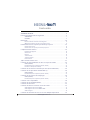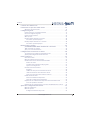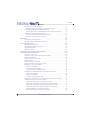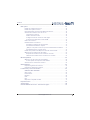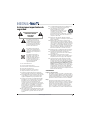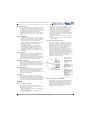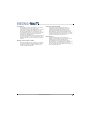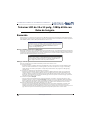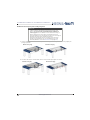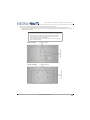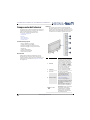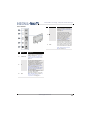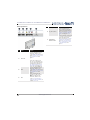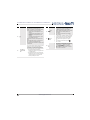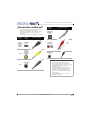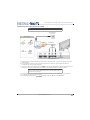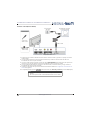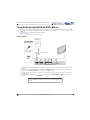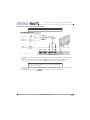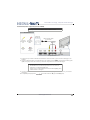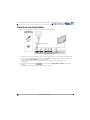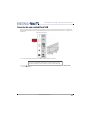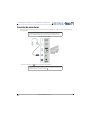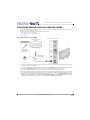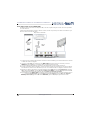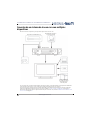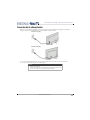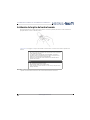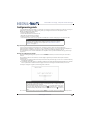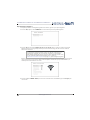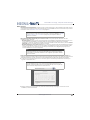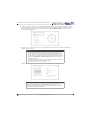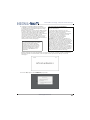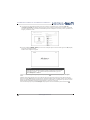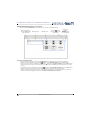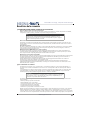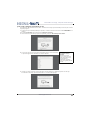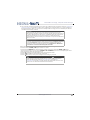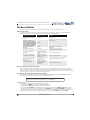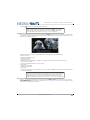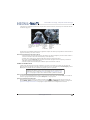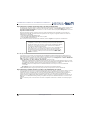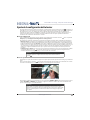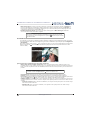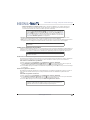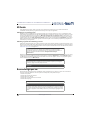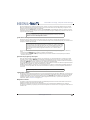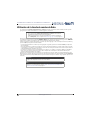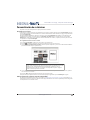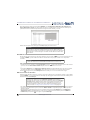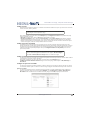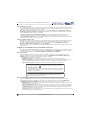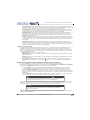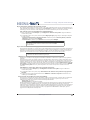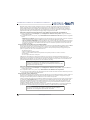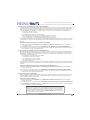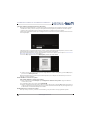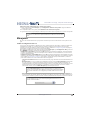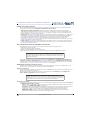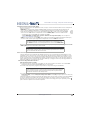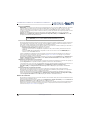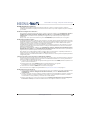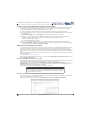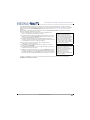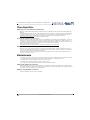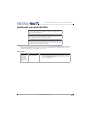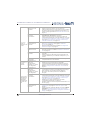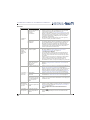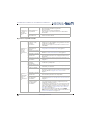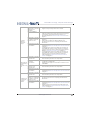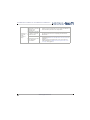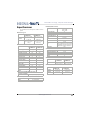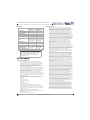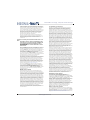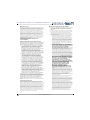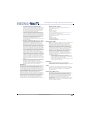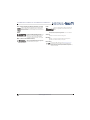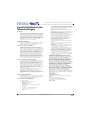Insignia NS-32DR420NA16 Guía del usuario
- Categoría
- Televisores LCD
- Tipo
- Guía del usuario
Este manual también es adecuado para

Guía del usuario
Antes de usar su producto nuevo, lea estas instrucciones para evitar cualquier daño.
Televisor LED de 32/55 pulg. 1080p
60 Hz de Insignia con Roku
Versión 7.5
Español
NS-32DR420NA16/NS-32DR420CA16/NS-55DR420NA16/NS-55DR420CA16
Las ilustraciones en esta guía se proveen
únicamente como referencia y pueden ser
diferentes del producto actual. El diseño del
producto y la especificación están sujetas a
cambio sin aviso previo.

2
www.insigniaproducts.com
Contenido
SEGURIDAD INFANTIL . . . . . . . . . . . . . . . . . . . . . . . . . . . . . . . . . . . . . . . . . . . . . . . . . . . . . . . 6
Instrucciones importantes de seguridad . . . . . . . . . . . . . . . . . . . . . . . . . . . . . . . . . . . . . . 7
ADVERTENCIA . . . . . . . . . . . . . . . . . . . . . . . . . . . . . . . . . . . . . . . . . . . . . . . . . . . . . . . . . . . . . . . . . . . . . 7
CUIDADO . . . . . . . . . . . . . . . . . . . . . . . . . . . . . . . . . . . . . . . . . . . . . . . . . . . . . . . . . . . . . . . . . . . . . . . . . . 8
Bienvenido . . . . . . . . . . . . . . . . . . . . . . . . . . . . . . . . . . . . . . . . . . . . . . . . . . . . . . . . . . . . . . . . . 10
El nuevo estándar en televisores inteligentes . . . . . . . . . . . . . . . . . . . . . . . . . . . . . . . . . . . . . . 10
Obtenga el máximo provecho de su televisor nuevo. . . . . . . . . . . . . . . . . . . . . . . . . . . . . . . 10
Instalación de la base o soporte para montaje en pared . . . . . . . . . . . . . . . . . . . . . . 12
Instalación de la base . . . . . . . . . . . . . . . . . . . . . . . . . . . . . . . . . . . . . . . . . . . . . . . . . . . . . . . . . . . . . 12
Instalación de un soporte para montaje en pared . . . . . . . . . . . . . . . . . . . . . . . . . . . . . . . . . . 14
Componentes del televisor . . . . . . . . . . . . . . . . . . . . . . . . . . . . . . . . . . . . . . . . . . . . . . . . . 16
Contenido del paquete . . . . . . . . . . . . . . . . . . . . . . . . . . . . . . . . . . . . . . . . . . . . . . . . . . . . . . . . . . . . 16
Vista frontal . . . . . . . . . . . . . . . . . . . . . . . . . . . . . . . . . . . . . . . . . . . . . . . . . . . . . . . . . . . . . . . . . . . . . . . 16
Botones . . . . . . . . . . . . . . . . . . . . . . . . . . . . . . . . . . . . . . . . . . . . . . . . . . . . . . . . . . . . . . . . . . . . . . . . . . 16
Tomas laterales . . . . . . . . . . . . . . . . . . . . . . . . . . . . . . . . . . . . . . . . . . . . . . . . . . . . . . . . . . . . . . . . . . . 17
Tomas posteriores . . . . . . . . . . . . . . . . . . . . . . . . . . . . . . . . . . . . . . . . . . . . . . . . . . . . . . . . . . . . . . . . 18
Control remoto . . . . . . . . . . . . . . . . . . . . . . . . . . . . . . . . . . . . . . . . . . . . . . . . . . . . . . . . . . . . . . . . . . . 19
¿Qué conexión se debe usar? . . . . . . . . . . . . . . . . . . . . . . . . . . . . . . . . . . . . . . . . . . . . . . . 21
Conexión de un decodificador de cable o receptor de satélite . . . . . . . . . . . . . . . . 22
HDMI® (ÓPTIMA). . . . . . . . . . . . . . . . . . . . . . . . . . . . . . . . . . . . . . . . . . . . . . . . . . . . . . . . . . . . . . . . . . 22
Conexión AV (video compuesto) (buena calidad) . . . . . . . . . . . . . . . . . . . . . . . . . . . . . . . . . . 23
Conexión coaxial (buena calidad) . . . . . . . . . . . . . . . . . . . . . . . . . . . . . . . . . . . . . . . . . . . . . . . . . 24
Conexión de una antena o televisión por cable (sin decodificador) . . . . . . . . . . . 25
Conexión de un reproductor de DVD o Blu-ray . . . . . . . . . . . . . . . . . . . . . . . . . . . . . . . 26
HDMI® (ÓPTIMA). . . . . . . . . . . . . . . . . . . . . . . . . . . . . . . . . . . . . . . . . . . . . . . . . . . . . . . . . . . . . . . . . . 26
Conexión AV (video compuesto) (buena calidad) . . . . . . . . . . . . . . . . . . . . . . . . . . . . . . . . . . 27
Conexión de una consola de videojuegos . . . . . . . . . . . . . . . . . . . . . . . . . . . . . . . . . . . 28
HDMI® (ÓPTIMA). . . . . . . . . . . . . . . . . . . . . . . . . . . . . . . . . . . . . . . . . . . . . . . . . . . . . . . . . . . . . . . . . . 28
Conexión AV (video compuesto) (buena calidad) . . . . . . . . . . . . . . . . . . . . . . . . . . . . . . . . . . 29
Conexión a una computadora . . . . . . . . . . . . . . . . . . . . . . . . . . . . . . . . . . . . . . . . . . . . . . . 30
Conexión de una unidad flash USB . . . . . . . . . . . . . . . . . . . . . . . . . . . . . . . . . . . . . . . . . . 31
Conexión de auriculares . . . . . . . . . . . . . . . . . . . . . . . . . . . . . . . . . . . . . . . . . . . . . . . . . . . .32
Conexión de altavoces externos o barra de sonido . . . . . . . . . . . . . . . . . . . . . . . . . . . 33
Audio digital usando la toma SPDIF . . . . . . . . . . . . . . . . . . . . . . . . . . . . . . . . . . . . . . . . . . . . . . . 33
Audio digital usando la toma HDMI 1/ARC. . . . . . . . . . . . . . . . . . . . . . . . . . . . . . . . . . . . . . . . . 34
Audio analógico . . . . . . . . . . . . . . . . . . . . . . . . . . . . . . . . . . . . . . . . . . . . . . . . . . . . . . . . . . . . . . . . . . 35
Conexión de un sistema de cine en casa con múltiples dispositivos . . . . . . . . . . 36

3
Contenido
www.insigniaproducts.com
Conexión de la alimentación . . . . . . . . . . . . . . . . . . . . . . . . . . . . . . . . . . . . . . . . . . . . . . . . 37
Instalación de las pilas del control remoto . . . . . . . . . . . . . . . . . . . . . . . . . . . . . . . . . . . 38
Orientación del control remoto . . . . . . . . . . . . . . . . . . . . . . . . . . . . . . . . . . . . . . . . . . . . . . . . . . . 38
Configuración guiada . . . . . . . . . . . . . . . . . . . . . . . . . . . . . . . . . . . . . . . . . . . . . . . . . . . . . . . 39
Preparación para la conectividad al Internet . . . . . . . . . . . . . . . . . . . . . . . . . . . . . . . . . . . . . . . 39
Inicio de la configuración guiada. . . . . . . . . . . . . . . . . . . . . . . . . . . . . . . . . . . . . . . . . . . . . . . . . . 39
Preparación de su televisor . . . . . . . . . . . . . . . . . . . . . . . . . . . . . . . . . . . . . . . . . . . . . . . . . . . . . . . 40
Otras opciones:. . . . . . . . . . . . . . . . . . . . . . . . . . . . . . . . . . . . . . . . . . . . . . . . . . . . . . . . . . . . . . . . . . . 41
Pantalla principal del televisor conectado . . . . . . . . . . . . . . . . . . . . . . . . . . . . . . . . . . . . . . . . . 45
Personalice su pantalla principal . . . . . . . . . . . . . . . . . . . . . . . . . . . . . . . . . . . . . . . . . . . . . . 45
Pantalla principal del televisor no conectado . . . . . . . . . . . . . . . . . . . . . . . . . . . . . . . . . . . . . . 46
Personalice su pantalla principal . . . . . . . . . . . . . . . . . . . . . . . . . . . . . . . . . . . . . . . . . . . . . . 46
Beneficios de la conexión . . . . . . . . . . . . . . . . . . . . . . . . . . . . . . . . . . . . . . . . . . . . . . . . . . . 47
¡LA CONEXIÓN EXPONE TODO EL POTENCIAL DE SU TELEVISOR! . . . . . . . . . . . . . . . . . . . 47
¿Qué se transmite en continuo?. . . . . . . . . . . . . . . . . . . . . . . . . . . . . . . . . . . . . . . . . . . . . . . . . . . 47
¿Pero y si no conecté mi televisor? . . . . . . . . . . . . . . . . . . . . . . . . . . . . . . . . . . . . . . . . . . . . . . . . 48
Configuración de la televisión con antena . . . . . . . . . . . . . . . . . . . . . . . . . . . . . . . . . . . 48
¿Por qué tengo que configurar el sintonizador de TV?. . . . . . . . . . . . . . . . . . . . . . . . . . . . . . 48
¿Cómo puedo configurar el sintonizador de TV? . . . . . . . . . . . . . . . . . . . . . . . . . . . . . . . . . . . 49
Uso de su televisor . . . . . . . . . . . . . . . . . . . . . . . . . . . . . . . . . . . . . . . . . . . . . . . . . . . . . . . . . . 52
Indicador de estado . . . . . . . . . . . . . . . . . . . . . . . . . . . . . . . . . . . . . . . . . . . . . . . . . . . . . . . . . . . . . . 52
Modo de suspensión ahorro de energía . . . . . . . . . . . . . . . . . . . . . . . . . . . . . . . . . . . . . . . . . . . 52
Visualización de canales de la televisión transmitida . . . . . . . . . . . . . . . . . . . . . . . . . . . . . . . 52
Cambio de canales . . . . . . . . . . . . . . . . . . . . . . . . . . . . . . . . . . . . . . . . . . . . . . . . . . . . . . . . . . . 52
Visualización de la información del programa . . . . . . . . . . . . . . . . . . . . . . . . . . . . . . . . . 53
Ajustes de la configuración . . . . . . . . . . . . . . . . . . . . . . . . . . . . . . . . . . . . . . . . . . . . . . . . . . . 53
Pausando la televisión en diercto . . . . . . . . . . . . . . . . . . . . . . . . . . . . . . . . . . . . . . . . . . . . . . . . . 54
Requisitos . . . . . . . . . . . . . . . . . . . . . . . . . . . . . . . . . . . . . . . . . . . . . . . . . . . . . . . . . . . . . . . . . . . . 54
Habilitación de la pausa de la televisión en directo. . . . . . . . . . . . . . . . . . . . . . . . . . . . . 54
Utilización de la Pausa de la televisión en directo . . . . . . . . . . . . . . . . . . . . . . . . . . . . . . 54
Notas acerca de la Pausa de la televisión en directo . . . . . . . . . . . . . . . . . . . . . . . . . . . . 55
Cambio de entradas de TV . . . . . . . . . . . . . . . . . . . . . . . . . . . . . . . . . . . . . . . . . . . . . . . . . . . . . . . . 55
Detección automática de dispositivos . . . . . . . . . . . . . . . . . . . . . . . . . . . . . . . . . . . . . . . . . 55
Ajuste de la configuración de audio/video. . . . . . . . . . . . . . . . . . . . . . . . . . . . . . . . . . . . . 55
Reproducción de contenido desde dispositivos de almacenamiento USB. . . . . . . . . . . 56
Inicio del reproductor automático. . . . . . . . . . . . . . . . . . . . . . . . . . . . . . . . . . . . . . . . . . . . . 56
Reproducción de contenido desde los servidores de multimedia de la red local. . . . . 56
Ajuste de la configuración del televisor . . . . . . . . . . . . . . . . . . . . . . . . . . . . . . . . . . . . . . 57
Menú de configuración . . . . . . . . . . . . . . . . . . . . . . . . . . . . . . . . . . . . . . . . . . . . . . . . . . . . . . . . . . . 57
Menú de opciones. . . . . . . . . . . . . . . . . . . . . . . . . . . . . . . . . . . . . . . . . . . . . . . . . . . . . . . . . . . . . . . . 57
Configuración del menú de opciones . . . . . . . . . . . . . . . . . . . . . . . . . . . . . . . . . . . . . . . . . 58

4
Contenid o
www.insigniaproducts.com
Configuración avanzada de imagen . . . . . . . . . . . . . . . . . . . . . . . . . . . . . . . . . . . . . . . . . . . . . . . 59
Opciones del menú de configuración avanzada de imagen . . . . . . . . . . . . . . . . . . . . 59
Accesibilidad (modelos de los EE.UU. únicamente). . . . . . . . . . . . . . . . . . . . . . . . . . . . . . . . . 60
Ajustes del menú de accesibilidad (modelos de los EE.UU. únicamente) . . . . . . . . 60
Cambio de la configuración de privacidad. . . . . . . . . . . . . . . . . . . . . . . . . . . . . . . . . . . . . . . . . 61
Restablecimiento del identificador de publicidad . . . . . . . . . . . . . . . . . . . . . . . . . . . . . . 61
Limitación del seguimiento de anuncios. . . . . . . . . . . . . . . . . . . . . . . . . . . . . . . . . . . . . . . 61
Mi fuente . . . . . . . . . . . . . . . . . . . . . . . . . . . . . . . . . . . . . . . . . . . . . . . . . . . . . . . . . . . . . . . . . . .62
Películas que se estrenan pronto . . . . . . . . . . . . . . . . . . . . . . . . . . . . . . . . . . . . . . . . . . . . . . . . . . 62
Películas, programas de televisión y personas . . . . . . . . . . . . . . . . . . . . . . . . . . . . . . . . . . . . . 62
Buscando algo que ver . . . . . . . . . . . . . . . . . . . . . . . . . . . . . . . . . . . . . . . . . . . . . . . . . . . . .62
¿Cómo hacer la búsqueda? . . . . . . . . . . . . . . . . . . . . . . . . . . . . . . . . . . . . . . . . . . . . . . . . . . . . . . . 63
¿Encontré un programa y ahora qué? . . . . . . . . . . . . . . . . . . . . . . . . . . . . . . . . . . . . . . . . . . . . . 63
Seguimiento en Roku . . . . . . . . . . . . . . . . . . . . . . . . . . . . . . . . . . . . . . . . . . . . . . . . . . . . . . . . . . . . . 63
Búsquedas resientes . . . . . . . . . . . . . . . . . . . . . . . . . . . . . . . . . . . . . . . . . . . . . . . . . . . . . . . . . . . . . . 63
Utilización de la tienda de canales de Roku . . . . . . . . . . . . . . . . . . . . . . . . . . . . . . . . . . 64
Personalización de su televisor . . . . . . . . . . . . . . . . . . . . . . . . . . . . . . . . . . . . . . . . . . . . . . 65
Reorganice los mosaicos. . . . . . . . . . . . . . . . . . . . . . . . . . . . . . . . . . . . . . . . . . . . . . . . . . . . . . . . . . 65
Edición de la lista de canales de televisión transmitida . . . . . . . . . . . . . . . . . . . . . . . . . . . . . 65
Renombre las entradas . . . . . . . . . . . . . . . . . . . . . . . . . . . . . . . . . . . . . . . . . . . . . . . . . . . . . . . . . . . 66
Retire los mosaicos no deseados . . . . . . . . . . . . . . . . . . . . . . . . . . . . . . . . . . . . . . . . . . . . . . . . . . 66
Cambio de temas. . . . . . . . . . . . . . . . . . . . . . . . . . . . . . . . . . . . . . . . . . . . . . . . . . . . . . . . . . . . . . . . . 67
Cambie el protector de pantalla. . . . . . . . . . . . . . . . . . . . . . . . . . . . . . . . . . . . . . . . . . . . . . . . . . . 67
Cambie el volumen de los efectos de sonido . . . . . . . . . . . . . . . . . . . . . . . . . . . . . . . . . . . . . . 67
Configure los ajustes de encendido . . . . . . . . . . . . . . . . . . . . . . . . . . . . . . . . . . . . . . . . . . . . . . . 67
Ajustes de encendido. . . . . . . . . . . . . . . . . . . . . . . . . . . . . . . . . . . . . . . . . . . . . . . . . . . . . . . . . 67
Ahorro automático de energía . . . . . . . . . . . . . . . . . . . . . . . . . . . . . . . . . . . . . . . . . . . . . . . . 68
Apagado del indicador LED de estado . . . . . . . . . . . . . . . . . . . . . . . . . . . . . . . . . . . . . . . . . 68
Configurar la accesibilidad (modelos de los EE.UU. únicamente). . . . . . . . . . . . . . . . . . . . 68
Modo de los subtítulos. . . . . . . . . . . . . . . . . . . . . . . . . . . . . . . . . . . . . . . . . . . . . . . . . . . . . . . . 68
Estilo de los subtítulos . . . . . . . . . . . . . . . . . . . . . . . . . . . . . . . . . . . . . . . . . . . . . . . . . . . . . . . . 68
Configuración de la Guía de audio . . . . . . . . . . . . . . . . . . . . . . . . . . . . . . . . . . . . . . . . . . . . 69
Cambio de la configuración de los subtítulos (Canadian modelos solamente). . . . . . . 69
Configuración de los controles de los padres . . . . . . . . . . . . . . . . . . . . . . . . . . . . . . . . . . . . . . 70
Creación de un PIN para los controles de los padres. . . . . . . . . . . . . . . . . . . . . . . . . . . . 70
Bloqueo de la tienda de películas, tienda de televisión y noticias . . . . . . . . . . . . . . . 71
Bloqueo de la transmisión en continuo de programas televisión . . . . . . . . . . . . . . . 71
¿Qué sucede cuando un programa de televisión es bloqueado? . . . . . . . . . . . . . . . . 74
Cambio del PIN de los controles de los padres . . . . . . . . . . . . . . . . . . . . . . . . . . . . . . . . . 74
Restablecimiento de los controles de los padres . . . . . . . . . . . . . . . . . . . . . . . . . . . . . . . 74

5
Contenido
www.insigniaproducts.com
Más ajustes . . . . . . . . . . . . . . . . . . . . . . . . . . . . . . . . . . . . . . . . . . . . . . . . . . . . . . . . . . . . . . . . .75
Cambio de configuración de la red . . . . . . . . . . . . . . . . . . . . . . . . . . . . . . . . . . . . . . . . . . . . . . . . 75
Cambio de los ajustes de la hora . . . . . . . . . . . . . . . . . . . . . . . . . . . . . . . . . . . . . . . . . . . . . . . . . . 76
Nueva búsqueda de canales de radiodifusión de televisión . . . . . . . . . . . . . . . . . . . . . . . . 76
Utilización de su televisor en un cine en casa . . . . . . . . . . . . . . . . . . . . . . . . . . . . . . . . . . . . . . 76
Apagado de los altavoces . . . . . . . . . . . . . . . . . . . . . . . . . . . . . . . . . . . . . . . . . . . . . . . . . . . . . 76
Cambio del modo de audio . . . . . . . . . . . . . . . . . . . . . . . . . . . . . . . . . . . . . . . . . . . . . . . . . . . 76
Configuración de una conexión de audio digital . . . . . . . . . . . . . . . . . . . . . . . . . . . . . . . 77
Control de otros dispositivos a través de CEC . . . . . . . . . . . . . . . . . . . . . . . . . . . . . . . . . . 77
Reinicio de su televisor . . . . . . . . . . . . . . . . . . . . . . . . . . . . . . . . . . . . . . . . . . . . . . . . . . . . . . . . . . . 78
Restablecimiento de su televisor . . . . . . . . . . . . . . . . . . . . . . . . . . . . . . . . . . . . . . . . . . . . . . . . . . 79
Restablezca la configuración de audio/video . . . . . . . . . . . . . . . . . . . . . . . . . . . . . . . . . . 79
Restablecimiento de fábrica completo . . . . . . . . . . . . . . . . . . . . . . . . . . . . . . . . . . . . . . . . 79
¿Qué pasa si no puedo acceder a la opción de restablecimiento de fábrica?. . . . . 79
Restablecimiento de la conexión de red . . . . . . . . . . . . . . . . . . . . . . . . . . . . . . . . . . . . . . . 79
Cambio de la preferencia del PIN para la Tienda de canales de Roku. . . . . . . . . . . . . . . . 80
Obtención de las actualizaciones del sistema . . . . . . . . . . . . . . . . . . . . . . . . . . . . . . . . . . . . . . 80
Búsqueda de actualizaciones en un televisor conectado . . . . . . . . . . . . . . . . . . . . . . . 80
Obtención de actualizaciones en un televisor no conectado . . . . . . . . . . . . . . . . . . . 80
Otros dispositivos . . . . . . . . . . . . . . . . . . . . . . . . . . . . . . . . . . . . . . . . . . . . . . . . . . . . . . . . . . 82
Obtención y uso de la aplicación móvil de Roku . . . . . . . . . . . . . . . . . . . . . . . . . . . . . . . . . . . 82
Escucho privado en la aplicación móvil de Roku . . . . . . . . . . . . . . . . . . . . . . . . . . . . . . . 82
Utilización de un control remoto universal . . . . . . . . . . . . . . . . . . . . . . . . . . . . . . . . . . . . . . . . 82
Mantenimiento . . . . . . . . . . . . . . . . . . . . . . . . . . . . . . . . . . . . . . . . . . . . . . . . . . . . . . . . . . . . . 82
Limpieza del gabinete de su televisor . . . . . . . . . . . . . . . . . . . . . . . . . . . . . . . . . . . . . . . . . . . . . 82
Limpieza de la pantalla de su televisor . . . . . . . . . . . . . . . . . . . . . . . . . . . . . . . . . . . . . . . . . . . . 82
Localización y corrección de fallas . . . . . . . . . . . . . . . . . . . . . . . . . . . . . . . . . . . . . . . . . . . 83
PREGUNTAS MÁS FRECUENTES . . . . . . . . . . . . . . . . . . . . . . . . . . . . . . . . . . . . . . . . . . . . . . . . . . . 83
Video y audio. . . . . . . . . . . . . . . . . . . . . . . . . . . . . . . . . . . . . . . . . . . . . . . . . . . . . . . . . . . . . . . . . . . . . 83
Control remoto. . . . . . . . . . . . . . . . . . . . . . . . . . . . . . . . . . . . . . . . . . . . . . . . . . . . . . . . . . . . . . . . . . . 87
Generales . . . . . . . . . . . . . . . . . . . . . . . . . . . . . . . . . . . . . . . . . . . . . . . . . . . . . . . . . . . . . . . . . . . . . . . . 88
Roku . . . . . . . . . . . . . . . . . . . . . . . . . . . . . . . . . . . . . . . . . . . . . . . . . . . . . . . . . . . . . . . . . . . . . . . . . . . . . 89
Red . . . . . . . . . . . . . . . . . . . . . . . . . . . . . . . . . . . . . . . . . . . . . . . . . . . . . . . . . . . . . . . . . . . . . . . . . . . . . . 89
Dispositivos compatible con CEC. . . . . . . . . . . . . . . . . . . . . . . . . . . . . . . . . . . . . . . . . . . . . . . . . . 90
Especificaciones . . . . . . . . . . . . . . . . . . . . . . . . . . . . . . . . . . . . . . . . . . . . . . . . . . . . . . . . . . . . 93
Avisos legales . . . . . . . . . . . . . . . . . . . . . . . . . . . . . . . . . . . . . . . . . . . . . . . . . . . . . . . . . . . . . .94
Garantía limitada de un año - Televisores Insignia . . . . . . . . . . . . . . . . . . . . . . . . . . . . 99

6
https://www.cta.tech/Consumer-Resources.aspx
SEGURIDAD INFANTIL
LA UBICACIÓN ADECUADA DEL TELEVISOR ES IMPORTANTE
LA INDUSTRIA ELECTRÓNICA DE CONSUMO SE PREOCUPA
•
Los fabricantes, minoristas y el resto de la industria electrónica de consumo se
comprometen a hacer del entretenimiento en casa algo agradable y seguro.
•
Mientras disfruta de su televisor, tenga en cuenta que todos los televisores (nuevos y
viejos) deben de estar siempre colocados en bases adecuadas o instalados según las
recomendaciones del fabricante. Los televisores que se colocan de forma inadecuada en
tocadores, libreros, estantes, escritorios, altavoces, baúles, carros, etc. pueden caerse y
causar lesiones.
MEJORE LA SEGURIDAD
•
SIEMPRE siga las recomendaciones del fabricante para la instalación segura de su
televisor.
•
SIEMPRE lea y siga todas las instrucciones para el uso apropiado de su televisor.
•
NUNCA deje que los niños se suban o jueguen con el televisor o los muebles en el que
éste se encuentra.
•
NUNCA coloque el televisor sobre muebles que pueden usarse con facilidad como
escalones como mueble de cajones.
•
SIEMPRE instale el televisor en un lugar donde no se pueda empujar, jalar o hacer caer.
•
SIEMPRE encamine los cables de manera que no se pueda tropezar con ellos, ni jalarlos
o agarrarlos.
MONTAJE EN PARED O TECHO DE SU TELEVISOR
•
Si tiene alguna duda sobre su habilidad para montar de forma segura su televisor
SIEMPRE contacte su distribuidor acerca de una instalación profesional.
•
SIEMPRE utilice un montaje que ha sido sugerido por el fabricante del televisor y que
tiene una certificación de seguridad por un laboratorio independiente (como UL, CSA,
ETL).
•
SIEMPRE siga todas las instrucciones suministradas por los fabricantes del televisor y
del soporte de pared.
•
SIEMPRE asegúrese de que la pared o el techo donde va a instalar el televisor sea lo
adecuado. Algunos soportes de montaje no están diseñados para la instalación en
paredes y techos con vigas de acero o construcciones de bloques de hormigón. Si no
está seguro, contacte a un instalador profesional.
•
Los televisores pueden ser pesados. Se requiere un mínimo de dos personas para la
instalación en una pared o en el techo.
COLOCACIÓN DE UN TELEVISOR VIEJO EN UN LUGAR NUEVO
EN SU CASA
•
Muchos de los nuevos compradores de televisión trasladan sus televisores viejos TRC en
una habitación secundaria después de la compra de un televisor de pantalla plana. Se
debe tener en cuenta un cuidado especial en la colocación de los televisores viejos TRC.
•
SIEMPRE coloque su televisor viejo TRC en muebles resistentes y adecuados para su
tamaño y peso.
•
NUNCA coloque su televisor viejo TRC en un tocador donde los niños puedan tener la
tentación de utilizar las gavetas para subir.
•
SIEMPRE asegúrese de que su televisor viejo TRC no se sobresalga del borde del
mueble.

7
www.insigniaproducts.com
Instrucciones importantes de
seguridad
1 Lea estas instrucciones.
2 Conserve estas instrucciones.
3 Preste atención a todas las advertencias.
4 Siga todas las instrucciones.
5 No utilice este aparato cerca del agua.
6 Limpie únicamente con un paño seco.
7 No bloquee ninguna abertura de ventilación.
Instale siguiendo las instrucciones del fabricante.
8 No instale la unidad cerca de fuentes de calor tales
como radiadores, estufas u otros aparatos (por
ejemplo amplificadores) que produzcan calor.
9 No anule el propósito de seguridad del enchufe
polarizado o con conexión a tierra. Un enchufe
polarizado tiene dos clavijas planas, una más
ancha que la otra. Un enchufe del tipo de
conexión a tierra tiene dos espigas y una tercera
clavija de tierra. La clavija plana o tercera clavija se
proporciona para su seguridad. Si el enchufe
proporcionado no entra en el tomacorriente,
consulte con un electricista para reemplazar el
tomacorriente obsoleto.
10 Evite caminar sobre el cable de alimentación o que
éste sea aplastado especialmente en los enchufes,
los receptáculos y el punto donde éste sale del
aparato.
11 Se deben utilizar únicamente los aditamentos y
accesorios especificados por el fabricante.
12 Use solamente con carros, bases,
trípodes, plataformas, o mesas
especificadas por el fabricante o que
se vendan con el producto. Cuando
se usa un carro, debe tener
precaución al mover la combinación
del carro y el aparato para evitar lesionarse si el
conjunto se da vuelta.
13 Desconecte este aparato durante tormentas
eléctricas o cuando no se utilice por un periodo de
tiempo extendido.
14 Remita todas las reparaciones a personal de
servicio calificado. Se requiere reparar el aparato
cuando éste ha sido dañado de cualquier manera,
como cuando se ha dañado el cable de corriente o
el enchufe, o se ha derramado líquido u objetos
han caído dentro del aparato, o el aparato ha sido
expuesto a la lluvia o humedad, cuando éste no
funciona normalmente o cuando se ha caído.
15 El tomacorriente es el dispositivo de desconexión.
El enchufe deberá permanecer listo para su uso.
16 Las pilas del control remoto no deben ser
expuestas al calor excesivo tales como la luz del
sol, el fuego, etc.
17 Este aparato no debe exponerse a goteo o
salpicaduras y no deben colocarse objetos llenos
de líquidos, tales como vasijas, sobre el aparato.
18 Su televisor tiene cuatro agujeros de montaje
VESA en la parte posterior. Si fija un soporte de
montaje en pared o la base del televisor a la parte
posterior de su televisor, el soporte o la base se
debe sujetar firmemente, utilizando los cuatro
agujeros. Si no se utilizan los cuatro orificios de
montaje, el televisor podría caerse y causar daños
a la propiedad o lesiones personales. Refiérase a
los documentos que vienen con su montaje en
pared o base para televisor para cualquieras de las
instrucciones de montaje.
ADVERTENCIA
Peligro de choque eléctrico
Para reducir el riesgo de incendio o choque eléctrico,
no remueva ninguna cubierta ni exponga el equipo a
la lluvia o la humedad. En el interior no hay piezas que
requieran mantenimiento por el usuario. Para realizar
reparaciones acuda a técnicos de servicio calificado.
Rayos
Para protección adicional del receptor del equipo
durante una tormenta eléctrica, o cuando se deje sin
supervisión o sin usar por largos periodos de tiempo,
desconéctelo del tomacorriente y desconecte la
antena o el sistema de cable. Esto ayudará a evitar
daños a su equipo y lesiones personales debidos a
rayos o sobretensiones en las líneas de alimentación.
CUIDADO
RIESGO DE CHOQUE
ELÉCTRICO
NO ABRIR
Este símbolo indica que un
voltaje peligroso que puede
constituir un riesgo de choque
eléctrico está presente dentro
de su televisor. Esta etiqueta se
encuentra ubicada en la parte
posterior de su televisor.
Este símbolo indica que hay
instrucciones importantes de
operación y mantenimiento en
la literatura que acompaña a su
televisor.
Este símbolo indica que la
unidad posee un sistema de
aislamiento doble entre el
voltaje de entrada principal y
las partes accesibles por el
usuario. Cuando se repare, se
deben usar únicamente
repuestos idénticos.

8
NS-32DR420NA16/NS-32DR420CA16/ NS-55DR420NA16/NS-55DR420CA16
www.insigniaproducts.com
Líneas de alto voltaje
Un sistema de antena externa no debe ubicarse en las
inmediaciones de líneas de corriente u otros circuitos
de luz eléctrica o de energía, o donde pueda caer
sobre dichos circuitos o líneas de corriente. Al instalar
un sistema de antena externa, se debe tener
muchísimo cuidado de no tocar los circuitos o líneas
de alto voltaje ya que el contacto con ellos podría ser
fatal.
Manejo del panel LCD
• La pantalla de su televisor está hecha de vidrio. No
deje caer su televisor ni golpee, sacuda o aplique
presión fuerte al panel LCD. Si la pantalla se quiebra,
tenga cuidado al recoger el vidrio quebrado.
• Si se quiebra el panel LCD, asegúrese de no tocar el
líquido dentro del panel. Esto podría causar
inflamación de la piel.
• Si el líquido entra en su boca, haga gárgaras
inmediatamente, enjuague y consulte con su
doctor. También, si el líquido entra en sus ojos o
toca su piel, consulte con su doctor después de
enjuagarse por lo menos por 15 minutos o más con
agua limpia.
Piezas de repuesto
Cuando se necesiten repuestos, asegúrese de que el
técnico de reparación use repuestos especificados
por el fabricante o que tengan las mismas
características que la pieza original. Las substituciones
no autorizadas pueden resultar en incendio, choque
eléctrico, lesiones personales u otros peligros.
Verificación de seguridad
Después de completar la revisión o reparación de este
equipo, pídale al técnico de servicio que realice
verificaciones de seguridad rutinarias para determinar
que el televisor se encuentra en perfecto estado de
funcionamiento.
Fuente de alimentación
Su televisor debe funcionar únicamente con el tipo de
fuente de alimentación indicada en la etiqueta de
marca. Si no está seguro del tipo de fuente de
alimentación en su casa, consulte un electricista o a la
compañía local de energía.
Reparación
Estas instrucciones de servicio son para uso del
personal de servicio calificado solamente. Para reducir
el riesgo de choque eléctrico, no realice ningún tipo
de servicio excepto lo indicado en las instrucciones de
operación, a menos que esté calificado para hacerlo.
CUIDADO
Daños que requieren reparación
Desconecte este televisor del tomacorriente y
encomiende su reparación a personal calificado bajo
las siguientes condiciones:
• Cuando el cable de alimentación o el enchufe esté
dañado o expuesto.
• Si se ha derramado líquido u objetos han caído
dentro de su televisor.
• Si el televisor ha sido expuesto a la lluvia o al agua.
• Si su televisor no funciona normalmente aún
siguiendo las instrucciones de operación. Ajuste
únicamente los controles que se describen en las
instrucciones de operación, ya que el ajuste
incorrecto de otros controles puede resultar en
daño y frecuentemente requerirá trabajo intensivo
de un técnico calificado para restaurar la operación
normal del televisor.
• Si su televisor se ha caído o dañado de cualquier
forma.
• Cuando su televisor exhiba un cambio significativo
en el desempeño.
Conexión a tierra de la antena exterior
Si una antena externa o un sistema de cable están
conectados al televisor, asegúrese de que la antena o
el sistema de cable estén conectados a tierra, para
proveer una protección contra sobre voltajes y la
acumulación de cargas estáticas. El artículo 810 del
código nacional eléctrico, ANSI/NFPA N.º 70
proporciona información con respecto a la correcta
conexión a tierra del poste y de la estructura de
soporte, la conexión a tierra del alambre principal de
una unidad de descarga de antena, el tamaño de los
conductores de la conexión a tierra, la ubicación de la
unidad de descarga de antena, la conexión a los
electrodos de conexión a tierra y los requisitos para el
electrodo de conexión a tierra.
Nota para el instalador del sistema CATV
El artículo 820 del Código Nacional de Electricidad
ANSI/NFPA No. 40 provee pautas para una conexión
correcta a tierra. Específicamente, expresa que la
conexión a tierra del cable debe estar conectada al
sistema de tierra del edificio, tan cerca al punto de
entrada del cable como sea práctico.
1
Cable conductor de
entrada de antena
2
Abrazadera de tierra
3
Unidad de descarga
de antena
4
Conductores de
conexión a tierra
5
Abrazaderas de
tierra
6
Sistemas de
electrodos de tierra
para el servicio de
alimentación
eléctrica
7
Dispositivo de
servicio eléctrico

9
www.insigniaproducts.com
Condensación
La humedad se formará en el televisor si se lo mueve
de un ambiente fresco a uno cálido o si la
temperatura del salón sube repentinamente. Cuando
esto sucede, el desempeño del televisor se verá
afectado. Para prevenir esto, deje el televisor en su
nuevo ambiente sin usarlo cerca de una hora antes de
encenderlo o asegúrese de que la temperatura
ambiente suba gradualmente.
La condensación también se puede formar durante el
verano si el televisor se expone a la brisa de un aire
acondicionado. En esos casos, cambie la ubicación del
televisor.
Advertencia sobre teléfonos celulares
Para evitar interferencia con la imagen y el sonido de
su televisor, problemas de funcionamiento o incluso
de daños, mantenga sus teléfonos inalámbricos y
celulares alejados del televisor.
Instrucciones de fin de vida útil
Su televisor podría tener materiales que son
regulados por razones ambientales. Su televisor
contiene también materiales que pueden ser
reciclados y reutilizados. Para ayudar a proteger el
medio ambiente, contacte las autoridades locales
para obtener información sobre el desecho o reciclaje,
y sobre la búsqueda de una planta de reciclaje en su
área antes de deshacerse de su televisor.
Píxeles inactivos
El panel de LCD contiene casi 3 millones de
transistores de película fina, que proporcionan una
calidad de video excepcionalmente nítida.
Ocasionalmente unos cuantos píxeles inactivos
pueden aparecer en la pantalla como un punto fijo de
color azul, verde o rojo. Estos pixels inactivos no
afectan adversamente el desempeño de su televisor, y
no se consideran defectos.

10
NS-32DR420NA16/NS-32DR420CA16/ NS-55DR420NA16/NS-55DR420CA16
www.insigniaproducts.com
Televisor LED de 35 o 55 pulg., 1080p 60 Hz con
Roku de Insignia
Bienvenido
¡Felicitaciones por su compra de este televisor nuevo! Descubra la alegría del entretenimiento sin fin. Después de que
está configurado, podrá acceder a un mundo de canales de contenido de video de transmisión en continuo que puede
incluir Netflix, YouTube, Crackle, CNET y literalmente miles de otros más.
El nuevo estándar en televisores inteligentes
Bienvenido a la televisión como si probablemente nunca antes hubieras visto— una pantalla principal que usted puede
personalizar con sus dispositivos favoritos y canales de transmisión en continuo. Elija entre cientos de miles de películas
y episodios de televisión de transmisión en continuo, además de música, deportes, infantiles, familiares, internacionales
y mucho más. Nunca debería quedarse sin cosas para ver.
Obtenga el máximo provecho de su televisor nuevo
Siga estos sencillos pasos para obtener el máximo provecho de su televisor nuevo.
1 Conéctese al Internet
• Es sencillo, es fácil y se abrirá un mundo de entretenimiento. Todo lo que necesita es una red inalámbrica. Hay
cientos de canales de transmisión en continuo gratuitos, servicios de suscripciones con pago como Netflix y
Spotify, formas convenientes para alquilar o comprar una película favorita o un programa con Google Play y
Cineplex y más.
2 Seleccione sus canales favoritos de transmisión en secuencia
• Encuentre el entretenimiento que más le guste. A partir de las últimas películas de éxito a sus programas de
televisión favoritos, con un montón de deportes en vivo, una amplia selección de canales de transmisión en
continuo de música, programación popular en una docena de idiomas internacionales, noticias en vivo 24x7 y
mucho más, su televisor nuevo tiene el punto ideal. El pago de una suscripción u otra forma de pago pueden ser
requeridos para acceder a ciertos canales.
3 Personalice su pantalla Principal
• Ponga su televisión transmitida favorita, canales de transmisión en continuo, consola de videojuegos y otros
dispositivos al frente y centro en la pantalla Principal. No más ojeo ni pasar con dificultad a través de entradas o
menús complicados. Usted puede incluso personalizar los nombres de cada entrada y mover los mosaicos para
que sus dispositivos más usados y canales de transmisión en continuo estén solamente al acceso de un clic.
4 Busque su película favorita, programa de televisión, actor o director
• Una vez conectado a Internet, puede buscar fácilmente a través de canales de transmisión en continuo más
populares por película o título del programa de televisión, actor o director, todo desde un solo lugar. Los
resultados de la búsqueda están organizados por precio para que siempre pueda ver la mejor opción de precio. El
pago de una suscripción u otra forma de pago pueden ser requeridos para acceder a ciertos canales.
Importante
Su televisor recibe actualizaciones automáticas de vez en cuando,
accediendo a nuevos contenidos y funciones. Esta Guía del usuario describe
la versión 7.5 del televisor con Roku. Para determinar la versión actual de su
Roku TV, vaya a Configuración > Sistema > Acerca de después de
completar la configuración guiada.
Nota
El pago de una suscripción u otra forma de pago pueden ser requeridos para
acceder a ciertos canales. La disponibilidad del canal está sujeta a cambios y
varia en dependencia del país. No todo el contenido está disponible en
países o regiones donde se venden los productos de Roku®.

11
Televisor LED de 35 o 55 pulg., 1080p 60 Hz con Roku de Insignia
www.insigniaproducts.com
5 Pausa la televisión en directo
• Pausa, reanuda, Avanza rápidamente y rebobina las emisores de televisión. Solamente conecte su propia unidad
USB con una capacidad mínima de 16 GB al televisor y pausa la televisión en directo por 90 minutos.
6 Envíe su multimedia personal a la pantalla grande
• Envíe fotos personales, videos y música desde su smartphone o tableta compatible a la pantalla del televisor con
tan sólo un par de toques. Además, con ciertos canales, tales como Netflix y YouTube, podría enviar películas,
programas, momentos deportivos destacados y más directamente a su televisor.
7 Siga las películas que salen pronto
• Utilice Mi fuente para elegir y seguir una lista de los próximos estrenos y luego espere por las alertas cada vez que
una de sus películas seguidas esté disponible o cambie en los precios.
8 Tome el control con un smartphone o tableta
• Controle su televisor con el control remoto incluido o desde su smartphone o tableta compatible con la aplicación
móvil gratuita para dispositivos móviles con iOS®, Android™ y Windows™. Examine los canales, ver Mi fuente,
escuchar el audio de los programas transmitido en continuo e incluso buscar con voz a través de la aplicación
móvil gratuita.
Muchas de las funciones funcionan con los mejores dispositivos móviles. Por favor, refiérase a http://support.roku.com
para información sobre la compatibilidad del dispositivo.
Comencemos.
Nota
La Pausa de televisión en directo está disponible para las emisiones de
televisión digital que se reciban solo por la antena de televisión y
únicamente cuando el televisor está relacionado con una cuenta de Roku
válida.
Nota
La aplicación de Roku para los dispositivos con Microsoft Windows no emite
los videos.
Nota
Mi fuente no está disponible en la aplicación de Roku para dispositivos
móviles con Windows en los Estados Unidos o Canadá.
Nota
La búsqueda por voz, el escucho móvil y Mi fuente no están disponibles en
la aplicación de Roku para los dispositivos Windows.

12
NS-32DR420NA16/NS-32DR420CA16/ NS-55DR420NA16/NS-55DR420CA16
www.insigniaproducts.com
Instalación de la base o soporte para montaje en pared
• Si desea colocar el televisor sobre una mesa o en un centro de entretenimiento, vaya a Instalación de la base.
• Si desea montar el televisor en la pared, vaya a Instalación de un soporte para montaje en pared.
Instalación de la base
1 Coloque cuidadosamente el televisor con la pantalla hacia abajo, sobre una superficie acolchonada y limpia para
proteger la pantalla.
Notas
• Si piensa montar en pared su televisor, no ensamble la base.
• Guarde la base y sus tornillos en caso de que decida usar la base en un
futuro.

13
Televisor LED de 35 o 55 pulg., 1080p 60 Hz con Roku de Insignia
www.insigniaproducts.com
2 Alinee las bases del televisor con los agujeros para tornillos en la parte inferior del televisor y sujete las bases al
televisor con los cuatro tornillos suministrados.
Notas
• El modelo de 32 pulg. tiene una base.
• El modelo de 55 pulg. tiene dos bases.
Modelo Tipo de tornillo
Longitud del
tornillo
Número de
tornillos
32 pulg. M4 28 mm 4
55 pulg. M6 36 mm 4
Modelo de 32 pulg.
Modelo de 55 pulg.

14
NS-32DR420NA16/NS-32DR420CA16/ NS-55DR420NA16/NS-55DR420CA16
www.insigniaproducts.com
Instalación de un soporte para montaje en pared
1 Coloque cuidadosamente el televisor con la pantalla hacia abajo, sobre una superficie acolchonada y limpia para
proteger la pantalla.
2 Si las bases del televisor están instaladas, retire los cuatro tornillos que las fijan a su televisor.
Advertencias
• Su televisor tiene cuatro agujeros de montaje VESA en la parte posterior.
Si fija un soporte de montaje en pared a la parte posterior de su
televisor, el soporte se debe sujetar firmemente, utilizando los
cuatro agujeros. Si no se utilizan los cuatro orificios de montaje, el
televisor podría caerse y causar daños a la propiedad o lesiones
personales. Refiérase a los documentos que vienen con su montaje en
pared para las instrucciones completas de montaje.
• Su televisor está diseñado para ser soportado por un soporte de
montaje en pared listado por UL con capacidad de peso y carga
adecuada. (Refiérase a la sección Misceláneas en la página 94.)
Modelo de 32 pulg. Modelo de 55 pulg.
Modelo de 32 pulg. Modelo de 55 pulg.

15
Televisor LED de 35 o 55 pulg., 1080p 60 Hz con Roku de Insignia
www.insigniaproducts.com
3 Retire los tornillos de los agujeros de montaje en la parte posterior del televisor.
4 Fije el soporte de montaje en pared a su televisor usando los agujeros de montaje en la parte posterior de su
televisor. Vea las instrucciones que vienen con el soporte de montaje en pared para la información de cómo colgar
correctamente su televisor.
Notas
• La longitud de los tornillos del montaje en pared varía según el soporte
de montaje en pared que compró. Para la longitud de los tornillos, vea
las instrucciones que vienen con el soporte de montaje en pared.
• Para los agujeros de montaje en la parte posterior del modelo de
televisor de 32 pulg. use los tornillos M4.
• Para los agujeros de montaje en la parte posterior del televisor de 55
pulg. use los tornillos M6.
3.94 pulg. (100 mm)
3.94 pulg. (100 mm)
Modelo de 32 pulg.
15.75 pulg. (400 mm)
7.87 pulg. (200 mm)
Modelo de 55 pulg.

16
NS-32DR420NA16/NS-32DR420CA16/ NS-55DR420NA16/NS-55DR420CA16
www.insigniaproducts.com
Componentes del televisor
Su televisor tiene controles integrados que ajustan las
configuraciones básicas y varios tipos de conexiones
para conectar dispositivos a su televisor.
Esta sección contiene información sobre:
• Contenido del paquete
• Vista frontal
• Botones
• Tomas laterales
•Tomas posteriores
• Control remoto
Contenido del paquete
• Televisor LED de 32 o 55 pulg.
• Control remoto y pilas (2 AAA)
• Modelo de 32 pulg.: base del televisor (1)
• Modelo de 55 pulg.: bases para televisor (2)
• Tornillos (4)
• Cable de alimentación
• Guía de instalación rápida
• Información importante
Vista frontal
Además de la pantalla de visualización, la parte
frrontal tiene un sensor del control remoto, para
recibir señales del control remoto (no obstruirlo) y un
indicador de estado (refiérase a Indicador de estado
en la página 52).
Botones
Los controles de su televisor le permiten realizar
funciones simples, pero no son un sustituto para el
control remoto. Su televisor tiene siete botones en el
borde derecho de la pantalla. Desde la parte superior
a la inferior, ellos realizan las siguientes funciones:
N.° Elemento Presione para...
1 ENTRADA
Seleccionar entre las entradas de
TV configuradas. Cada vez que
presione mueve hacia abajo un
elemento. También, mientras que
el panel de entrada esta visible,
los botones CANAL+ y CANAL–
mueven lo resaltado hacia arriba
o hacia abajo. Haciendo una
pausa por unos momentos
selecciona la entrada resaltada.
2
SILENCIAR Silenciar o restaurar el sonido.
3 VOL+/VOL– Subir o bajar el volumen.
4
CANAL+/CANAL–
Ir al canal siguiente o al anterior
en la lista de canales. Para
obtener más información,
refiérase a Visualización de
canales de la televisión
transmitida en la página 52.
O
Para mover el elemento resaltado
hacia arriba o hacia abajo en el
menú actual.
5
(
encendido)
Permite encender o apagar su
televisor (modo de suspensión).
Advertencia: cuando su televisor
está apagado, todavía fluye
corriente dentro de la unidad.
Para desconectar la corriente
completamente, desenchufe el
cable de alimentación.

17
Televisor LED de 35 o 55 pulg., 1080p 60 Hz con Roku de Insignia
www.insigniaproducts.com
Tomas laterales
N.° Elemento Descripción
1 RESTABLECER
Mantenga presionado por 15
segundos para el restablecimiento
de fábrica. Refiérase a ¿Qué pasa si
no puedo acceder a la opción de
restablecimiento de fábrica? en la
página 79.
2
USB
Conecte una unidad flash USB a
esta toma para ver archivos
compatibles con imágenes y video
y escuchar música. Para obtener
más información, refiérase a la
sección Conexión de una unidad
flash USB en la página 31 y
Reproducción de contenido desde
dispositivos de almacenamiento
USB en la página 56.
3 HDMI 3
Conecte un equipo HDMI® en esta
toma. Para obtener más
información, refiérase a la sección
HDMI® (ÓPTIMA) en las páginas 22,
26 o 28 o Conexión a una
computadora en la página 30.
4
Conecte auriculares a esta toma.
Refiérase a Conexión de auriculares
en la página 32.
O
Conecte una barra de sonido
analógica, un sistema de altavoces
o un sistema de cine en casa a esta
toma para escuchar el audio del
televisor a través de altavoces
externos. Para obtener más
información, refiérase a Audio
analógico en la página 35.
5 SPDIF
Conecte una barra de sonido, un
sistema de altavoces digitales o un
sistema de cine en casa a esta toma
para escuchar el audio del televisor
a través de altavoces externos. Para
obtener más información, refiérase
a Audio digital usando la toma
SPDIF en la página 33.
N.° Elemento Descripción

18
NS-32DR420NA16/NS-32DR420CA16/ NS-55DR420NA16/NS-55DR420CA16
www.insigniaproducts.com
Tomas posteriores
N.° Elemento Descripción
1 HDMI1/ARC
Conecte un equipo HDMI® en
esta toma. Para obtener más
información, refiérase a la
sección HDMI® (ÓPTIMA) en las
páginas 22, 26 o 28 o Conexión
a una computadora en la
página 30.
O
Conecte un receptor de un
teatro en casa compatible con
ARC a esta toma. Para obtener
más información, refiérase a
Audio digital usando la toma
HDMI 1/ARC en la página 34.
2
HDMI 2
Conecte un equipo HDMI® en
esta toma. Para obtener más
información, refiérase a la
sección HDMI® (ÓPTIMA) en las
páginas 22, 26 o 28 o Conexión
a una computadora en la
página 30.
3 VIDEO
Conecte el video para un
dispositivo con AV a la toma
VIDEO. Para obtener más
información, refiérase a la
sección Conexión AV (video
compuesto) (buena calidad) en
la página 23, 27 o 29.
4 Izq. y Der. (audio)
Conecte el audio para un
equipo con AV a estas tomas.
Para obtener más información,
refiérase a la sección Conexión
AV (video compuesto) (buena
calidad) en la página 23, 27
o 29.
5
ENTRADA DE
ANTENA/CABLE
Conecte su antena o sistema de
TV por cable a esta toma. Para
obtener más información,
refiérase a la sección Conexión
coaxial (buena calidad) en la
página 24 o Conexión de una
antena o televisión por cable
(sin decodificador) en la
página 25.
N.° Elemento Descripción

19
Televisor LED de 35 o 55 pulg., 1080p 60 Hz con Roku de Insignia
www.insigniaproducts.com
Control remoto
N.° Botón Descripción
1 (encendido)
El televisor se encuentra en el modo de suspensión, enciende
el televisor.
El televisor está encendido, pone su televisor en el modo de
suspensión.
2
(vista posterior)
La acción depende de lo que está haciendo con su televisor:
Menú: regresa al menú o pantalla anterior.
Mosaico de la pantalla principal: mueve lo resaltado de
regreso a la opción de menú principal.
Mirando la televisión por antena o por una entrada
de TV: regresa a la pantalla de donde la entrada fue
seleccionada.
Reproducción de la transmisión en continuo de
contenido: detiene la reproducción en continuo y regresa al
menú o pantalla anterior.
Exploración de la transmisión en continuo de
contenido: va al nivel anterior en el árbol de contenidos.
3
y ACEPTAR
— Mueve lo resaltado arriba de un elemento.
— Mueve lo resaltado abajo de un elemento.
— Mueve lo resaltado a la izquierda, si es posible (si una
< sugerencia aparece).
Mientras mira la televisión, muestra la lista de canales.
Al reproducir la mayoría de los videos en continuo, salta
hacia atrás en el video.
— Mueve lo resaltado a la derecha, si es posible (si una >
sugerencia aparece).
Mientras mira la televisión con la lista de canales mostrada,
descarta la lista de canales.
Al reproducir la mayoría de los videos en continuo, salta
hacia adelante en el video.
ACEPTAR: selecciona la opción resaltada.
Mientras mira la televisión, este botón muestra información
para el programa actual de televisión.
4
(Modo de
videojuegos)
La primera presión muestra un titular que muestra el modo
actual de videojuego, si se aplica o No está disponible en
este momento. Las próximas presiones alternan el modo
de videojuego. Cuando está Activado, su televisor realiza
menos procesamientos de imagen y tiene menos retrasos de
entrada. Cuando está APAGADO, el televisor realiza más
procesamientos de imagen lo que es menos deseable para
los videojuegos de acción. Nota: Solamente disponibles
para las entradas HDMI® y AV.
5
(apagado
automático)
La primera presión muestra un titular que da el tiempo de
apagado automático restante, si alguno, o Temporizador
de apagado automático está desactivado. Las próximas
presiones alternan entre los intervalos de tiempo de
apagado automático preestablecidos: 30 minutos, 1hora,
1.5 horas, 2horas y 3horas. Una vez establecido el
temporizador permanece en efecto a pesar de lo que está
viendo.
6
(retroceder)
Cuando la transmisión en continuo de video que es
compatible con esta función o de una emisión de televisión,
si la Pausa de la televisión en directo está activada:
• La primera presión retrocede a 1x de velocidad.
• La segunda presión retrocede a 2x de velocidad.
• La tercera presión retrocede a 3x de velocidad.
• Las próximas presiones alternan entre 1x, 2x y 3x
de velocidad.
Al reproducir audio en continuo, salta a la pista/selección
anterior.
Al resaltar cualquier menú, mosaico o canal en la lista de
canales, salta una página.
Al usar un teclado virtual, salta al carácter en la parte
superior de la columna actual.
7
(reproducir/pausar)
Al reproducir la transmisión en continuo de contenido o si la
Pausa de la televisión en directo está activada, pausa y
reproduce el contenido alternativamente.
8
(página
principal)
Regresa inmediatamente al menú de la pantalla principal.
9 (opciones)
Muestra un menú de Opciones, pero solamente cuando la
sugerencia Opciones en la esquina superior derecha de
la pantalla no está atenuada. El menú que aparece varía en
función de lo que está haciendo con su televisor.
Además, en la mayoría de los casos, al presionar
mientras se reproduce el video se muestra un menú de
Opciones sobre una parte de la pantalla donde puede ajustar
varios ajustes de imagen y sonido.
N.° Botón Descripción

20
NS-32DR420NA16/NS-32DR420CA16/ NS-55DR420NA16/NS-55DR420CA16
www.insigniaproducts.com
10
Cuando la transmisión en continuo de video que es
compatible con esta función o de una emisión de televisión,
si la Pausa de la televisión en directo está activada:
• La primera presión avanza rápidamente a 1x de
velocidad.
• La segunda presión avanza rápidamente a 2x de
velocidad.
• La tercera presión avanza rápidamente a 3x de
velocidad.
• Las próximas presiones alternan entre 1x, 2x y 3x
de velocidad de avance rápido.
Al reproducir audio en continuo, salta a la pista/selección
siguiente.
Al resaltar cualquier menú, mosaico o canal en la lista de
canales es resaltado, salta una página hacia abajo.
Al usar un teclado virtual, salta al carácter en la parte inferior
de la columna actual.
11
ACCESO DIRECTO A
LAS FUNCIONES DEL
CANAL
Botones específicos muestran el logotipo de un proveedor de
la transmisión en continuo de contenido ofrecido. Al
presionar un botón se enciende su televisor (si su televisor
no está encendido) y si el televisor está funcionando y está
conectado al Internet, realice una de las siguientes acciones:
• Muestra la página principal del canal de
transmisión en continuo si ya ha agregado el canal
a su pantalla principal.
• Muestra la página de inicio de sesión del canal de
transmisión en continuo, si aún no ha agregado el
canal para que pueda estar de acuerdo con los
términos y las tarifas para el servicio.
N.° Botón Descripción
12
(subir el
volumen)
Cada vez que presione se incrementa el volumen en un
ajuste. Mantenga presionado para subir el volumen
rápidamente. Un indicador de volumen muestra el nivel del
volumen mientras ajusta el volumen y durante unos
segundos después.
Nota: si su televisor está silenciado, al presionar
restablece el sonido.
13
(bajar el
volumen)
Cada vez que presione se disminuye el volumen en un ajuste.
Mantenga presionado para bajar el volumen rápidamente.
Un indicador de volumen muestra el nivel del volumen
mientras ajusta el volumen y durante unos segundos
después.
Nota: si su televisor está silenciado, al presionar no
restablece el sonido.
14
Silencia y restablece el sonido del televisor. Un indicador de
volumen muestra el nivel del volumen actual y un icono de
silenciado al presionar y durante unos segundos
después. Si Subtítulos optativos está establecido a
Cuando en silencio, los subtítulo optativos se muestran
mientras su televisor está silenciado.
N.° Botón Descripción

21
Televisor LED de 35 o 55 pulg., 1080p 60 Hz con Roku de Insignia
www.insigniaproducts.com
¿Qué conexión se debe usar?
Su televisor cuenta con varios tipos de conexiones
para conectar dispositivos a su televisor.
Para obtener la calidad de video óptima, deberá
conectar un dispositivo a la mejor conexión
disponible.
Use las siguientes tablas para identificar los cables:
Calidad de
video
Tipo de
conexión y
toma
Conector del cable
Óptima
(utilícelo si sus
equipos
cuentan con
HDMI®)
Video y audio
HDMI®
Buena
AV (video
compuesto)
(requiere una
conexión de
audio)
Buena
Video y audio
coaxial
Tipo de
conexión y
toma
Conector del cable
Salida de audio
digital óptica
SPDIF
Entrada de
audio analógico
Salida de audio
analógico de 3.5
mm
Precauciones
• Revise las tomas para determinar la posición y
el tipo antes de hacer las conexiones.
• Las conexiones flojas pueden causar una
pobre calidad de audio o de video. Verifique
que todas las conexiones estén bien
apretadas y seguras.
• Los dispositivos de audio/video externos
mostrados pueden ser diferentes de sus
dispositivos. Si tiene cualquier pregunta,
refiérase los documentos que vinieron con
sus dispositivos.
• Siempre apague el televisor al conectar
dispositivos externos.

22
NS-32DR420NA16/NS-32DR420CA16/ NS-55DR420NA16/NS-55DR420CA16
www.insigniaproducts.com
Conexión de un decodificador de cable o receptor de satélite
Muchos de los decodificadores de cable o receptores de satélite para el televisor tienen más de un tipo de conexión.
Para obtener el mejor video, debería usar el mejor tipo de conexión disponible. Para obtener más información, refiérase
a ¿Qué conexión se debe usar? en la página 21.
Puede conectar su decodificador de cable o receptor de satélite usando:
•HDMI® (ÓPTIMA)
• Conexión AV (video compuesto) (buena calidad)
• Conexión coaxial (buena calidad)
HDMI® (ÓPTIMA)
1 Asegúrese de que el cable de alimentación de su televisor esté desconectado y que todos los equipos conectados
estén apagados.
2 Conecte el cable entrante de la toma de pared de la televisión por cable a la toma de entrada de cable en el
decodificador de cable o receptor de satélite.
3 Conecte un cable de HDMI® (no incluido) a una toma HDMI en la parte lateral o posterior de su televisor y en la toma
HDMI OUT (Salida de HDMI®) en el decodificador de cable o receptor de satélite.
4 Conecte el cable de alimentación de su televisor a un tomacorriente, encienda su televisor, y luego encienda el
decodificador de cable o receptor de satélite.
5 En la pantalla principal, presione o para resaltar el mosaico HDMI 1, HDMI 2 o HDMI 3 y presione OK
(Aceptar).
Nota
Un cable de HDMI® lleva el audio y el video. No se necesita usar ningún cable
de audio.
Cable de HDMI®
Decodificador de cable
o receptor de satélite
Vista posterior del televisor
Conector del cable
de HDMI®
Toma HDMI®
En su televisor
Toma de pared
del cable

23
Televisor LED de 35 o 55 pulg., 1080p 60 Hz con Roku de Insignia
www.insigniaproducts.com
Conexión AV (video compuesto) (buena calidad)
1 Asegúrese de que el cable de alimentación de su televisor esté desconectado y que todos los equipos conectados
estén apagados.
2 Conecte el cable entrante de la toma de pared de la televisión por cable a la toma de entrada de cable en el
decodificador de cable o receptor de satélite.
3 Conecte un cable de AV (no incluido) a la toma VIDEO y a las tomas L y R (audio) [Izq. y Der.] en la parte posterior de
su televisor y a las tomas de salida de AV y de audio en el decodificador de cable o receptor de satélite.
4 Conecte el cable de alimentación de su televisor a un tomacorriente, encienda su televisor, y luego encienda el
decodificador de cable o receptor de satélite.
5 En la pantalla principal, presione o para resaltar el mosaico AV y presione OK (Aceptar).
Notas
Los cables y las tomas normalmente tienen los mismos colores.
Nota
Cuando conecte el audio utilizando las tomas de audio L y R (Izq. y Der.), la
salida de audio es analógica.
Decodificador de
cable o receptor
de satélite
Cable de AV
Vista posterior del televisor
Conector
del cable de
AV
Toma de AV
Conectores
del cable de
audio
Tomas de
audio
analógico
En su televisor
Toma de pared
del cable

24
NS-32DR420NA16/NS-32DR420CA16/ NS-55DR420NA16/NS-55DR420CA16
www.insigniaproducts.com
Conexión coaxial (buena calidad)
1 Asegúrese de que el cable de alimentación de su televisor esté desconectado y que todos los equipos conectados
estén apagados.
2 Conecte el cable entrante de la toma de pared de la televisión por cable a la toma de entrada de cable en el
decodificador de cable o receptor de satélite.
3 Conecte un cable coaxial (no incluido) a la toma de entrada ANT/CABLE IN (Antena/Cable) en la parte posterior de
su televisor y a la toma de salida de coaxial en el decodificador de cable o receptor de satélite.
4 Conecte el cable de alimentación de su televisor a un tomacorriente, encienda su televisor, y luego encienda el
decodificador de cable o receptor de satélite.
5 Configure el sintonizador de TV para ver la transmisión de televisión. Refiérase a Configuración de la televisión con
antena en la página 48.
6 En la pantalla principal, presione o para resaltar el mosaico Televisión por antena y presione OK (Aceptar).
Notas
• Use un cable coaxial para eliminar la interferencia y el ruido de las ondas
de radio.
• No se debe juntar el cable coaxial al de alimentación ni a otros cables.
Decodificador de cable o
receptor de satélite
Cable coaxial
Vista posterior del televisor
Conector de
cable coaxial
Toma ANT / CABLE
IN (Entrada de
antena/cable)
En su televisor
Toma de pared
del cable

25
Televisor LED de 35 o 55 pulg., 1080p 60 Hz con Roku de Insignia
www.insigniaproducts.com
Conexión de una antena o televisión por cable (sin
decodificador)
1 Asegúrese de que el cable de alimentación de su televisor esté desconectado y que todos los equipos conectados
estén apagados.
2 Conecte un cable coaxial (no incluido) a la toma ANT/CABLE IN (Antena/Cable) en la parte posterior de su televisor
y a la toma de pared de la antena o televisión por cable.
3 Conecte el cable de alimentación de su televisor a un tomacorriente, y luego encienda su televisor.
4 En el menú principal, presione o para resaltar el mosaico Televisión por antena y presione OK (Aceptar).
5 Configure el sintonizador de TV para ver la transmisión de televisión. Refiérase a Configuración de la televisión con
antena en la página 48.
6 En la pantalla principal, presione o para resaltar el mosaico Televisión por antena y presione OK (Aceptar).
Cable coaxial
Antena o televisión por
cable (sin decodificador)
Vista posterior del televisor
Conector de
cable coaxial
Toma ANT / CABLE
IN (Entrada de
antena/cable)
En su televisor
Notas
• Use un cable coaxial para eliminar la interferencia y el ruido de las ondas de radio.
• No se debe juntar el cable coaxial al de alimentación ni a otros cables.
• Si la antena no está instalada correctamente, póngase en contacto con personal de servicio calificado para
corregir el problema.
• Si el nivel de la señal es débil, la imagen puede estar distorsionada. Ajuste la antena o utilice una exterior
altamente direccional o una de mesa con un amplificador integrado.
• Si la calidad de la imagen es buena en algunos canales y deficiente en otros, el problema podría ser
causado por una señal deficiente o débil proveniente de la televisora o el proveedor de la televisión por
cable.
• Si se conecta a la televisión por cable sin decodificador y experimenta una calidad de imagen pobre, puede
ser necesario instalar un decodificador para mejorar la recepción de la señal y la calidad de la imagen.
Contacte su proveedor de televisión por cable para obtener un decodificador o receptor.
• Muchos canales de alta definición (HD) convierten el contenido de definición estándar (SD). La imagen
mostrada en su televisor aún se muestra como SD (definición estándar), por lo tanto la calidad de la imagen
no será tan clara o nítida como esta hubiese sido si el contenido se hubiese grabado originalmente en HD.

26
NS-32DR420NA16/NS-32DR420CA16/ NS-55DR420NA16/NS-55DR420CA16
www.insigniaproducts.com
Conexión de un reproductor de DVD o Blu-ray
Muchos de los reproductores de DVD o Blu-ray tienen más de un tipo de conexión. Para obtener el mejor video, debería
usar el mejor tipo de conexión disponible. Para obtener más información, refiérase a ¿Qué conexión se debe usar? en la
página 21.
Puede conectar un reproductor de DVD o Blu-ray usando:
•HDMI® (ÓPTIMA)
• Conexión AV (video compuesto) (buena calidad)
HDMI® (ÓPTIMA)
1 Asegúrese de que el cable de alimentación del televisor esté desconectado y el reproductor de DVD o Blu-ray esté
apagado.
2 Conecte un cable de HDMI® (no incluido) a una toma de HDMI en la parte lateral o posterior de su televisor y a la
toma de salida de HDMI® (HDMI OUT) en el reproductor de DVD o Blu-ray.
3 Conecte el cable de alimentación de su televisor a un tomacorriente, y luego encienda su televisor y el reproductor
de DVD o Blu-ray.
4 En la pantalla principal, presione o para resaltar el mosaico HDMI 1, HDMI 2 o HDMI 3 y presione OK
(Aceptar).
Nota
Un cable de HDMI® lleva el audio y el video. No se necesita usar ningún cable
de audio.
Vista posterior del televisor
Cable de HDMI®
Reproductor de
DVD o Blu-ray
Conector del
cable de HDMI®
Toma
HDMI®
En su televisor

27
Televisor LED de 35 o 55 pulg., 1080p 60 Hz con Roku de Insignia
www.insigniaproducts.com
Conexión AV (video compuesto) (buena calidad)
1 Asegúrese de que el cable de alimentación del televisor esté desconectado y el reproductor de DVD o Blu-ray esté
apagado.
2 Conecte un cable de AV (no incluido) a la toma de VIDEO y a las tomas de audio izq. y der. ( L y R) en la parte
posterior de su televisor y a las tomas de salida de AV (AV OUT ) en el reproductor de DVD o Blu-ray.
3 Conecte el cable de alimentación de su televisor a un tomacorriente, y luego encienda su televisor y el reproductor
de DVD o Blu-ray.
4 En la pantalla principal, presione o para resaltar el mosaico AV y presione OK (Aceptar).
Nota
Los cables y las tomas normalmente tienen los mismos colores.
Nota
Cuando conecte el audio utilizando las tomas de audio L y R (Izq. y Der.), la
salida de audio es analógica.
Cable de AV
Vista posterior del televisor
Conector del
cable de AV
Toma de AV
Conectores
del cable de
audio
Tomas de audio
analógico
Reproductor de
DVD o Blu-ray
En su televisor

28
NS-32DR420NA16/NS-32DR420CA16/ NS-55DR420NA16/NS-55DR420CA16
www.insigniaproducts.com
Conexión de una consola de videojuegos
Muchos de las consolas de videojuegos tienen más de un tipo de conexión. Para obtener el mejor video, debería usar el
mejor tipo de conexión disponible. Para obtener más información, refiérase a ¿Qué conexión se debe usar? en la
página 21.
Puede conectar una consola de videojuegos usando:
•HDMI® (ÓPTIMA)
• Conexión AV (video compuesto) (buena calidad)
HDMI® (ÓPTIMA)
1 Asegúrese de que el cable de alimentación del televisor esté desconectado y que la consola de videojuegos esté
apagada.
2 Conecte un cable de HDMI® (no incluido) a una toma de HDMI en la parte lateral o posterior de su televisor y en la
toma de salida de HDMI® (HDMI OUT) en la consola de videojuegos.
3 Conecte el cable de alimentación de su televisor a un tomacorriente, y luego encienda su televisor y la consola de
videojuegos.
4 En la pantalla principal, presione o para resaltar el mosaico HDMI 1, HDMI 2 o HDMI 3 y presione OK
(Aceptar).
Nota
Un cable de HDMI® lleva el audio y el video. No se necesita usar ningún cable
de audio.
Conector del
cable de
HDMI®
Toma HDMI®
Vista posterior del televisor
Cable de HDMI®
Consola de videojuegos
En su televisor

29
Televisor LED de 35 o 55 pulg., 1080p 60 Hz con Roku de Insignia
www.insigniaproducts.com
Conexión AV (video compuesto) (buena calidad)
1 Asegúrese de que el cable de alimentación del televisor esté desconectado y que la consola de videojuegos esté
apagada.
2 Conecte el cable de AV de la consola de videojuegos (no incluido) a la toma VIDEO y a las tomas de audio Izq. y Der.
( L y R) en la parte posterior de su televisor y a las tomas compuestas en la consola de videojuegos.
3 Conecte el cable de alimentación de su televisor a un tomacorriente, y luego encienda su televisor y la consola de
videojuegos.
4 En la pantalla principal, presione o para resaltar el mosaico AV y presione OK (Aceptar).
Nota
Los cables y las tomas normalmente tienen los mismos colores.
Nota
• La mayoría de las consolas de videojuegos vienen con un cable especial
de AV. Refiérase a los documentos que vinieron con su consola de
videojuegos o el sitio Web del fabricante.
• Cuando conecte el audio utilizando las tomas de audio L y R (Izq. y Der.),
la salida de audio es analógica.
Consola de
videojuegos
Cable especifico de AV
de la consola
Vista posterior del televisor
Conector
del cable de
AV
Conectores
del cable de
audio
Toma de
AV
Tomas de
audio
analógico
En su televisor

30
NS-32DR420NA16/NS-32DR420CA16/ NS-55DR420NA16/NS-55DR420CA16
www.insigniaproducts.com
Conexión a una computadora
Puede usar una toma HDMI® en su televisor para conectarlo a una computadora.
1 Asegúrese de que el cable de alimentación de su televisor esté desconectado y que la computadora esté apagada.
2 Conecte un cable de HDMI® (no incluido) a una toma de HDMI en la parte lateral o posterior de su televisor y en la
toma de salida de HDMI® (HDMI OUT) en la computadora.
3 Conecte el cable de alimentación de su televisor a un tomacorriente, y luego encienda su televisor y la
computadora.
4 En la pantalla principal, presione o para resaltar el mosaico HDMI 1, HDMI 2 o HDMI 3 y presione OK
(Aceptar).
5 Ajuste las propiedades de pantalla en la computadora, si es necesario.
Cable de HDMI®
Vista posterior del televisor
Conector del
cable de
HDMI®
Toma
HDMI®
En su televisor

31
Televisor LED de 35 o 55 pulg., 1080p 60 Hz con Roku de Insignia
www.insigniaproducts.com
Conexión de una unidad flash USB
Puede usar la toma USB en su televisor para ver imágenes y video y escuchar música almacenada en una unidad flash
USB. Necesitará también conectar una unidad flash USB para activar la pausa de la televisión en directo, si elige de usar
está función.
1 Conecte una unidad flash USB al puerto USB en la parte lateral de su televisor.
2 Presione
S
o
T
para resaltar el mosaico Reproductor multimedia de Roku o Reproductor multimedia USB y
presione OK (Aceptar).
Cuidado
No remueva la unidad flash USB ni apague el televisor mientras se usa la
unidad flash USB. Podría perder información o dañar la unidad flash USB.
Unidad flash
USB
Vista lateral del televisor

32
NS-32DR420NA16/NS-32DR420CA16/ NS-55DR420NA16/NS-55DR420CA16
www.insigniaproducts.com
Conexión de auriculares
Cuando conecte los auriculares, los altavoces del televisor están silenciados y el sonido se escucha solamente a través
de los auriculares.
• Conecte los auriculares a la toma en la parte lateral de su televisor.
Advertencia
Un ruido fuerte puede dañar su oído. Cuando use auriculares, utilice el
ajuste de volumen más bajo que todavía le permita escuchar el sonido.
Nota
También puede conectar un sistema de cine en casa, una barra de sonido o
un sistema de altavoces externo a la toma .
Vista lateral del televisor

33
Televisor LED de 35 o 55 pulg., 1080p 60 Hz con Roku de Insignia
www.insigniaproducts.com
Conexión de altavoces externos o barra de sonido
Cuando un sistema de altavoces externo o barra de sonido, el sonido se reproduce por los altavoces del televisor y los
altavoces externos o la barra de sonido.
Puede conectar altavoces externos o una barra de sonido usando:
• Audio digital usando la toma SPDIF
• Audio digital usando la toma HDMI 1/ARC
•Audio analógico
Audio digital usando la toma SPDIF
1 Asegúrese de que el cable de alimentación de su televisor esté desenchufado y que el sistema de altavoces externos
o la barra de sonido esté apagado.
2 Conecte un cable de audio digital óptico (no incluido) a la toma SPDIF en la parte lateral de su televisor y a la toma
óptica digital AUDIO IN (Entrada de audio) en el sistema de altavoces digital o la barra de sonido.
3 Conecte el cable de alimentación de su televisor a un tomacorriente, y luego encienda su televisor.
4 Encienda el sistema de altavoces digitales o la barra de sonido, después seleccione la fuente correcta. Para obtener
más información, refiérase a la documentación que vino con el sistema de altavoces digitales o la barra de sonido.
5 Desactive los altavoces del televisor, en el menú principal, presione o para resaltar Configuración y presione
OK (Aceptar). Resalte Audio y presione OK. Resalte Altavoces del televisor y presione OK (Aceptar). Presione OK
(Aceptar) para retirar la marca de verificación del cuadro Altavoces del televisor activados.
Cable óptico de
audio digital
Sistema de altavoces
digitales
Vista
l
atera
l
d
e
l
te
l
evisor
Conector del
cable de audio
digital óptico
Toma de
audio digital
óptico
En su televisor
Barra de sonido

34
NS-32DR420NA16/NS-32DR420CA16/ NS-55DR420NA16/NS-55DR420CA16
www.insigniaproducts.com
Audio digital usando la toma HDMI 1/ARC
Su televisor puede enviar sonido a un dispositivo ARC, como un receptor de AV, para crear un cine en casa que utilice
dos o más altavoces.
Cuando un sistema de altavoces externo o barra de sonido, el sonido se reproduce por los altavoces del televisor y los
altavoces externos o la barra de sonido.
1 Asegúrese de que el cable de alimentación de su televisor esté desenchufado y que el sistema de altavoces externos
o la barra de sonido esté apagado.
2 Conecte un cable HDMI® (no incluido) a la toma HDMI 1/ARC en la parte posterior de su televisor y a la toma
HDMI IN (Entrada de HDMI®) en el sistema de altavoces digital o la barra de sonido.
3 Conecte el cable de alimentación de su televisor a un tomacorriente, y luego encienda su televisor.
4 Encienda el sistema de altavoces digitales o la barra de sonido, después seleccione la fuente correcta. Para obtener
más información, refiérase a la documentación que vino con el sistema de altavoces digitales o la barra de sonido.
5 Desactive los altavoces del televisor, en el menú principal, presione o para resaltar Configuración y presione
OK (Aceptar). Resalte Audio y presione OK. Resalte Altavoces del televisor y presione OK (Aceptar). Presione OK
(Aceptar) para retirar la marca de verificación del cuadro Altavoces del televisor activados.
6 Para configurar la toma HDMI 1/ARC para salida de sonido para un dispositivo ARC, en el menú principal, presione
o para resaltar Configuración y presione OK (Aceptar). Resalte Sistema y presione OK. Resalte Controlar
otros dispositivos (CEC) y presione OK. Resalte HDMI ARC y presione OK (Aceptar) para marcar la casilla.
En su televisor
Dispositivo de audio ARC
Barra de sonido
Conector del
cable de
HDMI®
Toma
HDMI® 1/ARC
Vista posterior del televisor
Cable de
HDMI®

35
Televisor LED de 35 o 55 pulg., 1080p 60 Hz con Roku de Insignia
www.insigniaproducts.com
Audio analógico
Cuando un sistema de cine en casa analógico o una barra de sonido está conectado a la toma , los altavoces del
televisor están silenciados.
1 Asegúrese de que el cable de alimentación de su televisor esté desenchufado y que el sistema de altavoces
analógico o la barra de sonido esté apagado.
2 Conecte un cable de audio (no suministrado) a la toma en la parte lateral de su televisor y a las tomas de entrada
de audio (AUDIO IN) en el sistema de altavoces analógicos o barra de sonido.
3 Conecte el cable de alimentación de su televisor a un tomacorriente, y luego encienda su televisor.
4 Encienda el sistema de altavoces analógicos o la barra de sonido, después seleccione la fuente correcta. Para
obtener más información, refiérase a la documentación que vino con el sistema de altavoces analógicos o la barra de
sonido.
Cable de audio
Sistema de altavoces
analógicos
Vista lateral del televisor
Conector del
cable de audio
toma
En su televisor
Barra de sonido

36
NS-32DR420NA16/NS-32DR420CA16/ NS-55DR420NA16/NS-55DR420CA16
www.insigniaproducts.com
Conexión de un sistema de cine en casa con múltiples
dispositivos
Puede conectar un receptor AV y sus dispositivos para crear un cine en casa.
Las conexiones que se realicen dependerán de las tomas de video o audio disponibles en sus dispositivos. Refiérase a
los documentos que vinieron con sus equipos para obtener información sobre su conexión.
Sólo recuerde usar los mejores tipos de conexión disponibles para obtener la mejor imagen y el mejor sonido. Para
obtener más información sobre los tipos de conexiones, refiérase a ¿Qué conexión se debe usar? en la página 21.
Para obtener información sobre los ajustes del televisor para el cine en casa, consulte Utilización de su televisor en un
cine en casa en la página 76.
Reproductor de DVD o Blu-ray
Decodificador de cable o
receptor de satélite
Receptor de AV
Antena o televisión
por cable conectada
directamente a la
toma de pared

37
Televisor LED de 35 o 55 pulg., 1080p 60 Hz con Roku de Insignia
www.insigniaproducts.com
Conexión de la alimentación
Debe conectar los dispositivos antes de conectar el conectar el cable de alimentación. Al agregar los dispositivos,
asegúrese de que el cable de alimentación esté desenchufado del tomacorriente.
1 Conecte el cable de alimentación de CA al conector de alimentación en la parte posterior de su televisor.
2 Conecte el otro extremo del cable a un tomacorriente.
Cuidado
• Su televisor debe funcionar únicamente con la fuente de alimentación
indicada en la etiqueta.
• Siempre desenchufe el cable de alimentación del tomacorriente cuando
no va a usar su televisor por un periodo largo de tiempo.
Modelo de 32 pulg.
Modelo de 55 pulg.

38
NS-32DR420NA16/NS-32DR420CA16/ NS-55DR420NA16/NS-55DR420CA16
www.insigniaproducts.com
Instalación de las pilas del control remoto
Abra la parte posterior del control remoto de su televisor e inserte dos pilas AAA, teniendo en cuenta la orientación
apropiada. Vuelva a colocar la cubierta posterior.
Control remoto en la página 19 explica cómo utilizar el control remoto en cada uno de sus modos operativos del
televisor.
Orientación del control remoto
• Apunte el control remoto hacia el sensor de control remoto al frente de su televisor.
Precauciones
• No se deben exponer las pilas al calor excesivo tales como el de la luz
solar, calefactores o fuego.
• Los químicos de las pilas pueden causar sarpullido. Si las pilas se
derraman, limpie el compartimiento de las pilas con un paño. Si los
químicos tocan su piel, lávese inmediatamente.
• Asegúrese de que las pilas estén instaladas correctamente. No las
queme ni las incinere.
Notas
• No combine pilas de diferentes tipos.
• No combine pilas gastadas y nuevas.
• Retire las pilas cuando se les acabe la carga.
• Saque las pilas si el control remoto no se va a usar por un periodo de
tiempo extendido.

39
Televisor LED de 35 o 55 pulg., 1080p 60 Hz con Roku de Insignia
www.insigniaproducts.com
Configuración guiada
Con los preliminares fuera del camino, es el momento de encender su televisor. A medida que su televisor se inicia por
primera vez, le guía a través de configuración guiada, que configura el televisor antes de empezar a usarlo.
Durante la configuración guiada, usted:
• Responderá algunas preguntas
• Proveerá información de la conexión de red
• Obtendrá una actualización del software
• Enlazará su televisor a su cuenta de Roku.
• Conectará dispositivos tales como un reproductor de DVD, una consola de videojuegos o un receptor de cable.
Preparación para la conectividad al Internet
Si desea conectar el televisor a Internet para ver contenido en continuo, debe conectarse mediante un
módem/enrutador inalámbrico o un punto de acceso inalámbrico. El televisor se conecta mediante un adaptador de
LAN. Este televisor no admite una conexión por cable ni el uso de un adaptador inalámbrico de red.
Le recomendamos que su conexión inalámbrica sea compatible con la especificación IEEE 802.11b/g/n para la mejor
experiencia.
Inicio de la configuración guiada
Para iniciar la configuración guiada, presione el botón POWER (Encendido) en el control remoto para encender su
televisor.
Al encender por primera vez su televisor, se tomará algunos segundos para estar listo. Notará que suceden las
siguientes cosas:
1 El indicador de estado parpadea cada vez que su televisor está procesando algo; en este caso se está encendiendo y
preparándose para usted.
2 La pantalla de encendido aparece en pantalla y el indicador de estado parpadea lentamente durante unos segundos
más. La pantalla de encendido muestra el logotipo del televisor de Insignia con Roku mientras que se inicia.
3 Después de algunos segundos, la instalación guiada comienza:
4 Si su televisor le pide un idioma, presione la flecha ABAJO en el control remoto para resaltar el idioma que desee.
Nota
Configuración guiada sólo se ejecuta la primera vez que encienda su televisor. Si
necesita ejecutar la configuración guiada nuevamente, tendrá que realizar un
restablecimiento de fábrica, como se explica en Restablecimiento de fábrica
completo en la página 79.
Sugerencia
En los televisores vendidos en los Estados Unidos, si esté ciego o tenga problemas de
vista, se puede activar la Guía de audio, una pantalla de texto a voz para navegar por
los menús del televisor y los controles.
Para activar la Guía de audio, presione el botón en el control remoto cuatro veces
en sucesión rápida. Repita para desactivar la Guía de audio. (El botón está situado
directamente debajo del panel direccional en la parte derecha del control remoto de
Roku.)

40
NS-32DR420NA16/NS-32DR420CA16/ NS-55DR420NA16/NS-55DR420CA16
www.insigniaproducts.com
Preparación de su televisor
Con la primera pantalla de la Configuración guiada en su televisor, siga estos pasos para configurarlo:
1 Presione OK (Aceptar) o la flecha DERECHO en el control remoto para ir a la pantalla siguiente:
2 Presione OK para seleccionar Configuración para uso en el hogar. Modo en el hogar es la mejor opción para
disfrutar su televisor en el hogar. Proporciona opciones de ahorro de energía, así como el acceso a todas las
funciones de su televisor.
Después de seleccionar Configuración para uso en el hogar, su televisor busca las redes inalámbricas dentro del
rango y las muestra en orden, con las señales más fuertes primero. Además de su propia señal inalámbrica, el
televisor puede recibir señales de sus vecinos.
3 Presione las flechas ARRIBA o ABAJO para seleccionar el nombre de su red inalámbrica y presione Aceptar para
seleccionarla.
Nota
El modo de tienda configura el televisor para uso en ambiente comercial y no se
recomienda para cualquier otro uso. En el modo de tienda, no se encontrarán o
estarán limitadas algunas funciones de su televisor. Para cambiar de un modo a otro,
tiene que realizar un restablecimiento de fábrica como se explica en
Restablecimiento de fábrica completo en la página 79 y repita configuración guiada.

41
Televisor LED de 35 o 55 pulg., 1080p 60 Hz con Roku de Insignia
www.insigniaproducts.com
Otras opciones:
• Conectarse más tarde al Internet: si usted no puede conectarse al Internet, no hay problema. Puede omitir este paso
y usar televisor para mirar la televisión, reproducir videojuegos y mirar DVDs. Si desea conectarse más tarde, es fácil. Le
mostraremos cómo en Beneficios de la conexión en la página 47.
• Nueva búsqueda/Nueva búsqueda para ver todas las redes: esta opción depende del número de redes
inalámbricas dentro del rango.
• Nueva búsqueda aparece si la lista ya muestra todas las redes inalámbricas disponibles dentro del alcance. Si no
vea su nombre de red inalámbrica en la lista, puede que tenga que ajustar la ubicación de su enrutador
inalámbrico o el televisor, encender el enrutador o hacer otros cambios. Cuando todo esté listo, seleccione Nueva
búsqueda para ver si el nombre de la red aparece en la lista.
• Nueva búsqueda para ver todas las redes aparece si su televisor encuentra más redes inalámbricas que las más
fuertes que inicialmente se listan. Si no vea su nombre de red inalámbrica en la lista, esta opción muestra la lista
completa. Si aún no vea su nombre de red, es posible que el enrutador esté configurado para proporcionar
servicios inalámbricos como una "red privada".
• Red privada: si su nombre de red inalámbrica está oculto, no aparecerá en la lista. Seleccione Red privada para
mostrar un teclado de pantalla y utilícelo para introducir su nombre de red. A menos que cambie el nombre de la red
configurado de fábrica, se puede encontrar el nombre (también llamado SSID) en una etiqueta del enrutador.
4 Si selecciona una red está protegida con una contraseña, aparece el teclado de pantalla. Utilice el teclado para
ingresar la contraseña de red.
5 Después de ingresar su contraseña de red, su televisor muestra mensajes de progreso al conectarse a la red
inalámbrica, su red local e Internet.
Nota
Si decide no conectase, la configuración guiada salta hacia adelante para la
configuración de los dispositivos que ha conectado a su televisor. Refiérase a Pantalla
principal del televisor no conectado en la página 46 para empezar a utilizar su
televisor no conectado.
Nota
Resaltando cualquiera de estas opciones muestra un panel informativo con la
dirección del control de acceso a medio físico (MAC) de su televisor. Necesitará la
dirección MAC si su enrutador inalámbrico está configurado para utilizar el filtrado
de direcciones MAC.
Sugerencia
Las redes inalámbricas que son de contraseña protegida muestran un icono de
"candado" al lado del nombre. Este icono le permite saber que se le va a pedir que
entre la contraseña después de seleccionar dicha red.

42
NS-32DR420NA16/NS-32DR420CA16/ NS-55DR420NA16/NS-55DR420CA16
www.insigniaproducts.com
6 Su televisor necesita conocer la zona horaria local para que pueda mostrar correctamente la información de tiempo
sobre el programa que está viendo. Si su televisor no puede determinar automáticamente la zona horaria local, se le
pedirá que seleccione su zona horaria desde una lista. Utilice las flechas ARRIBA o ABAJO para resaltar su zona
horaria y presione OK (Aceptar).
7 Tan pronto como su televisor es capaz de conectarse al Internet, descarga e instala su primera actualización de
software, y luego se reinicia.
Después su televisor se reinicia, muestra la pantalla de Activación:
Consejos
• Su televisor busca automáticamente las actualizaciones periódicamente. Estos
cambios ofrecen nuevas opciones y mejoran su experiencia general con su
televisor. Después de una actualización, podría notar que algunas opciones se
han movido y que hay nuevas opciones o características. Esta Guía del usuario
describe la versión 7.5. Para determinar la versión del software del televisor con
Roku vaya a Configuración > Sistema > Acerca de después de completar la
configuración guiada.
• Puede descargar una actualización Guía del usuario que coincida con la versión
del software del televisor del sitio web de Insignia en:
www.insigniaproducts.com/support.html
Nota
El pago de una suscripción u otra forma de pago pueden ser requeridos para acceder
a ciertos canales. La disponibilidad del canal está sujeta a cambios y varia en
dependencia del país. No todo el contenido está disponible en países o regiones
donde se venden los productos de Roku®.

43
Televisor LED de 35 o 55 pulg., 1080p 60 Hz con Roku de Insignia
www.insigniaproducts.com
8 Usando una computadora, tableta o smartphone
compatible con conexión a Internet, vaya a la dirección
de web que aparece en la pantalla e ingrese el código
que aparece en la pantalla.
Después de ingresar o crear su cuenta de Roku, la página
de enlaces sugiere que seleccione algunos canales de
transmisión en continuo. Después de confirmar sus
selecciones, su televisor recibe un aviso y luego añade los
canales de transmisión pre existentes y recién
seleccionados a su televisor con Roku. Este proceso es
automático y toma unos momentos, un poco más de
tiempo si usted ya tiene una gran cantidad de canales de
transmisión en continuo para agregar.
Después de agregar sus canales de transmisión en continuo seleccionados, el televisor le ayuda a configurar los
dispositivos que va a conectar al mismo, como un receptor de cable, reproductor de Blu-ray o consola de
videojuegos:
9 Presione OK (Aceptar) o la flecha DERECHO para proceder:
Sugerencia
Los canales de transmisión en continuo
de todos los dispositivos de Roku
asociados a su cuenta se sincronizan
periódicamente, por lo que todos sus
dispositivos Roku tengan los mismos
canales de transmisión en continuo
(sujeto a la compatibilidad con el
dispositivo).
¿Por qué necesito una cuenta de Roku?
Usted necesita una cuenta de la tienda de canales de
Roku por varias razones.
• Le vincula a usted, a su televisor y a otros
dispositivo de Roku con al tienda de canales de
Roku y con el servicio de facturación.
• Los proveedores de contenido de transmisión en
continuo saben que es aceptado el envío de
contenido que solicitó a su televisor.
• Roku puede enviar automáticamente
actualizaciones en su dispositivo.
Importante: no cuesta nada usar y mantener su
cuenta de la tienda de canales de Roku (otro que no
sea el costo del acceso a la televisión y al Internet). Su
televisor está repleto de cientos de canales gratuitos.
La adición de un método de pago ahora le permite
alquilar fácilmente o comprar películas por demandas
o probar canales populares de transmisión en
continuo basados en transacciones. No se le cargará
nada a menos que esté de acuerdo con los términos y
el costo del contenido. Si está preocupado acerca de
cargos no autorizados, puede configurar un PIN que
tendrá que entrar para autorizar cada cargo.

44
NS-32DR420NA16/NS-32DR420CA16/ NS-55DR420NA16/NS-55DR420CA16
www.insigniaproducts.com
10 Conecte todos los dispositivos que planea usar con su televisor, enciéndalos todos y seleccione Todo está
conectado y encendido. Su televisor ahora le guía paso a paso a través de cada una de sus entradas y le pregunta
qué tipo de dispositivo ha conectado. En cada entrada que tiene un dispositivo conectado y activo, se puede ver su
imagen y escuchar su sonido.
11 Presione las flechas ARRIBA o ABAJO para seleccionar la etiqueta para asociar a la entrada y presione OK (Aceptar)
para pasar a la siguiente entrada.
Terminó con la configuración guiada.
Cuando termine la configuración guiada y cada vez que presione en el control remoto, la pantalla Principal le
saluda.
A partir de aquí, puede explorar todo lo que su televisor tiene para ofrecer. Presione los botones direccionales para
moverse y presione OK (Aceptar) para seleccionar un elemento resaltado. Hemos diseñado el televisor para animarle a
explorar y es probable que pueda averiguar la mayor parte de las capacidades y la configuración por si mismo. Si tiene
alguna pregunta o dificultades, puede encontrar respuestas y soluciones en esta guía.
Si se encuentra muy lejos de la pantalla Principal, siempre puede volver de inmediato al presionar un botón: .
Sugerencia
Algunos televisores con Roku, según donde vive y otros factores, le muestra un video
de introducción lleno de algunos grandes consejos y sugerencias. Si no le interesa
ver este video, presione en el control remoto para salir del video y vaya a la
pantalla Principal de su televisor.

45
Televisor LED de 35 o 55 pulg., 1080p 60 Hz con Roku de Insignia
www.insigniaproducts.com
Pantalla principal del televisor conectado
Esta es una pantalla Principal típica de un televisor que está conectado al Internet y emparejado con una cuenta de
Roku.
Personalice su pantalla principal
Puede hacer mucho para personalizar su pantalla Principal y que sea adecuada solo para usted y su familia:
• Agregue canales de transmisión en continuo al usar la opción Canales de transmisión en continuo del menú para
navegar por la tienda de canales de Roku.
• Retire un mosaico resaltándolo y presionando . Después resalte Eliminar entrada o Eliminar canal y presione OK
(Aceptar).
• Vuelva a colocar un mosaico resaltándolo y presionando . Después resalte Mover entrada o Mover canal y
presione OK. Utilice los botones direccionales para mover el mosaico y luego presione OK (Aceptar) para bloquearlo
en su nueva posición.
• Cambiar el nombre de un mosaico de entrada de TV resaltándolo y presionando . Después resalte Renombre la
entrada y presione OK (Aceptar). Resalte un nombre nuevo en la lista y presione OK (Aceptar) para asignarle ese
nombre al mosaico.
• Cambie el tema de la pantalla al ir a Configuración > Tema para encontrar y elegir uno que sea el adecuado para su
estado de ánimo.
Nota
El pago de una suscripción u otra forma de pago pueden ser requeridos para acceder
a ciertos canales. La disponibilidad del canal está sujeta a cambios y varia en
dependencia del país. No todo el contenido está disponible en países o regiones
donde se venden los productos de Roku®.
Elemento resaltado:
presione OK
(Aceptar) para
seleccionar
Menú
principal
Entradas de
TV
Presione para las
opciones cuando
estén disponibles
Sugerencia: presione
DERECHO para ver otra
pantalla
Canales de transmisión en
continuo y aplicaciones

46
NS-32DR420NA16/NS-32DR420CA16/ NS-55DR420NA16/NS-55DR420CA16
www.insigniaproducts.com
Pantalla principal del televisor no conectado
Esta es una pantalla Principal típica de un televisor que no está conectado al Internet.
Personalice su pantalla principal
Puede hacer mucho para personalizar su pantalla Principal y que sea adecuada solo para usted y su familia:
• Retire un mosaico resaltándolo y presionando . Después resalte Eliminar entrada y presione OK (Aceptar).
• Vuelva a colocar un mosaico resaltándolo y presionando . Después resalte Mover entrada y presione OK (Aceptar).
Utilice los botones direccionales para mover el mosaico y luego presione OK (Aceptar) para bloquearlo en su nueva
posición.
• Renombre un mosaico resaltándolo y presionando . Después resalte Renombre la entrada y presione OK (Aceptar).
Resalte un nombre nuevo en la lista y presione OK (Aceptar) para asignarle ese nombre al mosaico.
• Agregue canales de transmisión en continuo al navegar por la tienda de canales de Roku (después de conectar su
televisor a Internet para agregar al menú la opción Canales de transmisión en continuo).
Elemento resaltado:
presione OK (Aceptar)
para seleccionar
Menú principal
Entradas de TV
Presione para las
opciones cuando estén
disponibles
Sugerencia:
presione
DERECHO para
ver otra pantalla

47
Televisor LED de 35 o 55 pulg., 1080p 60 Hz con Roku de Insignia
www.insigniaproducts.com
Beneficios de la conexión
¡LA CONEXIÓN EXPONE TODO EL POTENCIAL DE SU TELEVISOR!
Haga de cualquier noche una noche para películas
Miles de películas para elegir, en todos los principales canales de transmisión en continuo de películas como Netflix,
Cineplex Store, Crackle, Crackle, y más. Nunca se quedará sin algo nuevo para ver.
Entra en el ritmo
Transmisión en continuo de interminables horas de música desde canales gratuitos y basados en suscripción como
Spotify y VEVO. Con acceso casi al instante a miles de artistas musicales, sus ritmos favoritos están tan cerca como su
control remoto.
Descubra sus pasiones
En adición a canales de transmisión en continuo como YouTube, NHL, Sky News y Cineplex Store, su televisor también
ofrece cientos de canales para alimentar su pasión incluyendo de ejercicios, de cocina, de religión, de exteriores,
programación internacional y mucho más.
Disfrute de pruebas GRATUITAS de los canales populares
Su televisor viene cargado con ofertas especiales, incluyendo pruebas gratuitas de los canales de transmisión en
continuo populares como Netflix, Spotify, ejercicios DailyBurn y muchos más. Pero recuerde que tiene que cancelar
antes de que se termine la prueba gratuita para evitar las tarifas de suscripción.
Disfrute de las características formidables
Pausa de televisión en directo le permite conectar una unidad USB (no se incluye) y pausar la televisión en directo hasta
90 minutos. Después de una pausa, puede reproducir, avanzar rápidamente, rebobinar y pausar nuevamente en
cualquier punto dentro de la ventana de 90 minutos.
Escucha móvil privada en la aplicación de Roku le permite escuchar programas de transmisión en continuo en
auriculares (no se incluyen) enchufados en su dispositivo móvil.
Iniciar automáticamente el Reproductor de multimedia permite iniciar automáticamente el Reproductor de
multimedia de Roku al insertar una unidad USB (no se incluye) con un sistema de archivos reconocible (tales como
FAT16/32, NTFS, HFS+ o EXT2/3).
¿Qué se transmite en continuo?
La transmisión en continuo es ver o escuchar video o el contenido de audio que se envía a través del Internet o se
encuentra en un servidor de multimedia conectado a la red o en un dispositivo USB conectado al puerto USB de su
televisor.
Con la transmisión en continuo, puede comprar o rentar de los programas por pedido, cuando es conveniente para
usted. Al transmitir en continuo, puede reproducir, pausar, rebobinar y avanzar rápidamente lo que está viendo.
También puede reproducir los últimos segundos de nuevo o activar los subtítulos.
Su televisor le permite elegir entre miles de canales de transmisión en continuo que ofrecen una gran selección de
entretenimiento:
• Miles de películas y episodios de televisión
• Música ilimitada, en vivo y por pedido
• Un montón de deportes en vivo y por pedido
• Programación para niños sin comerciales
• Programación internacional en 22 idiomas
• Noticias 24 x 7 y un profundo comentario de noticias
Muchos canales de transmisión en continuo son gratis. Algunos canales de transmisión en continuo, como Cineplex y
Amazon Instant Video, le permiten comprar o rentar los últimos estrenos cinematográficos o series de televisión
populares. Algunos canales, tales como Netflix o Spotify cobran una cuota mensual de suscripción y otros son gratuitos
si se suscribe a un servicio complementario a través de su proveedor de cable o satélite. Por ejemplo, los suscriptores de
Nota
El pago de una suscripción u otra forma de pago pueden ser requeridos para acceder
a ciertos canales. La disponibilidad del canal está sujeta a cambios y varia en
dependencia del país. No todo el contenido está disponible en países o regiones
donde se venden los productos de Roku
Sugerencia
Algunos de los contenidos no se pueden pausar o omitir. Por ejemplo, si está viendo
la programación en vivo o un programa que es apoyado por la publicidad, por lo
general, no se le permite saltarse los anuncios.

48
NS-32DR420NA16/NS-32DR420CA16/ NS-55DR420NA16/NS-55DR420CA16
www.insigniaproducts.com
HBO con la participación en las cuentas de proveedores de emisión de televisión pueden agregar el canal HBO Go y sin
costo adicional.
Si tiene una suscripción a un servicio como Netflix o Spotify, puedes iniciar sesión con su nombre de usuario y
contraseña.
Para reproducir el contenido de transmisión en continuo que está disponible en Internet, adicione los canales de
transmisión en continuo a su pantalla Principal. Para agregar un canal de transmisión en continuo a la pantalla
Principal, utilice la opción Canales de transmisión en continuo en el menú de la pantalla Principal para ir a la tienda
de canales de Roku y luego seleccione el canal de transmisión en continuo que desee agregar. Se agrega el canal de
transmisión en continuo después a la pantalla Principal y se puede ver en cualquier momento.
Para obtener más información sobre la función de la tienda de canales de Roku, refiérase a Utilización de la tienda de
canales de Roku en la página 64.
¿Pero y si no conecté mi televisor?
¿Qué pasa si usted fue a través de configuración guiada y eligió Conectarse más tarde al Internet? No se preocupe. Su
televisor hace que la conexión sea fácil cuando lo desee. A medida que avanza por la pantalla Principal, verá varios
lugares donde se puede iniciar el proceso de conexión. Por ejemplo:
• De vez en cuando verá aparecer un mensaje en el panel a la derecha de la pantalla Principal ofreciéndole una
opción Conectar ahora. Resalte simplemente y seleccione la opción Conectar ahora para comenzar.
• Utilice la opción Conecte y active ahora en el menú Configuración. En el menú de la pantalla Principal, seleccione
Configuración, Red y luego Conecte y active ahora.
• Si desea empezar de nuevo desde el principio, utilice el menú Configuración para hacer un Restablecimiento de
fabrica y luego vaya a través de configuración guiada de nuevo. Esta vez, elija la red local cuando se le solicite.
A pesar de cómo se conecte, el proceso es el mismo. Si necesita más detalles, refiérase al paso 3 en la página 40 en
Preparación de su televisor.
Configuración de la televisión con antena
A pesar de todas las posibilidades de entretenimiento de su televisor, es posible que también desee ver la transmisión
de televisión. Usted mira transmisión de televisión de la misma forma que ve otras opciones de entretenimiento.
Seleccione el mosaico – el mosaico Televisión con antena – en la pantalla Principal.
La primera vez que seleccione el mosaico Televisión con antena tendrá que configurar el sintonizador de TV.
Configuración del sintonizador de TV busca los canales activos y los agrega a su lista de canales de televisión
transmitida.
¿Por qué tengo que configurar el sintonizador de TV?
Usted se estará preguntando, "¿Por qué es necesario este paso?" Buena pregunta.
No todo el mundo tiene que usar el sintonizador de TV. Por ejemplo, es posible que tenga una caja decodificadora
proporcionado por una compañía de cable o de satélite que recibe todos los canales. La mayoría de estas cajas
decodificadores utilizan una conexión HDMI®.
Más y más personas están viendo solamente televisión de transmisión en continuo y no tienen una antena de TV o
servicio de cable/satélite. Si usted no necesita el sintonizador de TV, puede evitar su puesta en marcha y puede
eliminarlo de la pantalla Principal como se explica en Retire los mosaicos no deseados en la página 66.
Al configurar la televisión con antena, el televisor analiza las señales de su entrada de la antena para los canales con una
buena señal y los agrega a la lista de canales, omitiendo los canales muertos y con una señal muy débil.
El televisor, sin embargo, le permitirá agregar dos canales analógicos, incluso si no tienen señal. Puede necesitar agregar
estos canales si tiene una caja decodificadora vieja, reproductor de video o consola de juegos que sólo puede emitir
una señal en el canal analógico 3 o 4. Estos son los únicos canales que se pueden agregar independientemente si tienen
una buena señal. Generalmente, lo único que necesita es uno de estos canales, pero ambos se proporcionan para hacer
la configuración más simple. Puede ocultar el que usted no desea como se explica en Edición de la lista de canales de
televisión transmitida en la pagina 65.
Nota
El pago de una suscripción u otra forma de pago pueden ser requeridos para acceder
a ciertos canales. La disponibilidad del canal está sujeta a cambios y varia en
dependencia del país. No todo el contenido está disponible en países o regiones
donde se venden los productos de Roku®.

49
Televisor LED de 35 o 55 pulg., 1080p 60 Hz con Roku de Insignia
www.insigniaproducts.com
¿Cómo puedo configurar el sintonizador de TV?
La configuración del sintonizador de TV es fácil—su televisor hace la mayor parte del trabajo. Sólo tienes que contestar
un par de preguntas.
1 Asegúrese de que su antena (vendida por separado) o el cable de TV esté conectado a la entrada ANT/CABLE de su
televisor.
2 En la pantalla Principal, seleccione el mosaico Televisión con antena.
3 Lea las instrucciones sencillas que aparecen en pantalla y seleccione Iniciar búsqueda de canales.
4 Si se le pide, seleccione su zona horaria. Usted tendrá que hacer esto si su televisor
no puede averiguar la zona horaria de su conexión a Internet.
5 Cuando se le solicite, seleccione si desea agregar los canales analógicos 3 y 4 (para que pueda conectar cajas
decodificadoras más viejas, reproductores de video o consolas de videojuegos).
¿Por qué el televisor
necesita de mi zona
horaria?
El televisor necesita
conocer su zona horaria
para que pueda mostrar
correctamente la
información de tiempo
sobre el programa que está
viendo.

50
NS-32DR420NA16/NS-32DR420CA16/ NS-55DR420NA16/NS-55DR420CA16
www.insigniaproducts.com
6 Espere mientras su televisor busca las estaciones de difusión (antena de televisión)...
...y luego los canales de la televisión por cable.
La búsqueda de canales puede tardar varios minutos.
7 Cuando la búsqueda de canales termina, el televisor muestra el número de canales que agregó.
Sugerencia
Los canales de televisión por cable son los canales de un proveedor de televisión por
cable que usted puede recibir al conectar su cable directamente a su televisor
(canales no codificados NTSC, ATSC y QAM, si usted es el tipo de persona que está
interesado en los detalles). En muchos casos, su proveedor de cable probablemente
requiere el uso de su caja decodificadora y conéctela a una entrada diferente y luego
use la caja decodificadora para sintonizar sus estaciones de televisión por cable. En
ese caso, puede omitir la búsqueda de canales por cable.

51
Televisor LED de 35 o 55 pulg., 1080p 60 Hz con Roku de Insignia
www.insigniaproducts.com
8 Si ha conectado su televisor al Internet, tiene la opción de configurar la pausa de televisión en directo. "Pausando la
televisión en diercto" en la página 54 explica como configurar y usar esta característica. Si no quiere configurar la
Pausa de televisión en directo o si esta opción no está disponible en su lugar, seleccione Terminado para iniciar la
visualización de televisión en directo.
¡Ahora está listo para ver la televisión transmitida! Mientras mira, pruebe lo siguiente:
• Presione las flechas ARRIBA y ABAJO para cambiar los canales.
• Presione la flecha DERECHO para mostrar la lista de canales y después use las flechas ARRIBA y ABAJO para
seleccionar el canal que va a ver. O presione REWIND o FAST FORWARD (Retroceder o avance rápido) para saltar a
través de la lista de canales de una página a la vez.
•Presione OK (Aceptar) para mostrar la información sobre el programa actual.
• Presione para cambiar al canal previamente sintonizado.
• Presione para ver las opciones para la configuración de la imagen y el sonido.
Sugerencia
Repita la búsqueda de canales de vez en cuando para asegurarse de que está
recibiendo todos los últimos canales. Las emisoras agregan y retiran canales, mueven
los canales a diferentes partes del espectro y cambian los niveles de potencia de sus
canales periódicamente. La recepción de la antena y la calidad de la imagen
dependen de la posición de la antena y de su ubicación con respecto a las antenas de
emisoras de su área.
Nota
Tendrá que repetir la búsqueda de canales si retira el mosaico Televisión con antena
de la pantalla Principal o realiza un restablecimiento de fábrica. Para repetir la
búsqueda de canales en cualquier momento, vaya a Configuración >Entradas de
TV >Televisión con antena> Nueva búsqueda de canales.
Nota
Si no está disponible en el control remoto, puede usar en la aplicación de
Roku o el botón de salto atrás (Jump Back) en un control remoto universal. Para
obtener más información, refiérase a Otros dispositivos en la página 82.
Control remoto en la página 19 permite obtener más información sobre cómo usar
los botones de su control remoto mientras mira la televisión.

52
NS-32DR420NA16/NS-32DR420CA16/ NS-55DR420NA16/NS-55DR420CA16
www.insigniaproducts.com
Uso de su televisor
Esta sección proporciona información sobre cómo utilizar las funciones de día a día de su televisor.
Indicador de estado
Su televisor tiene un solo indicador de estado en el panel frontal. Se enciende y se apaga y parpadea en diferentes
maneras, dependiendo del estado del televisor, como se muestra en la siguiente tabla:
Modo de suspensión ahorro de energía
Cuando se apaga el televisor, puede permanecer en un modo de potencia superior durante unos minutos, después
entra en un modo de suspensión muy bajo consumo. Si enciende el televisor de nuevo antes de que haya entrado en el
modo de muy bajo consumo, se enciende inmediatamente. Después de su televisor entra en el modo de suspensión de
muy bajo consumo, se tarda un poco más de tiempo para arrancar.
Visualización de canales de la televisión transmitida
Para ver la televisión transmitida, seleccione el mosaico Televisión con antena en la pantalla Principal. Su televisor
recuerda el último canal que vio y empieza a reproducir por ese canal.
Cambio de canales
Para cambiar de canal, puede realizar cualquiera de lo siguiente:
• Presione la flecha ARRIBA para cambiar al canal siguiente superior.
• Presione la flecha ABAJO para cambiar al canal siguiente inferior.
• Presione la flecha IZQUIERDO para mostrar la lista de canales y presione las flechas ARRIBA o ABAJO para mover lo
resaltado a través de la lista un canal a la vez. O presione REWIND (Retroceder) y FAST FORWARD (Avance rápido)
para mover lo resaltado a través de la lista una pagina a la vez. Cuando haya resaltado el canal que desea ver, presione
OK (Aceptar). (Si decide que no quiere cambiar los canales, presione la flecha DERECHO o el botón ATR Á S).
Condición del televisor Indicador de estado Significado
Encendido (la pantalla está
activa)
Apagado
La pantalla le está indicando que televisor
está encendido.
Protector de pantalla (la
pantalla está activa, excepto
cuando el Modo de imagen
está establecido a Ahorro de
energía. Ahorro de energía
apaga el retroiluminación.
Apagado
La pantalla le está indicando que televisor
está encendido.
Apagado (la unidad no
enciende)
Apagado El televisor está conectado a la
alimentación.
Apagado (suspensión) Encendido El televisor está conectado a la
alimentación y listo para su uso.
Inicio desde el estado de
apagado
Parpadea lentamente
hasta que se complete el
arranque
Su televisor está procesando.
Encendido (recibiendo la
actualización desde USB)
Parpadea lentamente
hasta que se completa la
actualización
Su televisor está procesando.
Recibe los comandos del
control remoto
Se enciende/apaga
atenuándose
Su televisor ha recibido un comando.
Apagándose para entrar al
modo de suspensión
Parpadea lentamente
hasta que el televisor
entra al modo de
suspensión
Su televisor está procesando.
Sugerencia
También puede utilizar los botones del panel del televisor para seleccionar la
televisión con antena, como se explica en Botones en la página 16.

53
Televisor LED de 35 o 55 pulg., 1080p 60 Hz con Roku de Insignia
www.insigniaproducts.com
• Presione para cambiar al canal previamente sintonizado.
Visualización de la información del programa
Para ver la información sobre el programa actual, presione ACEPTAR. Su televisor muestra un titular en la parte inferior
de la pantalla con toda la información que está disponible en la transmisión en secuencias de datos del programa, como
se muestra en el siguiente ejemplo.
Información del programa, sujeto a disponibilidad dentro de la información transmitida, incluye:
• Número del canal
• Distintivo de llamada del canal
• Intensidad de la señal
• Título del programa
• Hora de inicio, hora de finalización y el gráfico de la duración del programa mostrando la posición actual
• Clasificación de contenido
• Resolución del video (480i, 480p, 720p, 1080i, 1080p)
• Dolby Audio™
• Funciones de audio (SAP)
• Subtítulos optativos (CC)
• Hora actual
• Descripción del programa. Si toda la descripción no se ajusta, presione OK (Aceptar) para ampliar el tamaño del titular
y ver toda la descripción.
Ajustes de la configuración
Presione para mostrar el menú Opciones. Presione las flechas ARRIBA o ABAJO para resaltar una opción y presione
IZQUIERDO o DERECHO para cambiar la configuración. Ajuste de la configuración del televisor en la página 57 explica
cada uno de las configuraciones en detalle.
Nota
Si no está disponible en el control remoto, puede usar en la aplicación de
Roku o el botón de salto atrás (Jump Back) en un control remoto universal. Para
obtener más información, refiérase a Otros dispositivos en la página 82.
Sugerencia
Si la Pausa de televisión en directo se ha configurada y que usted está mirando una
emisión de televisión, se mostrará una barra de progreso con la posición actual de
reproducción dentro de los 90 minutos de tiempo de pausa. Para obtener más
información, refiérase a la sección “Pausando la televisión en diercto” en la página 54.

54
NS-32DR420NA16/NS-32DR420CA16/ NS-55DR420NA16/NS-55DR420CA16
www.insigniaproducts.com
Pausando la televisión en diercto
La utilización de la Pausa de televisión en directo en su televisor con Roku, le permite pausar, reproducir, hacer un
avance rápido y rebobinar un programa digital de televisión. Puede pausar la televisión en directo hasta un máximo de
90 minutos.
Requisitos
Para usar esta característica, necesitará:
1 Conectar el televisor al Internet. Si no se conectó durante la configuración guiada, refiérase a “¿Pero y si no conecté
mi televisor?“ en la página 48.
2 Suministre su propia unidad USB dedicada con las características mínimas siguientes.
•16 GB
• Velocidad de lectura y escritura de 15 Mbps
• Se adhiere a USB 2.0
Una unidad flash USB (unidad pulgar) con los requisitos mínimo se recomienda altamente. Sin embargo, el uso de
una unidad más grande no extiende el tiempo de pausa de 90 minutos.
3 Activar la pausa de la televisión en directo
Habilitación de la pausa de la televisión en directo
Puede activar la pausa de la televisión en directo de varias formas:
• Vaya a Configuración > Entradas del televisor > Antena de televisión > Pausa de la televisión en directo y
seleccione Habilitar.
• Después de haber hecho una búsqueda de canales, puede seleccionar Configurar la pausa de la televisión en
directo a partir de las opciones disponibles.
• Presione el botón Play/Pause (Reproducir/Pausar) en el control remoto Roku mientras esté visualizando un canal
de televisión difundido en digital.
• Resalte la mosaica de televisión por antena en la pantalla Principal, presione en el control remoto y seleccione
Activar la pausa de la televisión en directo.
Después de iniciar la configuración de la pausa de la televisión en directo de cualquier manera que sea, el televisor le
indica todos los pasos necesarios para habilitar esta característica. La configuración tomará solo unos momentos.
Utilización de la Pausa de la televisión en directo
Si usó el control remoto de Roku para mirar canales transmitido en continuo, el uso de la Pausa de televisión en directo
le será muy familiar.
• Mientras esté mirando un canal de televisión digital, presione el botón PLAY/PAUSE para pausar o reproducir el
contenido. Después de una pausa de 90 minutos del programa de televisión, el televisor reanuda la reproducción.
• Después de visualizar un canal, presione REBOBINAR para regresar hacia el punto donde empezó a mirar el canal
hasta 90 minutos.
• Después de pausar o rebobinar, presione el botón FAST FORWARD (Avanzar rápidamente) para ir más adelante al
punto donde estaba mirando un programa de televisión en directo.
•Presione AVANZAR RÁPIDAMENTE o REBOBINAR repetidamente para alternar entre velocidades de avance de
1x, 2x y 3x. Presione el botón REPETICIÓN INSTANTÁNEA para reproducir los últimos segundos del programa.
Importante
Todo el contenido existente en su unidad USB será suprimido cuando habilitará esta
característica.
Nota
El uso de un concentrador USB no se admite.
Nota
Si no está disponible en su control remoto, puede usar en la aplicación de
Roku o el botón de salto atrás (Jump Back) en un control remoto universal. Para
obtener más información, refiérase a la sección “Otros dispositivos” en la página 82.

55
Televisor LED de 35 o 55 pulg., 1080p 60 Hz con Roku de Insignia
www.insigniaproducts.com
Cada vez que use cualquier de las funciones de pausa de la televisión en directo, el televisor por un momento muestra
una barra de progreso:
La barra de progreso también muestra marca de graduación al punto de cada hora para ayudarle a localizar cuando un
programa se termina y uno nuevo comienza.
Notas acerca de la Pausa de la televisión en directo
• Puede usar la pausa de la televisión en directo únicamente con emisiones digitales y canales de cable recibidos a
través de la entrada de antena de televisión (ATSC y canales Qam claro).
• El cambio de los canales, borra y reinicia el búfer de la pausa de la televisión en directo.
• De regresar a la pantalla Principal, seleccionando otra entrada o apagando el televisor suprime y restablece el
búfer de la pausa de la televisión en directo.
• El hecho de quitar la unidad USB suprime el búfer de pausa de la televisión en directo.
Cambio de entradas de TV
Cambie a una entrada de TV para acceder al dispositivo conectado a esa entrada, por ejemplo, un reproductor de
Blu-ray. El cambio de entradas es tan simple como al resaltar el mosaico de la entrada en la pantalla Principal y presione
OK (Aceptar). La señal de video en la entrada, si hay alguna, aparece en la pantalla.
Detección automática de dispositivos
Su televisor detecta automáticamente cuando se conecta un nuevo dispositivo a una entrada HDMI® y lo enciende. La
entrada se agrega automáticamente a la pantalla Principal si no está ya presente.
Ajuste de la configuración de audio/video
Mientras vea el contenido de video en cualquier entrada, presione para mostrar el menú Opciones. Presione las
flechas ARRIBA o ABAJO para resaltar una opción y presione IZQUIERDO o DERECHO para cambiar la configuración.
Ajuste de la configuración del televisor en la página 57 explica cada uno de las configuraciones en detalle.
Sugerencia
También puede utilizar los botones en el panel del televisor para seleccionar una
entrada de TV, como se explica en Botones en la página 16. Personalización de su
televisor en la página 65 explica cómo cambiar el nombre y eliminar las entradas.
Tiempo en la
posición de la
reproducción
actual
Posición de la
reproducción
actual
Extensión
del tiempo
de pausa
(hasta
90 minutos)
Indicación de
90 minutos
(tiempo
máximo de
pausa)
Hora actual

56
NS-32DR420NA16/NS-32DR420CA16/ NS-55DR420NA16/NS-55DR420CA16
www.insigniaproducts.com
Reproducción de contenido desde dispositivos de almacenamiento USB
Su televisor tiene un puerto USB que se puede utilizar para reproducir música personal, video y archivos de fotos desde
una unidad flash USB o disco duro. Si su televisor está conectado a Internet, su pantalla Principal tiene el mosaico
Reproductor multimedia de Roku. Si su televisor no se ha conectado a Internet, su pantalla Principal tiene el mosaico
Reproductor multimedia USB.
Para usar esta función, primero asegúrese de que sus archivos multimedia sean compatibles con el reproductor
multimedia de Roku/USB. A partir de la fecha de la publicación de esta guía, los siguientes formatos de archivo de
multimedia son compatibles:
• Video: MKV (H.264/262), MP4, MOV (H.264)
• Música: AAC, MP3, WMA, WAV (PCM), AIFF, FLAC, AC3 y DTS
• Foto: JPG, PNG (hasta 4k x 4k pixels)
Para ver la lista más reciente de los formatos admitidos, refiérase a Ayuda en el reproductor de multimedia.
Inicio del reproductor automático
Si su televisor está conectado a una cuenta Roku, puede habilitarla para abrir automáticamente el Reproductor de
multimedia de Roku al conectar una unidad USB con un sistema de archivo reconocible (tales como FAT16/32, NTFS,
HFS+ o EXT2/3). Para configurar este ajuste, desde la pantalla Principal, vaya a Configuración > Sistema > Multimedia
USB. A este punto, las siguientes opciones están disponibles:
• Inicio automático: elige Aviso, Activado o Desactivado, según lo deseado.
• Aviso (valor predeterminado): la pantalla muestra un aviso cada vez que una unidad USB reconocible se conecta.
El mensaje de asistencia por voz ofrece opciones para ejecutar el Reproductor de multimedia de Roku tanto como
la posibilidad de modificar el funcionamiento de la reproducción automática en el futuro.
• Activado: siempre inicia el Reproductor de multimedia de Roku, cada vez que conecte una unidad USB
reconocible.
• Desactivado: nunca se inicia automáticamente el reproductor de multimedia de Roku
• Inicio de canal: permite elegir la aplicación que quiere usar para reproducir los archivos multimedia.
Reproducción de contenido desde los servidores de multimedia de la red local
Si ha conectado su televisor a una red, puede reproducir video personales, música y archivos de fotos desde un servidor
de multimedia en su red local. Los servidores de multimedia incluyen computadoras personales que ejecutan el
software del servidor de multimedia tales como Plex o Windows Media Player, los sistemas de almacenamiento de
archivos de red que se han incorporado en el software del servidor y otros dispositivos que implementan las
especificaciones de la Digital Living Network Alliance. Algunos servidores no aplican plenamente la especificación de
DLNA, pero son UPNP (Universal Plug and Play) compatibles. El reproductor multimedia de Roku se conectará a ellos
también.
Algunos servidores puede convertir archivos a formatos compatibles con Roku. No se admite el contenido protegido
DRM.
Notas
• El reproductor de multimedia de Roku/USB muestra sólo los tipos de archivos
compatibles y oculta los tipos de archivo que sabe que no puede reproducir.
• Hay muchas variantes de cada uno de estos formatos de multimedia. Algunas
variantes no se reproduzcan en lo absoluto o pueden tener problemas o
inconsistencias durante la reproducción.
• Audio DTS, ya sea en los archivos de música o video, sólo es compatible con la
intercomunicación, lo que significa que su televisor no puede dar salida
directamente al sonido de un archivo DTS, pero puede pasar a través de un
receptor compatible con DTS que esté conectado a la toma HDMI1 (ARC) o
SPDIF en su televisor.

57
Televisor LED de 35 o 55 pulg., 1080p 60 Hz con Roku de Insignia
www.insigniaproducts.com
Ajuste de la configuración del televisor
Puede ajustar la mayoría de los ajustes de la imagen y sonido mientras vea un programa al presionar para mostrar el
menú Opciones. Si no encuentra lo que necesita, hay ajustes adicionales de imagen y sonido en el menú Configuración.
En la mayoría de los casos, los cambios que realice se aplicarán únicamente a la entrada que está utilizando. La
televisión con antena, cada entrada HDMI® por separado, y la entrada de AV tienen su propia configuración que su
televisor recuerda al regresar a esa entrada. Su televisor también recuerda los ajustes especificados durante la
visualización de contenidos de transmisión en continuo.
Menú de configuración
Utilice Configuración para ajustar los ajustes globales de la configuración del televisor. Presione para ir a la pantalla
Principal y vaya a Configuración>Configuración de la imagen de TV.
Puede ajustar las siguientes configuraciones generales de la imagen del televisor desde la pantalla de Configuración:
• Brillo del televisor: si cambia el nivel de iluminación en la habitación del televisor, utilice este ajuste para ayudar a
proporcionar una mejor experiencia de visualización; ajuste el negro para una habitación oscura y brillante para una
habitación iluminada. Escoja entre Normal y otras cuatro configuraciones para hacer para la imagen en general más
brillante o más oscura. Por lo tanto usted no tiene que hacer este tipo de cambio para cada entrada de TV una a la vez,
este valor aumenta o disminuye el brillo general de su televisor en todas las entradas de TV. Esta configuración es
idéntica a la configuración Brillo del televisor que se puede acceder en el menú Opciones mientras que mira un
programa.
• Configuración por entrada: esta sección de opciones lista cada entrada de TV. Seleccione una entrada para cambiar
a esa entrada. Después presione para mostrar el menú Opciones, donde puede ajustar la configuración de la
entrada mientras mira una imagen en vivo y escuchar el sonido de esa entrada.
Menú de opciones
El menú Opciones para cada entrada de TV proporciona ajustes para controlar la apariencia de la imagen y la calidad del
audio.
Para ver el menú Opciones, presione cada vez que usted está viendo una entrada de TV o la transmisión en continuo
de un video. El menú Opciones es un panel que aparece en el lado izquierdo de la pantalla:
Para ajustar la configuración en el menú Opciones, presione la flecha ARRIBA o ABAJO para resaltar un ajuste y presione
la flecha IZQUIERDO o DERECHO para cambiar la configuración. Notará los cambios que realice de inmediato en la
apariencia de la imagen o en la calidad del audio.
Sugerencia
Usted no tiene que ir al menú Configuración primero puede abrir el menú Opciones
de entrada y ajustar su configuración cada vez que está viendo la entrada al
presionar .
Sugerencia
Cuando se resalta una opción, el texto del encabezado explica el efecto de su valor
actual. Cuando se empieza a ajustar una configuración, las otras opciones están
ocultas para que pueda ver más de la pantalla. A pesar de que los otros ajustes están
ocultos, se puede desplazar lo resaltado hacia arriba o hacia abajo para ajustar los
otros ajustes.

58
NS-32DR420NA16/NS-32DR420CA16/ NS-55DR420NA16/NS-55DR420CA16
www.insigniaproducts.com
Configuración del menú de opciones
• Brillo del televisor: afecta el brillo general de la imagen. Este ajuste se aplica a través de todo su televisor; es decir, a
todas las entradas de TV y es idéntico al ajuste Brillo del televisor en Configuración > Configuración de la imagen
de TV.
• Modo de imagen: proporciona ajustes predefinidos de imagen para diferentes preferencias de visualización. Esta
configuración se aplica sólo a la entrada seleccionada actualmente.
• Tamaño de la imagen: ajusta la relación de aspecto de la imagen, permitiéndole ver una imagen en su formato
original o aumentarla o estirarla para llenar la pantalla. El ajuste Auto es el que produce la mejor imagen en la mayoría
de los casos.
• Efecto de audio: ajusta la salida de la calidad del sonido por los altavoces del televisor. Este ajuste se aplica a través de
todo su televisor; es decir, a todas las entradas de TV. No afecta a la calidad de sonido de los auriculares, conectores
HDMI1 (ARC) o SPDIF (TOSLINK).
• Temporizador de apagado automático: establece un temporizador que apaga su televisor después del período de
tiempo específico. Este ajuste permanece activo incluso si usted deja de ver la entrada actual.
• Subtítulos optativos: controla cuando se ven los subtítulos. Este ajuste sólo se ofrece para la televisión con antena, la
entrada AV y transmisión en continuo de videos. Cualquier valor ajustado permanece en efecto sólo a través de estas
entradas.
• Televisión con antena: activa o desactiva los subtítulos, o un conjunto de ellos para aparecer sólo cuando se haya
silenciado el sonido del televisor.
• Entrada AV: activa o desactiva los subtítulos, o un conjunto de ellos para aparecer sólo cuando se haya silenciado
el sonido del televisor.
• Canal de transmisión en continuo de video: activa o desactiva los subtítulos, o un conjunto de ellos para
aparecer sólo cuando se haya silenciado el sonido del televisor o durante la repetición instantánea (para el
contenido de transmisión en continuo que admite repetición instantánea).
• Tipo de subtítulos (Modelos para Canadá únicamente): permite selecciona el tipo de subtítulo para mostrar cuando
los subtítulos optativos están activados. (En los modelos para EE.UU., encontrará Tipo de subtítulos en el menú
Accesibilidad.) Este ajuste permanece activo en todas las entradas que proporcionan subtítulos. Para obtener más
información, refiérase a Cambio de la configuración de los subtítulos (Canadian modelos solamente) en la página 69.
• SAP: seleccione si desea reproducir un programa secundario de audio o sonido de televisión multicanal y la elección
de reproducción. Esta configuración se aplica solamente a la televisión con antena en los canales digitales.
Nota
La opción Bajo consumo reduce la cantidad de energía que su televisor consume.
Para obtener más información sobre los modos de imagen, refiérase a Opciones del
menú de configuración avanzada de imagen en la página 59.
Sugerencia
Si el botón de repetición instantánea no está disponible en el control remoto,
pode usar en la aplicación de Roku o el botón de salto atrás (Jump Back) en un
control remoto universal. Para obtener más información, refiérase a Otros
dispositivos en la página 82.
Sugerencia
Para descartar el menú Opciones, sólo tiene que esperar unos segundos sin presionar
ningún botón. O presione nuevamente para salir del menú de inmediato.

59
Televisor LED de 35 o 55 pulg., 1080p 60 Hz con Roku de Insignia
www.insigniaproducts.com
Configuración avanzada de imagen
El menú Configuración avanzada de imagen para cada entrada de TV proporciona los ajustes para afinar la apariencia de
la imagen. Todos los ajustes de este menú sólo se aplican a la entrada seleccionada actualmente.
Para utilizar Menú de configuración avanzada de imagen, primero presione para mostrar el menú Opciones. Después
seleccione Configuración avanzada de imagen.
Para ajustar la configuración en el menú Configuración avanzada de imagen, presione la flecha ARRIBA o ABAJO para
resaltar un ajuste y presione la flecha IZQUIERDO o DERECHO para cambiar la configuración. Se notarán los cambios
que realice de inmediato en la apariencia de la imagen.
Opciones del menú de configuración avanzada de imagen
• Modo de imagen: proporciona ajustes predefinidos de imagen para diferentes preferencias de visualización. Este
ajuste duplica el del menú de Opciones. Cuando cambia Modo de imagen, otros ajustes de imagen se ajustan en
consecuencia.
Por ejemplo, al establecer Modo de imagen a Vivo establece Brillo, Contraste, Nitidez y otros valores para producir
una imagen muy vibrante. Al establecer Modo de imagen a Película cambia estos mismos ajustes para producir una
imagen adecuada para disfrutar de películas en una habitación oscura.
Si realiza cambios en los ajustes de imagen individuales, por ejemplo, Contraste o Nitidez, estos ajustes se guardan
para la entrada actual y el modo de imagen actual. De esta forma, el modo de imagen de Película de la entrada HDMI
1 se puede personalizar y diferente que el modo de imagen de Película de la entrada HDMI 2 y el modo de imagen de
Película de antena de TV.
Consumo bajo es un modo de imagen de ahorro de energía que reduce el consumo de energía. Cuando utilice Bajo
consumo, usted notará que la imagen de su televisor es un poco más débil que los modos de imagen más brillantes
(Vivo y Normal).
Utilice Restablecer ajustes de imagen, descrito a continuación, para regresar el modo de imagen actual a sus valores
originales.
• Contraste dinámico: ajusta automáticamente el nivel de retroiluminación para lograr el contraste óptimo y evitar
diferencias excesivas entre las áreas claras y oscuras de la pantalla. La opción Retroiluminación se deshabilita cuando
el Contraste dinámico está habilitado.
• Retroiluminación: ajusta la intensidad global de la luz de la pantalla.
•
Brillo: ajusta el nivel de oscuridad de las áreas oscuras de la imagen.
• Contraste: ajusta el nivel de blanco de las áreas claras de la imagen.
• Nitidez: ajusta la nitidez de los bordes de los objetos en la imagen.
• Color: ajusta la intensidad del color en la imagen. Un ajuste de 0 elimina todo el color y muestra una imagen en
blanco y negro.
• Tinte: ajusta el balance del color de color verde a rojo para obtener colores precisos en la imagen.
• Temperatura del color: ajusta los colores globales de la imagen de Normal a ligeramente más azulado (Frío) a
ligeramente más rojizo (Cálido).
Sugerencia
Cuando se resalta una opción, el texto del encabezado explica el efecto de su valor
actual. Cuando se empieza a ajustar una configuración, las otras opciones están
ocultas para que pueda ver más de la pantalla. A pesar de que los otros ajustes están
ocultos, se puede desplazar lo resaltado hacia arriba o hacia abajo para ajustar los
otros ajustes. Tan pronto como presione la flecha ARRIBA o ABAJO, los otros ajustes
vuelven a ser visibles.

60
NS-32DR420NA16/NS-32DR420CA16/ NS-55DR420NA16/NS-55DR420CA16
www.insigniaproducts.com
• Modo de videojuegos: controla si el modo de videojuego está activado o desactivado. Cuando está Activado, su
televisor realiza menos procesamientos de imagen y tiene menos retrasos de entrada. Cuando está Apagado, su
televisor puede realizar más procesamientos de imagen lo que es menos deseable para los videojuegos de acción.
Solamente disponibles para las entradas HDMI® y AV.
• Restablecer ajustes de imagen: regresa todos los ajustes de imagen para el Modo de imagen actualmente
seleccionado de la entrada a sus valores originales.
Accesibilidad (modelos de los EE.UU. únicamente)
Los parámetros en el menú Accesibilidad le permiten cambiar la configuración de accesibilidad sin quitar el programa
que está visualizando. Pueda buscar la configuración general de accesibilidad en la pantalla principal en Configuración
> Accesibilidad.
Para activar la Guía de audio, presione en el control remoto cuatro veces en sucesión rápida. Repita para desactivar la
Guía de audio. (El botón está situado directamente debajo del panel direccional en la parte derecha del control
remoto de Roku.)
Ajustes del menú de accesibilidad (modelos de los EE.UU. únicamente)
• Guía de audio (modelos de EE.UU. únicamente): activa o desactiva la Guía de audio. La Guía de audio es una
pantalla de texto a voz que ayuda los usuarios ciegos o con problemas de vista a navegar por la interfaz del usuario de
Roku y los menús de pantalla. Cuando está habilitada, la Guía de audio lee el texto, los menús y otros elementos de la
pantalla.
• Velocidad de voz: permite elegir la velocidad con que el televisor dice el mensaje de la Guía de audio.
• Volumen: establece el volumen de la Guía de audio relativamente con el volumen principal del televisor.
• Acceso directo: permite habilitar o deshabilitar la función de Acceso directo. Cuando está deshabilitada, presionando
el botón de Option (Opción) cuatro veces una tras otra no habilita o deshabilita la Guía de audio.
• Subtítulos optativos: controla cuando se ven los subtítulos. Este ajuste sólo se ofrece para la televisión con antena, la
entrada AV y transmisión en continuo de videos. Cualquier valor ajustado permanece en efecto sólo a través de estas
entradas.
• Televisión con antena: activa o desactiva los subtítulos, o un conjunto de ellos para aparecer sólo cuando se haya
silenciado el sonido del televisor.
• Entrada de AV: activa o desactiva los subtítulos, o un conjunto de ellos para aparecer sólo cuando se haya
silenciado el sonido del televisor.
Sugerencia
Para descartar el menú Configuración avanzada de imagen, sólo tiene que esperar
unos segundos sin presionar ningún botón. O presione nuevamente para salir del
menú de inmediato.
Sugerencia
Si se habilita el Acceso directo, se puede habilitar o deshabilitar la Guía de audio
presionando el botón de Option (Opción) cuatro veces una tras otra.

61
Televisor LED de 35 o 55 pulg., 1080p 60 Hz con Roku de Insignia
www.insigniaproducts.com
• Canal de transmisión en continuo de video: activa o desactiva los subtítulos, o un conjunto de ellos para
aparecer sólo cuando se haya silenciado el sonido del televisor o durante la repetición instantánea (para el
contenido de transmisión en continuo que admite repetición instantánea).
• Banda de subtítulos: selecciona la banda de subtítulos que se muestra cuando los subtítulos optativos estén
activados. Este ajuste permanece activo en todas las entradas que proporcionan subtítulos.
• SAP: seleccione si desea reproducir un programa secundario de audio o sonido de televisión multicanal y la elección
de reproducción. Esta configuración se aplica solamente a la televisión con antena en los canales digitales.
Cambio de la configuración de privacidad
Cuando se conecta a Internet y activado con su cuenta de Roku, el televisor utiliza un identificador de publicidad para el
seguimiento de su comportamiento de uso, predeterminadamente. Puede cambiar la configuración de privacidad de
su televisor de dos maneras: restableciendo el identificador de publicidad y limitando el seguimiento de anuncios
Restablecimiento del identificador de publicidad
Al restablecer el identificador de publicidad tiene como efecto la limpieza de su historial de uso anterior y empezar de
nuevo. A partir de ese momento, los nuevos patrones de uso afectan a los anuncios que se ven en el televisor.
Para restablecer el identificador de publicidad:
1 Desde el menú de la pantalla Principal, vaya a Configuración > Sistema > Privacidad.
2 Resalte Restablecer el identificador de publicidad. Presione para ver más información sobre esta opción. Al
terminar de leer la información, presione OK (Aceptar) para cerrar la ventana Más información.
3 Presione OK (Aceptar) para restablecer el identificador de publicidad y presione OK de nuevo para cerrar el mensaje
de verificación.
Limitación del seguimiento de anuncios
Puede limitar el seguimiento de Roku de su comportamiento de uso al limitar el seguimiento de anuncios. Cuando lo
haga, el televisor mostrará anuncios que no están personalizados basados en identificador de publicidad de su
televisor.
Para limitar el seguimiento de anuncios:
1 Desde el menú de la pantalla Principal, vaya a Configuración > Sistema > Privacidad.
2 Resalte Limitar el seguimiento de anuncios. Presione para ver más información sobre esta opción. Al terminar
de leer la información, presione OK (Aceptar) para cerrar la ventana Más información.
3 Presione OK (Aceptar) para seleccionar la opción Limitar el seguimiento de anuncios.
Nota
Si el botón de Repetición instantánea no está disponible en su control remoto,
puede usar en la aplicación de Roku o el botón de salto atrás (Jump Back) en un
control remoto universal. Para obtener más información, refiérase a la sección “Otros
dispositivos” en la página 82. Las opciones adicionales de subtítulos se proporcionan
en la pantalla Subtítulos optativos en Configuración.
Nota
Para obtener más información sobre la accesibilidad, llame al servicio al cliente al
877-467-4289.
Nota
La configuración de privacidad no está presente en los televisores que funcionan en
el modo no conectado.
Nota
Si realiza un restablecimiento de fábrica y luego vuelva a conectar el televisor, el
seguimiento de anuncios se restablece hasta que repita estos pasos.

62
NS-32DR420NA16/NS-32DR420CA16/ NS-55DR420NA16/NS-55DR420CA16
www.insigniaproducts.com
Mi fuente
Utilice Mi fuente para saber cuando se pueden ver las películas que salen pronto y para obtener información
actualizada sobre las películas, programas de televisión y actores que está siguiendo.
Películas que se estrenan pronto
Mi fuente le ofrece actualizaciones en su lista de películas que se estrenan pronto en los cines. Con Mi fuente, usted
sabrá cuando su película favorita está lista para la transmisión en continuo, los canales en que está y cuánto va a costar.
Seleccione las películas que desea seguir al ir a Mi fuente > Películas que se estrenan pronto. A continuación, verá
una lista de películas recién estrenadas que aún no están disponibles para la transmisión en continuo. Seleccione una
película y luego seleccione Siga esta película en Roku. Cuando regresa a la pantalla principal Mi fuente, usted verá los
titulares para cada una de sus películas seguidas recientemente junto con los titulares para películas y programas de
televisión que ya está siguiendo.
Películas, programas de televisión y personas
Además de seguir las películas que se estrenan pronto, puede seguir cualquier película, programa de televisión o actor.
Para hacer esto, utilice la función de búsqueda para encontrar la película, programa de televisión o el nombre que desea
seguir, y seleccione Siga esta película/programa de televisión/persona en Roku. Para obtener más información, refiérase
a Buscando algo que ver en la página 62.
Mi fuente le avisa cada vez que una película o programa de televisión que está siguiendo esté disponible en otro canal y
siempre que sus precios cambien. Un numero entre patentices al lado de o Mi fuente en el menú Principal significa
que Mi fuente ha actualizado información que usted aun no ha visto. Por ejemplo, si tres de sus programas seguidos
tienen actualizaciones, verás Mi fuente (3).
Buscando algo que ver
Buscar películas y programas a través de múltiples canales de transmisión en continuo es una de las características
únicas de su televisor. Dentro de una sola operación de búsqueda, usted puede buscar por:
• Nombre de la película
• Nombre del programa de televisión
• Nombre del actor o director
• Nombre del canal de transmisión en continuo
• Nombre del videojuego
Nota
El televisor tiene un poco de tiempo para actualizar sus programas seguidos
recientemente. Hasta que encuentra al menos un canal que ofrece la película, el
titular de contenido en Mi fuente muestra Comprobar más tarde por
actualizaciones.
Nota
Cuando una película o programa de televisión que esta siguiendo está disponible, el
canal de transmisión en continuo que ofrece la película es posible que tenga que
suscribirse o pagar una cuota para poder verlo.
Sugerencia
Mi fuente está disponible sólo si el televisor está conectado a Internet.
Sugerencia
La búsqueda de Roku está disponible sólo si el televisor está conectado a Internet.
Nota
La búsqueda de Roku no busca en todos los canales de transmisión en continuo,
pero busca a través de un montón de canales de transmisión en continuo populares.
Los canales actuales que busca varían según la configuración regional, pero incluye
proveedores populares como Netflix y varios otros, con más que se agregan todo el
tiempo.

63
Televisor LED de 35 o 55 pulg., 1080p 60 Hz con Roku de Insignia
www.insigniaproducts.com
Puede comprobar qué los canales de transmisión en continuo se incluyen en la búsqueda de Roku al ir a la pantalla
Búsqueda, al eliminar todas las búsquedas anteriores para revelar las instrucciones de búsqueda y después de ver los
mosaicos del canal en la parte inferior de la pantalla.
Para buscar, seleccione Búsqueda en el menú de pantalla Principal. La pantalla Búsqueda tiene un teclado y muestra
inicialmente instrucciones; un conjunto de iconos que representan categorías de búsqueda y una lista de mosaicos de
los proveedores participantes.
¿Cómo hacer la búsqueda?
Para buscar, utilice los botones direccionales para navegar por el teclado en pantalla, introduciendo unos pocos
caracteres del término de búsqueda. Con cada carácter adicional que entra, se refina la búsqueda y los resultados de la
búsqueda se vuelven más relevantes.
Un icono junto a cada resultado de búsqueda muestra la categoría del resultado (película, programa de televisión,
actor).
• Presione la flecha DERECHO para resaltar los resultados de la búsqueda.
• Presione las flechas ARRIBA o ABAJO para desplazarse por la lista de resultados de la búsqueda para resaltar el
elemento que desea ver.
¿Encontré un programa y ahora qué?
Ahora que haya resaltado el programa, película, actor, videojuego o el canal de transmisión en continuo que estaba
buscando, presione la flecha DERECHO. Si el resultado de la búsqueda fue un actor, director u otro elemento que no
representa un solo elemento de contenido, verá otra lista para refinar la búsqueda. Continúe resaltando los resultados,
presionando DERECHO hasta que encuentre un solo elemento de contenido visible.
Un logotipo HD significa que el contenido está disponible en alta definición. El círculo de verificación adyacente al título
significa que ya ha agregado los canales de transmisión en continuo.
Al refinar su búsqueda de un videojuego o canal de transmisión en continuo, verás información detallada, imágenes y
una lista de acciones disponibles, de los canales de transmisión en continuo y el costo de adquisición del artículo en
cada canal.
Seguimiento en Roku
En lugar de ver el programa de televisión que encontró en la búsqueda, puede agregarlo a Mi fuente y espere hasta que
sea disponible en un canal de transmisión en continuo determinado o disponibles a un precio mejor. En la pantalla de
resultados de búsqueda, seleccione Seguir en Roku. Luego vaya a Mi fuente periódicamente para comprobar si hay
actualizaciones para cada una de sus películas seguidas, programas de televisión, o personas. Para obtener más
información, refiérase a Mi fuente en la página 62.
Búsquedas resientes
La próxima vez que utilice la búsqueda de Roku, la pantalla Búsqueda muestra una lista de las últimas selecciones de
búsqueda en lugar de las instrucciones de búsqueda.
Utilizando la reciente lista de selecciones de búsqueda hace que sea fácil de llegar rápidamente a un elemento
encontrado previamente, por ejemplo, para encontrar otra película con el mismo actor u otro programa de televisión en
la misma serie.
Sugerencia
Si no vea las instrucciones, vaya al fin de la lista de búsquedas recientes y seleccione
Eliminar selecciones de búsquedas recientes.
Sugerencia
Utilice la aplicación móvil gratuita de Roku en el smartphone o tableta compatibles
para que la búsqueda sea aún más rápida. No sólo se puede utilizar el teclado de su
dispositivo para escribir, puede buscar sólo tocar un icono de búsqueda por voz y
decir el nombre de la película, programa de televisión, actor o director, canal o
videojuego.
Nota
Algunos canales podrían necesitar una subscripción.

64
NS-32DR420NA16/NS-32DR420CA16/ NS-55DR420NA16/NS-55DR420CA16
www.insigniaproducts.com
Utilización de la tienda de canales de Roku
La opción del menú Canales de transmisión en continuo le llevará a la tienda de canales de Roku, donde se puede
agregar nuevos canales de transmisión en continuo pagados a su televisor.
Para que sea más fácil encontrar lo que quiera, los canales de transmisión en continuo de la tienda de canales de Roku
se clasifican por temas. Presione las flechas ARRIBA y ABAJO para resaltar la categoría que desea, y presione DERECHO
para mover lo resaltado a la rejilla de los mosaicos de canales de transmisión en continuo.
Cuando encuentre un canal de transmisión en continuo que desea agregar o sobre el cual quiere saber más, resáltelo y
presione OK (Aceptar) para mostrar más detalles.
• Si el canal de transmisión en continuo que está agregando es gratuito, puede seleccionar Ir al canal para empezar a
ver de inmediato.
• Si hay una tarifa única o recurrente asociada con el uso del canal de transmisión en continuo, debes estar de acuerdo
con los términos y condiciones, acepte la tarifa y si ha creado una suscripción cuando activó su televisor, introduzca su
código PIN de Roku para autorizar a los cargos.
• Si ya tiene una suscripción de canal de transmisión en continuo – por ejemplo, ya suscribió a Netflix o recibe HBO a
través de su proveedor de televisión por cable, debe completar un sencillo paso de autorización diferente para
agregar el canal de transmisión en continuo.
Sólo tiene que completar el paso de autorización o la activación una sola vez, cuando se agrega inicialmente el canal.
Después de eso, sólo tiene que seleccionar el mosaico del canal de transmisión en continuo desde su pantalla Principal
para comenzar a mirar. (La disponibilidad del canal y del contenido está sujeta a cambios. Cargos podrían aplicarse a su
selección.)
Consejos
• La opción del menú Canales de transmisión en continuo está solamente
disponible si su televisor está conectado al Internet.
• También puede buscar los canales de transmisión en continuo al utilizar la
opción Búsqueda, como se explica en Buscando algo que ver en la página 62.
Sugerencia
Nuevos canales de transmisión en continuo se agregan continuamente, así que
asegúrese de comprobar de nuevo de vez en cuando.
Nota
Si no recuerda su PIN o si desea cambiar si es necesario utilizar un PIN para hacer
compras en su cuenta de Roku, consulte Cambio de la preferencia del PIN para la
Tienda de canales de Roku en la página 80.

65
Televisor LED de 35 o 55 pulg., 1080p 60 Hz con Roku de Insignia
www.insigniaproducts.com
Personalización de su televisor
Hay varias cosas que usted puede hacer para personalizar su televisor.
Reorganice los mosaicos
Cada vez que se agrega un mosaico de entrada de TV, se agrega en la parte superior de la pantalla Principal. Cada vez
que se agrega un nuevo canal de transmisión en continuo de la tienda de canales de Roku, se agrega en la parte inferior
de la pantalla Principal.
Puede reorganizar fácilmente el orden de los mosaicos en la pantalla Principal para adaptarse a sus preferencias de
visualización. Por ejemplo, es posible que desee Televisión con antena para ser el primer mosaico en la pantalla
Principal. Pero si usted mira en su mayoría un canal de transmisión en continuo, es posible que desee que su mosaico
sea el primero en la pantalla Principal.
La reorganización de los mosaicos es fácil:
1 En la pantalla Principal, resalte uno de los mosaicos que desea mover.
2 Presione para mostrar una lista de opciones para el tipo de mosaico que seleccionó.
3 Seleccione Mover entrada o Mover canal. La lista de opciones desaparece y el mosaico resaltado muestra flechas
que indican la forma en que se puede mover.
4 Use los botones direccionales para mover el mosaico resaltado a su nueva posición. Al mover el mosaico, quita los
otros mosaicos de su camino.
5 Presione OK (Aceptar) para bloquear el mosaico en su nueva posición.
6 Repita estos pasos para mover otros mosaicos hasta que haya organizado su pantalla Principal a su gusto.
Edición de la lista de canales de televisión transmitida
Al configurar el sintonizador de TV como se describe en Configuración de la televisión con antena en la página 48, su
televisor agrega todos los canales con buenas señales que podría detectar en su área. Es probable que ahora tenga más
canales que desee en su lista de canales.
Nota
El pago de una suscripción u otra forma de pago pueden ser requeridos para acceder
a ciertos canales. La disponibilidad del canal está sujeta a cambios y varia en
dependencia del país. No todo el contenido está disponible en países o regiones
donde se venden los productos de Roku®.

66
NS-32DR420NA16/NS-32DR420CA16/ NS-55DR420NA16/NS-55DR420CA16
www.insigniaproducts.com
Para editar la lista de canales, desde la pantalla Principal, vaya a Configuración >Entradas de TV>Televisión con
antena>Editar lista de canales. Verá una pantalla con todos sus canales listados. Junto a la lista de canales hay una
pantalla de televisión en miniatura reproduciendo la imagen del canal resaltado y el sonido.
Resalte cada canal que desea ocultar y presione OK (Aceptar) para ocultar el canal.
Renombre las entradas
En lugar de tratar de recordar que su reproductor de Blu-ray está conectado a HDMI 1 y su consola de videojuegos está
conectada a HDMI 3, se puede cambiar el nombre de las entradas de TV para que coincida con el componente
conectado.
Para cambiar el nombre de una entrada, puede:
• Resaltar el mosaico de entrada en la pantalla Principal y presionar para mostrar una lista de opciones. En la lista de
opciones, seleccionar Renombre la entrada. Después seleccione un nombre e icono nuevo.
o
• En la pantalla Principal, vaya a Configuración >Entradas de TV. En la pantalla Entradas de TV, seleccione la entrada
que desea renombrar, seleccione Renombrar y luego elija un nuevo nombre e icono de la lista proporcionada.
Presione para regresar a la pantalla Principal. El nuevo nombre y el icono se encuentran ahora en vigor.
Retire los mosaicos no deseados
Es fácil de quitar entradas de TV sin usar y mosaicos de canal o de aplicaciones no deseadas. Por ejemplo, si nunca utiliza
la entrada HDMI 3 o si no le gusta la aplicación del tiempo que ha agregado desde la tienda de canales de Roku, puede
eliminarlos de la pantalla Principal.
• Para eliminar cualquier mosaico, resalte el mosaico de entrada en la pantalla Principal y presione para mostrar una
lista de opciones. De la lista de opciones, seleccione Retirar entrada. En la pantalla que sigue, confirme que desea
eliminar la entrada.
• Alternativamente, para eliminar un mosaico de entrada de TV desde la pantalla Principal, vaya a Configuración
>Entradas de TV. En la pantalla Entradas de TV, seleccione la entrada que desea eliminar y seleccione Eliminar >
Confirmar. Después presione para regresar a la pantalla Principal.
Sugerencia
Si necesita ver o escuchar el canal resaltado, espere un par de segundos para que su
televisor empiece a reproducir la imagen del canal y el sonido. También tenga en
cuenta que si ha activado los controles de los padres y el programa en el canal actual
está bloqueado, no verá una imagen ni escuchará el sonido durante la edición de la
lista de canales.
Sugerencia
El cambio del nombre de una entrada también cambia el icono asociado a este.
Sugerencia
También puede eliminar el mosaico Televisión con antena si nunca utiliza el
sintonizador de TV. Pero tenga en cuenta que la eliminación del mosaico Telev is ió n
con antena también elimina la lista de canales de programas de televisión. Tendrá
que configurar el sintonizador de TV de nuevo la próxima vez que quiera ver la
televisión transmitida. Las instrucciones para configurar el sintonizador de TV se
pueden encontrar en Configuración de la televisión con antena en la página 48.

67
Televisor LED de 35 o 55 pulg., 1080p 60 Hz con Roku de Insignia
www.insigniaproducts.com
Cambio de temas
Otra forma de personalizar su televisor es al cambiar su tema. El tema establece el aspecto y la sensación de su televisor
a través de colores, diseños y fuentes.
Para cambiar el tema, en el menú de la pantalla Principal, vaya a Configuración >Temas. En la pantalla Temas, elija
entre las siguientes opciones:
• Mis temas: resalte un tema y presione OK (Aceptar) para cambiar a ese tema.
• Ajustes personalizados: active o desactive Temas ofrecidos. Cuando Temas ofrecidos está activado, el televisor
cambia automáticamente a temas ofrecidos, como ciertos temas de inspiración para días festivos, por un tiempo
limitado cada vez Roku los hace disponibles y luego vuelve a su tema seleccionado cuando el tema ofrecido expira.
Cuando está apagado, el televisor siempre utiliza su tema seleccionado.
Cambie el protector de pantalla
La visualización de una imagen fija (como un logotipo) por un período prolongado de tiempo puede causar una
imagen permanente se queme en la pantalla. Para evitar el efecto de presentación de imagen permanente, el televisor
enciende un protector de pantalla después de que esté inactivo durante unos minutos. Para cambiar el protector de
pantalla, en el menú de la pantalla principal de inicio para Configuración>Protector de pantalla y seleccione un
protector de pantalla.
Cambie el volumen de los efectos de sonido
Los efectos de sonido son los sonidos que su televisor hace para hacerle saber que recibió su comando. Puede cambiar
el volumen de los efectos de sonido o apagarlos.
Para ajustar el volumen de los efectos de sonido, en el menú de la pantalla Principal, vaya a
Configuración>Audio>Volumen del menú. Navegue a la derecha y luego cambie el ajuste a Alto, Medio, Bajo o
Desactivado.
Configure los ajustes de encendido
Los ajustes de encendido le permiten configurar su televisor para que se encienda a la ubicación que elija. Los ajustes
de encendido también ayudan a su televisor a ahorrar energía al apagarse automáticamente bajo ciertas condiciones.
Ajustes de encendido
Los ajustes de encendido le dicen a su televisor qué hacer cuando se enciende la alimentación. Para configurar los
ajustes de encendido, desde el menú de la pantalla Principal, vaya a Configuración > Sistema > Alimentación >
Encendido. Resalte el la ubicación de encendido de la lista y luego presione OK (Aceptar) para seleccionarlo.
Sugerencia
Los temas están solamente disponibles cuando su televisor está conectado al
Internet. Algunos temas requieren de pago.
Sugerencia
El Ahorro de energía del protector de pantalla reduce la cantidad de energía que su
televisor consume al apagar la retroiluminación. Por ejemplo, si Modo de imagen
está en Vivo o Normal, Ahorro de energía reduce el consumo de energía.

68
NS-32DR420NA16/NS-32DR420CA16/ NS-55DR420NA16/NS-55DR420CA16
www.insigniaproducts.com
Ahorro automático de energía
Para ayudarle a ahorrar energía, su televisor puede apagarse automáticamente después de un período de inactividad o
un período durante el cual no se ha detectado ninguna señal. Viene configurado de fábrica para hacer ambas cosas,
pero puede cambiar esta configuración si es necesario.
Para configurar el apagado automático, desde el menú de la pantalla Principal, vaya a Configuración > Sistema >
Alimentación >Ahorro automático de energía. En la pantalla Ajustes de encendido, resalte las siguientes opciones y
presione OK (Aceptar) para activarlas o desactivarlas:
• Reduce el consumo de energía después de 15 minutos: si no hay actividad de video ni de audio y ninguna
interacción del usuario durante 15 minutos, el televisor apaga automáticamente la pantalla y el sonido.
• Apagado después de 4 horas: si no hay actividad de video ni de audio y ninguna interacción del usuario durante 4
horas, el televisor entra en el modo de suspensión.
Apagado del indicador LED de estado
Normalmente, el indicador de estado LED en la parte frontal del televisor está iluminado cuando su televisor está en el
modo de suspensión. Si prefiere que el indicador de estado no esté iluminado en el modo de suspensión, puede
apagarlo con esta configuración. Para hacerlo, desde la pantalla Principal, vaya a Configuración > Sistema >
Encendido> LED en modo de suspensión y seleccione Apagado.
Después de haber hecho este cambio, el indicador LED de estado realiza las otras fusiones de indicación listadas en la
Guía del usuario.
Configurar la accesibilidad (modelos de los EE.UU. únicamente)
La configuración de la accesibilidad permite al usuario con problemas de vista o auditivos de usar el televisor con más
eficacia. La configuración de accesibilidad está situada en Configuración > Accesibilidad. (En los modelos vendidos en
Canadá, encontrará y las opciones del Mododesubtítulos en Configuración > Subtítulos.)
Modo de los subtítulos
El modo de subtítulos especifica cuando los subtítulos optativos se muestran. Acceda a la configuración de los
subtítulos, desde el menú de la pantalla Principal, seleccionando Configuración > Accesibilidad > Modo de los
subtítulos. A este punto, puede elegir dentro de las siguientes opciones:
• Desactivado: no subtítulos se muestran.
• Activado: los subtítulos se muestran siempre que estén disponibles en la fuente del programa.
• Repetición instantánea: los subtítulos se muestran únicamente cuando se usa la opción de repetición y solo
cuando esté mirando un programa de transmisión en continuo que admite la repetición instantánea.
• Silenciamiento activado: los subtítulos se muestran solo cuando el televisor está silenciado.
Estilo de los subtítulos
El estilo de subtítulos le permite controlar como parecen los subtítulos optativos en la pantalla de su televisor.
Configuración del estilo de los subtítulos, desde el menú de la pantalla Principal, seleccionando Configuración >
Accesibilidad > Estilo de los subtítulos. A este punto, puede elegir dentro de las siguientes opciones:
• Estilo de texto: elija de entre una lista de fuentes. Al mover lo resaltado a cada fuente, se puede ver una muestra
del resultado de un panel adyacente.
• Efecto del borde de texto: elija de entre una lista de estilos de efecto de bordes, como relieve alto, relieve bajo y
varias sombras. Al mover el cursor a cada efecto, se puede ver una muestra del resultado en un panel adyacente.
• Tamaño del texto: elija de entre una lista de tamaños. Al mover lo resaltado a cada tamaño, se puede ver una
muestra del resultado de un panel adyacente.
• Color de texto: elija de entre una lista de colores para el texto. Al mover lo resaltado a cada color, se puede ver una
muestra del resultado de un panel adyacente.
Consejos
• Se puede modificar el modo de subtítulos mientras esté mirando un programa.
Para hacer esto, presione para mostrar las opciones del menú y seleccione
Subtítulos optativos.
• Algunos canales de transmisión en continuo requieren que habilite los subtítulos
a través de una configuración dentro de su canal a pesar de que ha activado los
subtítulos en todas partes.
Nota
Una vez activado, el modo de subtítulos permanece establecido para todas las
entradas aplicables hasta que lo desactive.

69
Televisor LED de 35 o 55 pulg., 1080p 60 Hz con Roku de Insignia
www.insigniaproducts.com
• Opacidad de texto: elija de entre una lista de ajustes de opacidad para el texto. Este ajuste determina cuánto del
área detrás del texto se muestra a través del texto. Un valor de 100% bloquea todo el contenido detrás del texto. Al
mover lo resaltado a cada ajuste, se puede ver una muestra del resultado de un panel adyacente.
• Color de fondo: elija de entre una lista de colores para el área del fondo detrás del texto. Al mover lo resaltado a
cada color, se puede ver una muestra del resultado de un panel adyacente. Tenga en cuenta que usted no verá
ningún cambio a menos que establezca Opacidad de fondo a un valor que no sea Desactivado.
• Opacidad de fondo: elija de entre una lista de ajustes de opacidad para el fondo de los subtítulos. Este ajuste
determina cuánto del área detrás del fondo de los subtítulos se muestra a través del fondo. Un valor de 100%
bloquea todo el contenido detrás del fondo. Al mover lo resaltado a cada ajuste, se puede ver una muestra del
resultado de un panel adyacente.
• Color de ventana: elija de entre una lista de colores para el rectángulo que rodea todos los subtítulos. Al mover lo
resaltado a cada color, se puede ver una muestra del resultado de un panel adyacente. Tenga en cuenta que usted
no verá ningún cambio a menos que establezca Opacidad de ventana a un valor que no sea Predeterminado o
Desactivado.
• Opacidad de ventana: elija de entre una lista de ajustes de opacidad para el rectángulo que rodea todos los
subtítulos. Este ajuste determina la cantidad de la zona detrás de la ventana de subtítulos se muestra a través de la
ventana. Un valor de 100% bloquea todo el contenido detrás de la ventana. Al mover lo resaltado a cada ajuste, se
puede ver una muestra del resultado de un panel adyacente.
Configuración de la Guía de audio
La configuración de la Guía de audio, ayuda los usuarios ciegos o con problemas de vista a configurar el texto a voz
facilitándoles un uso más fácil de su televisor. La Guía de audio usa mensajes de voz para hablar de los cambios de
volumen o de canales, las opciones del menú y los cambios de configuración. Acceda a la configuración de la Guía de
audio por la pantalla Principal yendo a Configuración > Accesibilidad y seleccionando dentro de las siguientes opciones
en la sección de la Guí de audio:
• Guía de audio: activa o desactiva la Guía de audio.
• Velocidad de voz: seleccione una de las cuatro velocidades para oír la información guía hablada: Lento, Normal,
Rápido o Muy rápido.
• Volumen: permite seleccionar el volumen para oír la información de guía hablada, comparativamente al volumen
principal del televisor.
• Acceso directo: permite habilitar o deshabilitar la función de Acceso directo. Cuando está habilitada (valor
predeterminado), presionando el botón de Opción cuatro veces una tras otra habilita o deshabilita la Guía de
audio.
Cambio de la configuración de los subtítulos (Canadian modelos solamente)
Se puede cambiar muchas configuraciones diferentes que afectan la apariencia de los subtítulos.
Para cambiar la configuración de subtítulos, desde el menú de la pantalla Principal, vaya a Configuración > Subtítulos
y presione la flecha DERECHO. A este punto, puede elegir las siguientes opciones:
•Si escoge Activado, su televisor muestra los subtítulos siempre que estén disponibles en la información del
programa. Este ajuste se aplica a la televisión con antena, la entrada AV y canales de transmisión en continuo.
•Si escoge Repetición instantánea, su televisor muestra los subtítulos sólo durante una operación de volver a
poner; es decir, después de presionar para retroceder unos segundos en el video de transmisión en continuo. Este
ajuste sólo se aplica a los canales de transmisión en continuo cuando el programa transmitido admite la repetición
instantánea.
•Si escoge En silencio, su televisor muestra los subtítulos sólo cuando se haya silenciado el sonido. Este ajuste se
aplica a la televisión con antena, la entrada AV y canales de transmisión en continuo.
Este valor refleja la configuración de los Subtítulos optativos en el menú Opciones para ciertas entradas de TV, como se
explica en Configuración del menú de opciones en la página 58. Tenga en cuenta que, una vez activado, el modo de
subtítulos permanece establecido para todas las entradas aplicables hasta que lo desactive.
Estilo de texto: elija de entre una lista de fuentes. Al mover lo resaltado a cada fuente, se puede ver una muestra del
resultado de un panel adyacente.
Nota
Si no está disponible en el control remoto, puede usar en la aplicación de
Roku o el botón de salto atrás (Jump Back) en un control remoto universal. Para
obtener más información, refiérase a Otros dispositivos en la página 82.
Sugerencia
Algunos canales de transmisión en continuo requieren que habilite los subtítulos a
través de una configuración dentro de su canal a pesar de que ha activado los
subtítulos en todas partes.

70
NS-32DR420NA16/NS-32DR420CA16/ NS-55DR420NA16/NS-55DR420CA16
www.insigniaproducts.com
Efecto del borde de texto: elija de entre una lista de estilos de efecto de bordes, como relieve alto, relieve bajo y varias
sombras. Al mover el cursor a cada efecto, se puede ver una muestra del resultado en un panel adyacente.
Tamaño del texto: elija de entre una lista de tamaños. Al mover lo resaltado a cada tamaño, se puede ver una muestra
del resultado de un panel adyacente.
Color de texto: elija de entre una lista de colores para el texto. Al mover lo resaltado a cada color, se puede ver una
muestra del resultado de un panel adyacente.
Opacidad de texto: elija de entre una lista de ajustes de opacidad para el texto. Este ajuste determina cuánto del área
detrás del texto se muestra a través del texto. Un valor de 100% bloquea todo el contenido detrás del texto. Al mover lo
resaltado a cada ajuste, se puede ver una muestra del resultado de un panel adyacente.
Color de fondo: elija de entre una lista de colores para el área del fondo detrás del texto. Al mover lo resaltado a cada
color, se puede ver una muestra del resultado de un panel adyacente. Tenga en cuenta que usted no verá ningún
cambio a menos que establezca Opacidad de fondo a un valor que no sea Desactivado.
Opacidad de fondo: elija de entre una lista de ajustes de opacidad para el fondo de los subtítulos. Este ajuste
determina cuánto del área detrás del fondo de los subtítulos se muestra a través del fondo. Un valor de 100% bloquea
todo el contenido detrás del fondo. Al mover lo resaltado a cada ajuste, se puede ver una muestra del resultado de un
panel adyacente.
Color de ventana: elija de entre una lista de colores para el rectángulo ventana que rodea todos los subtítulos. Al
mover lo resaltado a cada color, se puede ver una muestra del resultado de un panel adyacente. Tenga en cuenta que
usted no verá ningún cambio a menos que establezca Opacidad de ventana a un valor que no sea Predeterminado o
Desactivado.
Opacidad de ventana: elija de entre una lista de ajustes de opacidad para el rectángulo ventana que rodea todos los
subtítulos. Este ajuste determina la cantidad de la zona detrás de la ventana de subtítulos se muestra a través de la
ventana. Un valor de 100% bloquea todo el contenido detrás de la ventana. Al mover lo resaltado a cada ajuste, se
puede ver una muestra del resultado de un panel adyacente.
Configuración de los controles de los padres
Los controles de los padres le permiten controlar si los miembros de su hogar pueden ver ciertos tipos de programas de
televisión transmitida. Cuando un programa o función está bloqueada, se puede desbloquear mediante la introducción
del PIN de los controles de los padres que sólo usted conoce.
Creación de un PIN para los controles de los padres
La primera vez que acceda a la pantalla Controles de los padres, debe crear un nuevo PIN para los controles de los padres.
A partir de entonces, cada vez que desee cambiar la configuración de los controles de los padres, desbloquear la
programación que ha sido bloqueada, cambiar el PIN o desactivar los controles de los padres, debe introducir su PIN de
los controles de los padres.
Para crear un PIN de los controles del los padres nuevo, desde el menú de la pantalla Principal, vaya a Configuración >
Controles de los padres. La pantalla muestra un teclado numérico. Utilice los botones direccionales y el botón OK
(Aceptar) para ingresar un código de cuatro dígitos. Luego repita el proceso para entrar nuevamente el mismo PIN, sólo
para asegurarse de que ha introducido correctamente el PIN que desea utilizar.
Nota
Los controles de los padres bloquean el contenido del sintonizador de televisión y de
las opciones de transmisión en continuo, si hay alguna, en el menú de la pantalla
Principal. Los controles de los padres no bloquean el contenido de otras entradas de
televisión o contenido para los canales transmitidos en continuo agregado a su
televisor.
Sugerencia
El PIN de los controles de los padres no tiene nada que ver con el PIN de Roku. Puede
hacer que sea el mismo si lo desea, esto es totalmente su elección.
Importante
Si olvida su PIN, la única manera de recuperar es de llevar a cabo una operación de
restauración de fábrica, como se explica en Restablecimiento de fábrica completo en
la página 79. Asegúrese de anotarlo en un lugar seguro por si acaso.

71
Televisor LED de 35 o 55 pulg., 1080p 60 Hz con Roku de Insignia
www.insigniaproducts.com
Bloqueo de la tienda de películas, tienda de televisión y noticias
En los modelos para los EE.UU. una de las opciones es de ocultar completamente las opciones de entretenimiento que
están disponibles directamente en el menú de la pantalla Principal de los televisores (La tienda de películas, tienda de
televisión y opciones de noticias no están disponibles en los televisores fabricados para su venta en Canadá).
Para ocultar las opciones de entretenimiento de la pantalla Principal:
1 Desde el menú de la pantalla Principal, vaya a Configuración >Controles de los padres e ingrese su PIN de los
controles de los padres.
2 En la pantalla Controles de los padres, resalte la pantalla Página principal y luego marque o desmarque cualquiera
de estas opciones:
• Ocultar “Tienda de películas y Tienda de televisión”: elimina las opciones Tienda de películas y Tienda de
televisión del menú de la pantalla Principal.
• Ocultar “Noticias”: elimina la opción Noticias del menú de la pantalla Principal.
Bloqueo de la transmisión en continuo de programas televisión
Para la televisión transmitida, los controles de los padres utilizan información incorporada en la señal de la emisión para
determinar si se permite que se muestre un programa. Los padres pueden configurar los controles de los padres para
bloquear los programas de televisión transmitida que cumplan o exceden una clasificación específica, por lo que no
puede ser visto o escuchado a menos que se introduzca el PIN correcto de los controles de los padres.
Habilitación de los controles de los padres de los programas de televisión
El primer paso en el bloqueo de programas de televisión es habilitar los controles de los padres de los programas de
televisión.
Este ajuste se proporciona por separado para que sea más fácil activar o desactivar los controles de los padres de los
programas de televisión sin interrumpir sus ajustes. Por ejemplo, sus hijos van a un campamento de verano durante dos
semanas y mientras que no están, no quieren tener que lidiar con el desbloqueo de programas que usted desea ver
introduciendo su PIN de los controles de los padres. Todo lo que necesita hacer es eliminar Activación de los controles
de los padres y se desbloquearán todos sus programas de televisión. Cuando los niños regresen, seleccione Habilitar
los controles de los padres de nuevo y todos los ajustes de los controles de los padres se restaura en una sola
operación.
Para habilitar los controles de los padres de los programas de televisión:
1 En el menú de la pantalla Principal, vaya a Configuración >Controles de los padres e ingrese su PIN de los
controles de los padres.
2 En la pantalla Controles de los padres, vaya a Sintonizador de TV> Controles de los padres de los programas de
televisión.
3 Asegúrese de que la casilla de verificación al lado de Habilitar los controles de los padres esté marcada. Si no,
resáltela y presione OK (Aceptar).
Bloqueo basado en las clasificaciones de televisión de EE.UU.
La mayoría de los programas de televisión transmitidos en EE.UU, aparte de películas, contienen datos de clasificación
que le permite los controles de los padres bloquear programas que los padres no quieren que otros vean. Las
calificaciones se dividen en dos grupos que funcionan independientemente:
• Grupo joven: TV-Y, TV-Y7
• Grupo principal: TV-G, TV-PG, TV-14, TV-MA
Dentro de cada uno de estos grupos, las clasificaciones interactúan de tal manera que si bloquea un determinado nivel
de contenido, el televisor también bloquea todo el contenido con una clasificación más alta. Por el contrario, al
desbloquear un nivel particular de contenido, su televisor también desbloquea todo el contenido con una clasificación
inferior. Por ejemplo, si bloquea programas de TV-PG, su televisor también bloquea programas de TV-14 y TV-MA. Si
posteriormente desbloquea los programas de TV-14, los programas de TV-PG también se desbloquean, pero los
programas de TV-MA permanecen bloqueados.
Sugerencia
Para utilizar cualquiera de estas opciones después de haberlas ocultadas, debe volver
a esta pantalla y quitar la marca de verificación del comando Ocultar
correspondiente.
Nota
Los estándares de calificación difieren según el país.

72
NS-32DR420NA16/NS-32DR420CA16/ NS-55DR420NA16/NS-55DR420CA16
www.insigniaproducts.com
Del mismo modo, dentro del grupo principal, los tipos de contenido se pueden bloquear de forma individual. Por
ejemplo, puede bloquear solo lenguaje vulgar en programas con una clasificación TV-PG. Si lo hace, entonces su
televisor también bloquea los programas con lenguaje vulgar en las clasificaciones más altas (TV-14 y TV-MA). El
lenguaje vulgar posteriormente desbloqueado en las clasificaciones de TV-14 no desbloquea el lenguaje vulgar en
programas de TV-MA, pero sí desbloquea el lenguaje vulgar en programas de TV-PG.
Para bloquear programas de televisión basados en las calificaciones de televisión estadounidenses:
1 Desde el menú de la pantalla Principal, vaya a Configuración >Controles de los padres e ingrese su PIN de los
controles de los padres.
2 En la pantalla Controles de los padres, vaya a Sintonizador de TV> Clasificaciones de TV. Escoja entre los siguientes
ajustes:
• Clasificaciones completas: resalte la clasificación que desea bloquear y vaya a la derecha y seleccione la primera
opción que bloquea todo el nivel de clasificación (y todos los niveles de calificación más altos).
• Tipos de contenidos individuales: resalte la clasificación que contiene el tipo de contenido que desea bloquear y
seleccione los tipos de contenido que desea bloquear de entre esas que están listadas. Recuerde que el bloqueo
de un tipo de contenido en una clasificación bloquea el tipo de contenido equivalente en todos los niveles de
clasificación más altos.
Bloqueo basado en las clasificaciones de películas de EE.UU.
La mayoría de las películas en los EE.UU. son clasificadas por la Asociación Cinematográfica de Estados Unidos (la MPAA
por sus siglas en ingles), por lo que las clasificaciones se conocen como clasificaciones de la MPAA. Señales de
transmisión televisiva llevan datos de la película que permite el control parental para bloquear programas que los
padres no quieren que otros vean. Las clasificaciones son:
•G: audiencia general
• PG: se recomienda guía de los padres
• PG-13: se recomienda fuertemente la supervisión de los padres para niños de 13 años o menores
•R: restringida
• NC-17: no para edad de 17 o más joven
A diferencia de las clasificaciones de televisión de EE.UU., no hay tipos de contenido individuales dentro de las
clasificaciones. Pero al igual que las clasificaciones de televisión, el bloqueo de películas con una clasificación especial
también bloquea las películas con una clasificación más alta y el desbloqueo de las película con una clasificación en
particular también desbloquea las películas con una clasificación más baja.
Para bloquear las películas basadas en las calificaciones MPAA:
1 Desde el menú de la pantalla Principal, vaya a Configuración >Controles de los padres e ingrese su PIN de los
controles de los padres.
2 En la pantalla Controles de los padres, vaya a Sintonizador de TV> Clasificaciones de películas.
3 Seleccione el nivel de clasificación que desea bloquear. Sólo necesita seleccionar un nivel de calificación y todos los
niveles más altos se bloquean automáticamente.
Bloqueo basado en otras clasificaciones
Su televisor puede bloquear los programas que tienen calificaciones que no habían sido definidos cuando se fabricó el
televisor. Lo hace mediante la detección de una nueva tabla de puntuaciones regional en un programa y luego la
descarga de la nueva tabla y muestra su clasificación en los controles de los padres.
Cuando su televisor descargue una nueva tabla de clasificación regional, se agrega una nueva opción a la lista de tipos
de clasificación: Otras clasificaciones. Si vea esta opción en la pantalla Controles de los padres, ha sintonizado a una
estación que ha implementado una nueva tabla de clasificación. Una vez que la nueva tabla de clasificación se ha
descargado a su televisor, permanece en su televisor hasta que se haga un restablecimiento de fábrica y se puede
configurar el bloqueo basado en las nuevas clasificaciones.
Las tablas de clasificación regional pueden tener niveles de clasificación independiente o los niveles de clasificación
que interactúan en la misma forma que la incorporada en EE.UU. y las clasificaciones de películas de MPAA.
Sugerencia
El bloqueo de las películas con una clasificación NC-17 también bloquea los
programas con la clasificación X ya obsoleta, que todavía puede ocurrir en los datos
del programa de películas más viejas.
Sugerencia
Si su televisor descargar una nueva tabla de clasificación regional, tendrá que
experimentar con su configuración para entender cómo usarlo.

73
Televisor LED de 35 o 55 pulg., 1080p 60 Hz con Roku de Insignia
www.insigniaproducts.com
Bloqueo basado en las clasificaciones para el Canadá anglófono
Programas de idiomas del Canadá anglófono y terceros idiomas que se emiten en Canadá son clasificados por el Grupo
de Acción sobre la violencia en la televisión (AGVOT por sus siglas en ingles). Las señales de transmisión televisiva llevan
datos de clasificación que permite a los controles de los padres bloquear programas que los padres no quieren que
otros vean basados en el contenido que contenga violencia, el idioma, el sexo o la desnudez. Las clasificaciones son:
• C: para niños menores de 8 años
• C8: para niños de 8 años y mayores
• G: generalmente adecuado para todas las edades
• G: se recomienda guía de los padres para televidentes menores de 14 años
• 14+: generalmente no se recomienda para televidentes menores de 14 años
• 18+: generalmente no se recomienda para televidentes menores de 18 años
El bloqueo de contenido con una calificación en particular también bloquear el contenido con una calificación más alta
y el desbloqueo de contenido con una calificación en particular también desbloquea las películas con una calificación
más baja.
Para bloquear programas basados en las clasificaciones AGVOT:
1 Desde el menú de la pantalla Principal, vaya a Configuración >Controles de los padres e ingrese su PIN de los
controles de los padres.
2 En la pantalla Controles de los padres, vaya a Sintonizador de TV> Clasificaciones para el Canadá anglófono.
3 Seleccione el nivel de clasificación que desea bloquear. Sólo necesita seleccionar un nivel de calificación y todos los
niveles más altos se bloquean automáticamente.
Bloqueo basado en las clasificaciones para el Canadá francófono
Programas de idiomas canadiense-francés que se emiten en Canadá son clasificados por la Régie du cinéma du Québec.
Las señales de transmisión televisiva llevan datos de clasificación que permite a los controles de los padres bloquear
programas que los padres no quieren que otros vean basados en el contenido que contenga violencia, el idioma, el sexo
o la desnudez. Las clasificaciones son:
• G: generalmente adecuado para todas las edades
• 8+: televidentes de 8 años en adelante
• 13+: televidentes de 13 años en adelante
• 16+: televidentes de 16 años en adelante
• 18+: únicamente adultos
El bloqueo de contenido con una calificación en particular también bloquear el contenido con una calificación más alta
y el desbloqueo de contenido con una calificación en particular también desbloquea las películas con una calificación
más baja.
Para bloquear programas basados en las clasificaciones del Canadá francófono:
1 Desde el menú de la pantalla Principal, vaya a Configuración >Controles de los padres e ingrese su PIN de los
controles de los padres.
2 En la pantalla Controles de los padres, vaya a Sintonizador de TV> Clasificaciones para el Canadá francófono.
3 Seleccione el nivel de clasificación que desea bloquear. Sólo necesita seleccionar un nivel de calificación y todos los
niveles más altos se bloquean automáticamente.
Bloqueo de programas sin clasificación
Algunos programas de televisión transmitida y películas se les asigna una calificación "Sin clasificación". Sea o no este
tipo de programas contienen contenido que es ofensivo para usted no se pueden determinar. Sin embargo, puede
optar por bloquear este tipo de programas.
Para bloquear todas las emisiones:
1 Desde el menú de la pantalla Principal, vaya a Configuración >Controles de los padres e ingrese su PIN de los
controles de los padres.
2 En la pantalla Controles de los padres, vaya a Sintonizador de TV> Bloquear todos los programas sin clasificación.
3 Resalte Programas sin clasificación y presione OK (Aceptar). Cuando está activado el bloqueo, el icono de candado
adyacente cambió de desbloqueo a bloqueado.
Sugerencia
El bloqueo de los programas que se han asignado una clasificación “Sin clasificación”
no bloquea los programas que no tienen calificación asignada a ellos (por ejemplo,
una emisión de una reunión del consejo local de la ciudad). Los programas que no
tienen una clasificación asignada muestran Clasificación NA (para "no aplicable", es
decir una clasificación no es necesaria).

74
NS-32DR420NA16/NS-32DR420CA16/ NS-55DR420NA16/NS-55DR420CA16
www.insigniaproducts.com
¿Qué sucede cuando un programa de televisión es bloqueado?
Después de que haya configurado los controles de los padres, puede bloquear los programas de televisión y películas:
• Al cambiar los canales y el nuevo canal que está reproduciendo un programa cuya clasificación exceda los ajustes.
• Cuando un nuevo programa viene en el canal que está viendo y su clasificación exceda los ajustes.
Cuando un programa está bloqueado por la configuración de los controles de los padres parental, el televisor muestra
un mensaje bloqueo:
Cada vez que aparece este mensaje de bloqueo, el video y el audio del programa están bloqueados, así como los datos
del programa que normalmente aparecen en el área en la parte inferior de la pantalla.
Para ver el programa bloqueado, necesita saber el PIN de los controles de los padres, como se explica en Creación de un
PIN para los controles de los padres en la página 70.
1 Presione OK (Aceptar) para seleccionar Desbloquear y muestra un teclado de PIN.
2 Utilice los botones direccionales para ingresar su código PIN de los controles de los padres y presione OK (Aceptar)
para seleccionar Desbloquear todo.
Después de desbloquear los programas que han sido bloqueados, todo el bloqueo está desactivado por dos horas o
hasta que se apague el televisor.
Cambio del PIN de los controles de los padres
Para cambiar el PIN de los controles de los padres:
1 Desde el menú de la pantalla Principal, vaya a Configuración >Controles de los padres e ingrese su PIN de los
controles de los padres.
2 En la pantalla Controles de los padres, resalte Cambiar PIN.
3 Mueva lo resaltado al teclado adyacente y utilice los botones direccionales y el botón OK (Aceptar) para ingresar un
código de cuatro dígitos. Luego repita el proceso para entrar nuevamente el mismo PIN, sólo para asegurarse de que
ha introducido correctamente el PIN que desea utilizar.
Restablecimiento de los controles de los padres
Ahora que sus hijos crecieron y se han ido a la universidad y ya no quiere lidiar con los programas bloqueados.

75
Televisor LED de 35 o 55 pulg., 1080p 60 Hz con Roku de Insignia
www.insigniaproducts.com
Para borrar todos la configuración de los controles de los padres:
1 Desde el menú de la pantalla Principal, vaya a Configuración >Controles de los padres e ingrese su PIN de los
controles de los padres.
2 En la pantalla Controles de los padres, resalte Restablecer los controles de los padres.
3 Siga las instrucciones en la pantalla para confirmar que desea borrar todos los ajustes de los controles de los padres.
Más ajustes
En esta sección describe las funciones y los ajustes de su televisor que no fueron cubiertas en las otras partes de esta
guía.
Cambio de configuración de la red
Si es necesario, puede cambiar la configuración de red en cualquier momento. Por ejemplo, si cambia el nombre de la
red inalámbrica (su SSID) o su contraseña, tendrá que cambiar la configuración de su televisor para que pueda
continuar con la conexión. Además, si usted no decide conectarse al Internet en Configuración guiada en la página 39,
puede utilizar la configuración de red para conectarse más adelante.
Para cambiar la configuración de red, desde el menú de la pantalla Principal, vaya a Configuración > Red y presione la
flecha DERECHO. A este punto, puede elegir las siguientes opciones:
• Actualización de la conexión: presione el botón OK (Aceptar) para comenzar la actualización. Su televisor utiliza su
nombre de red inalámbrica y contraseña actual para volver a confirmar la conexión inalámbrica, la conexión de red
local y la conexión al Internet.
• Configuración de una conexión Wi-Fi nueva: presione OK para iniciar una búsqueda de redes inalámbricas. Siga las
instrucciones de pantalla para completar la conexión de la red. Para obtener ayuda sobre como realizar una conexión
nueva, refiérase a Preparación de su televisor en la página 40. Además de su propia señal inalámbrica, el televisor
puede recibir señales de sus vecinos. Ahora realice uno de los siguientes:
• Seleccionar su nombre de red: seleccione el nombre de la red y luego introduzca su contraseña inalámbrica si se
le pide.
• Nueva búsqueda: si no vea su nombre de red inalámbrica en la lista, seleccione Nueva búsqueda par listar todas
las redes en el rango. La primera búsqueda lista solamente las primeras señales inalámbricas más fuertes. La
segunda búsqueda a veces resulta en una lista más larga. Si aún no vea su nombre de red, es posible que necesite
ajustar la ubicación del enrutador inalámbrico o del televisor, encender el enrutador o hacer otros cambios.
Cuando todo esté listo, seleccione Nueva búsqueda repetir la búsqueda de la red.
• Red privada: si su nombre de red inalámbrica está oculto, no aparecerá en la lista. Seleccione Red privada para
mostrar un teclado de pantalla y utilícelo para introducir su nombre de red. A menos que cambie el nombre de la
red configurado de fábrica, se puede encontrar el nombre (también llamado SSID) en una etiqueta del enrutador.
Sugerencia
Al restablecer los controles de los padres también borra su PIN de los controles de los
padres.
Nota
Resaltando Nueva búsqueda muestra un panel informativo con la dirección de
control de acceso de medios única (MAC) de su televisor. Necesitará la dirección MAC
si su enrutador inalámbrico está configurado para utilizar el filtrado de direcciones
MAC.
Nota
Las redes inalámbricas que son de contraseña protegida muestran un icono de
"candado" al lado del nombre.

76
NS-32DR420NA16/NS-32DR420CA16/ NS-55DR420NA16/NS-55DR420CA16
www.insigniaproducts.com
Cambio de los ajustes de la hora
Puede cambiar los ajustes de la hora para ajustarse a sus preferencias. Los siguientes ajustes se pueden encontrar al
navegar por el menú de la pantalla Principal a Configuración> Sistema > Hora:
• Temporizador de apagado automático: establece un retardo de tiempo tras el cual su televisor se apagará
automáticamente. Este ajuste refleja el valor que puede hacer en el menú Opciones desde cualquier entrada de TV,
como se explica en Configuración del menú de opciones en la página 58. Tenga en cuenta que el temporizador de
apagado automático no es específico de la entrada.
• Zona horaria: seleccione si desea configurar la zona horaria de forma automática o manualmente y si se establece de
forma manual, seleccione su zona horaria actual. En general, un televisor conectado al Internet puede descubrir su
propia zona horaria de forma automática y un televisor que no está conectado al Internet se debe configurar
manualmente. Inicialmente, este ajuste se realiza al configurar el sintonizador de TV, como se explica en
Configuración de la televisión con antena en la página 48. Se necesita la información de la zona horaria correcta para
mostrar correctamente los datos del programa.
• Formato del reloj: seleccione si desea mostrar la hora en un formato de 12 horas o de 24 horas o para desactivar la
visualización de la hora. Este ajuste sólo está disponible en los televisores que se conectan al Internet. Los televisores
no conectados no muestran la hora.
Nueva búsqueda de canales de radiodifusión de televisión
Habrá momentos en los que es necesario crear una nueva lista de canales. Por ejemplo, usted:
• Cambie de proveedores de cable
• Cambie la orientación la antena del televisor
• Múdese a una ciudad diferente, con diferentes canales
Siempre que necesite actualizar su lista de canales de televisión, puede repetir la búsqueda de canales.
Para repetir la búsqueda de canales, desde el menú de la pantalla Principal vaya a Configuración > Entradas de TV
>Televisión con antena > Nueva búsqueda para los canales. Después seleccione Iniciar búsqueda de canales para
comenzar el proceso de búsqueda del canal. Las pantallas y opciones que aparecen durante este proceso son idénticas
a los descritos en ¿Cómo puedo configurar el sintonizador de TV? en la página 49.
Utilización de su televisor en un cine en casa
Su televisor tiene varias funciones que lo hacen un televisor ideal para un cine en casa. Pero es posible que no se dé
cuenta de ellos, ya que permanecen en el fondo hasta que decida utilizarlas.
Apagado de los altavoces
Cuando usted utiliza su televisor con una barra de sonido o un amplificador externo y altavoces, es probable que desee
apagar los altavoces internos del televisor.
Para desactivar los altavoces integrados del televisor, en el menú de la pantalla Principal, vaya a Configuración >
Audio > Altavoces del televisor y cambie la configuración.
Cambio del modo de audio
Su televisor tiene dos modos de audio, a los que se accede mediante la navegación en el menú de la pantalla Principal
a Configuración>Audio>Modo de audio:
• Estéreo: utilice este ajuste para los altavoces internos, auriculares y amplificadores estéreo externos conectados a
través de la toma HDMI1 (ARC), SPDIF o de auriculares.
• Automático: utilice esta configuración para detectar automáticamente la mejor configuración de audio basado en
la transmisión en continuo de audio en el contenido que está viendo. Si ha conectado su televisor a un
amplificador, receptor o barra de sonido externo compatible con Dolby Audio™ a través de las tomas
HDMI1 (ARC) o SPDIF, su televisor seleccionará automáticamente las capacidades de sonido envolvente
adecuadas del dispositivo según las características del programa actual.
Sugerencia
Repita la búsqueda de canales de vez en cuando para asegurarse de que está
recibiendo todos los últimos canales. Las emisoras agregan y retiran canales, mueven
los canales a diferentes partes del espectro y cambian los niveles de potencia de sus
canales periódicamente.
Sugerencia
Loa altavoces internos de su televisor se pueden activar y desactivar
automáticamente cuando sea necesario por el control de audio del sistema, como se
describe en Activación del control de audio del sistema en la página 78. Los altavoces
internos también se desactivan cuando se utiliza la toma de auriculares.

77
Televisor LED de 35 o 55 pulg., 1080p 60 Hz con Roku de Insignia
www.insigniaproducts.com
Configuración de una conexión de audio digital
Puede conectar el televisor a un amplificador externo, receptor, o la barra de sonido mediante el uso de cualquiera de
estas dos conexiones:
• HDMI ARC: el canal de retorno de audio de HDMI® habilita su televisor para dar salida de audio digital en uno
de sus conectores HDMI®. El amplificador conectado también puede funcionar al mismo tiempo como una
fuente de entrada al televisor, si es necesario. Para utilizar la función ARC, se debe conectar un cable HDMI®
desde el conector HDMI® ARC de su amplificador al conector HDMI1 (ARC) en su televisor. También debe:
• Asegurarse de que su cable HDMI® esté certificado por HDMI®.
• Habilite HDMI ARC en Configuración > Sistema >Controlar otros dispositivos (CEC), como se explica en
Activación de HDMI ARC en la página 78.
• SPDIF: su televisor tiene un conector SPDIF que da salida a una señal de audio digital. Para utilizar la salida óptica,
conecte un cable de audio óptico digital desde el amplificador al conector SPDIF en su televisor.
Después de hacer la necesaria conexión HDMI® ARC o de audio digital óptico, vaya a la opción Configuración > Audio
> SPDIF y ARC y seleccione el formato de audio a utilizar.
Control de otros dispositivos a través de CEC
Control de Electrónica del Consumidor (CEC) habilita su televisor y otros componentes del entretenimiento en casa
compatible con CEC controlarse uno al otro de varias maneras. En primer lugar, los dispositivos compatibles con CEC
deben “detectar" el uno al otro y reportar sus capacidades. Después de esto, un dispositivo puede controlar a otro de
acuerdo con las funciones que usted habilite. Por ejemplo, la reproducción de un disco en un reproductor de Blu-ray
podría cambiar su televisor a la entrada del reproductor de Blu-ray. O, al apagar su televisor podría apagar también el
reproductor de Blu-ray y el receptor de cine en casa.
Detección de dispositivos CEC conectados
Para detectar dispositivos con CEC:
1 Asegúrese de que sus componentes compatibles con CEC estén conectados a su televisor con un cable HDMI®
adecuado de alta velocidad que admite HDMI® ARC y el control de CEC.
2 Encienda cada componente y asegúrese de que todos los componentes tengan CCA habilitado.
3 En el menú de la pantalla Principal del televisor, vaya a Configuración > Sistema > Controlar otros
dispositivos (CEC) y seleccione Búsqueda de dispositivos CEC. Presione (OK) para repetir el proceso de detección,
si es necesario.
Cuando haya terminado, el televisor muestra una lista de dispositivos CEC que están conectados a cada entrada HDMI®,
así como los dispositivos que habían sido conectados previamente. Su televisor recuerda los nombres de varios
dispositivos CEC, incluso cuando ya no están conectados. Si la lista es más larga que el espacio permitido, presione
para ver una lista completa en una ventana desplazable.
Nota
Dolby Audio™ admitiendo el formato Dolby Digital Plus no está disponible por la
salida SPDIF. Este formato sólo está disponible a través de la conexión HDMI1 (ARC).
Nota
En la mayoría de los casos, Detección automática es la mejor opción. Otros ajustes
pueden resultar en ningún sonido cuando el contenido que está viendo no contiene
el tipo de transmisión de audio seleccionada.
Sugerencia
Algunos fabricantes tienen sus propios nombres de marca para la funcionalidad de
CEC, por lo tanto tendrá que leer la documentación del producto para identificar
correctamente las funciones CEC del dispositivo.

78
NS-32DR420NA16/NS-32DR420CA16/ NS-55DR420NA16/NS-55DR420CA16
www.insigniaproducts.com
Activación de HDMI ARC
HDMI1 (ARC) es el canal de retorno de audio que está disponible en uno de sus puertos HDMI® del televisor. El canal de
retorno de audio le permite enviar una señal de audio Dolby Audio™ de vuelta a un receptor de cine en casa que
también está enviando una señal de audio y video a su televisor. Usando HDMI® ARC reduce el número de cables
necesarios y opcionalmente, le permite controlar el volumen y el estado de silenciado del receptor al permitir el control
de audio del sistema.
HDMI ARC está deshabilitado de manera predeterminada. Para habilitar HDMI® ARC, en el menú de la pantalla
Principal, vaya a Configuración > Sistema > Controlar otros dispositivos (CEC) y resalte HDMI ARC. Presione OK
(Aceptar) para habilitar o deshabilitar la función.
Activación del control de audio del sistema
El control de audio del sistema le permite al control remoto de su televisor cambiar el volumen y el estado de silenciado
de un amplificador o la barra de sonido conectado a través de HDMI® y visualizar el volumen del dispositivo externo
tanto como el estado de silenciado en la visualización en pantalla de su televisor.
Su televisor se apaga automáticamente sus altavoces internos y envía señales de control de volumen y de silenciado a
un amplificador externo cuando todas las siguientes son correctas:
• Control de audio del sistema está habilitado en su televisor.
• Su televisor está conectado a un amplificador compatible con CEC, está encendido y la detección de CEC está
habilitada.
• El conector HDMI® ARC del amplificador compatible con CEC está conectado al conector HDMI1 (ARC) de su
televisor con un cable HDMI® adecuado.
Cuando el amplificador compatible con CEC está apagado, el televisor enciende automáticamente sus altavoces (a
menos que usted los ha desactivado como se describe en Apagado de los altavoces en la página 76) y reanuda el
control local de volumen y estado de silenciado.
Para habilitar o deshabilitar el control de audio del sistema, en el menú de la pantalla Principal, vaya a Configuración >
Sistema > Controlar otros dispositivos (CEC) y resalte Control de audio del sistema. Presione OK (Aceptar) para
habilitar o deshabilitar la función.
Habilitación de la reproducción con un solo toque
La reproducción con un solo toque permite que un componente controle qué entrada de TV está activa. Por ejemplo, al
presionar Reproducir en su reproductor de Blu-ray cambia su televisor a la entrada de Blu-ray.
1-La reproducción con un solo toque está deshabilitada de manera predeterminada. Para habilitar la reproducción con
un solo toque, en el menú de la pantalla Principal, vaya a Configuración > Sistema > Controlar otros
dispositivos (CEC) y resalte Reproducir con un solo toque. Presione OK (Aceptar) para habilitar o deshabilitar la
función.
Activación del modo de suspensión del sistema
La función de suspensión del sistema hace que otros componentes se apaguen cuando se apaga el televisor.
Dependiendo de la implementación de la suspensión del sistema CEC, también le podría permitir a los componentes
conectados apagar su televisor cuando se apaga el componente.
El modo de suspensión del sistema está deshabilitado de manera predeterminada. Para habilitar la suspensión del
sistema, en el menú de la pantalla Principal, vaya a Configuración > Sistema > Controlar otros dispositivos (CEC) y
resalte Suspensión del sistema. Presione OK (Aceptar) para habilitar o deshabilitar la función.
Reinicio de su televisor
Puede reiniciar su televisor cuando sea necesario. El reinicio tiene el mismo efecto que desconectar la alimentación del
televisor y luego enchufarlo de nuevo.
Para reiniciar su televisor de Insignia con Roku, vaya a Configuración > Sistema > Encendido y seleccione Reiniciar el
sistema. Resalte Reiniciar y presione OK (Aceptar) para confirmar el reinicio.
Mientras que su televisor se reinicia, la pantalla se oscurece durante unos segundos y luego muestra la pantalla de inicio
durante unos segundos más. Cuando la operación de reinicio se complete, el televisor muestra la actividad que ha
seleccionado en Ajustes de encendido en la página 67.
Nota
Al habilitar HDMI ARC también habilita Control de audio del sistema. Después de
habilitar HDMI ARC, puede deshabilitar Control de audio del sistema si prefiere.

79
Televisor LED de 35 o 55 pulg., 1080p 60 Hz con Roku de Insignia
www.insigniaproducts.com
Restablecimiento de su televisor
Usted puede elegir restablecer solamente la imagen del televisor y audio a sus valores originales o realizar un
restablecimiento de fábrica completo para volver su televisor al estado en que estaba la primera vez que lo desempaco
y lo encendió.
Restablezca la configuración de audio/video
Para restablecer solamente la imagen del televisor y el audio a sus valores originales, vaya a Configuración > Sistema >
Configuración avanzada del sistema> Restablecimiento de fabrica y resalte Restablecer configuración del
televisor/video. Lea la información en la pantalla para asegurarse de que entiende lo que hace la operación de
restauración.
Para proceder con la operación de restauración, presione PLAY/PAUSE (Reproducir/Pausar) tres veces seguidas.
Restablecimiento de fábrica completo
Un restablecimiento de fábrica completo regresa su televisor a su estado original y suprime toda información personal
identificable del televisor. Cuando haya terminado, debe repetir el programa de instalación guiada, volver a conectarse
al Internet, a enlazar su cuenta de Roku y a cargar los canales de transmisión en continuo. También debe repetir la
configuración de la televisión con antena y la configuración de entrada.
El restablecimiento de fábrica es la opción recomendada si desea transferir su televisor a otro propietario y es la única
opción si desea cambiar de modo de tienda al modo en el hogar (si inadvertidamente seleccionó el modo de tienda
durante la instalación guiada).
Para realizar un restablecimiento de fábrica, vaya a Configuración > Sistema > Configuración avanzada del sistema>
Restablecimiento de fabrica y resalte Restablecimiento de fábrica para todo. Lea la información en la pantalla para
asegurarse de que entiende lo que hace esta operación de restauración.
Para continuar con el restablecimiento de fábrica completo, utilice el teclado numérico en pantalla para introducir el
código que aparece en la pantalla y luego seleccione OK (Aceptar) para proceder.
Cuando la operación de restablecimiento de fábrica se completa, el televisor se reinicia y muestra la primera pantalla de
configuración guiada.
¿Qué pasa si no puedo acceder a la opción de restablecimiento de fábrica?
Es posible que su televisor puede entrar en un estado donde no se puede acceder a los diferentes menús, incluyendo la
opción de menú que le permite realizar una operación de restablecimiento de fábrica. Si eso sucede, puede forzar su
televisor a restablecerse siguiendo estos pasos:
1 Usando un clip de papel enderezado o bolígrafo, mantenga presionado el botón RESET (Restablecer) hundido en el
panel de conectores del televisor.
2 Mantenga presionado el botón RESET (Restablecer) aproximadamente por 12 segundos.
Al completarse el ciclo de reinicio, el indicador de estado se enciende tenue.
3 Libere el botón de restablecer (RESET). Ahora el televisor está apagado.
4 Proceda a través de la configuración guiada. Refiérase a Preparación de su televisor en la página 40.
Restablecimiento de la conexión de red
1 Si quiere suprimir su información de conexión a la red sin tocar los otros parámetros, vaya desde la pantalla Principal
a Configuración > Sistema > Configuración del sistema avanzada y seleccione Restablecimiento de la
conexión de red.
2 Cuando se selecciona esta opción, el televisor suprime su información de red inalámbrica, incluyendo el nombre de
la conexión (su SSID) y su contraseña inalámbrica, si hay alguna y se reinicia. Después de reiniciarse, su televisor
conservará todos los otros parámetros y su relación con su cuenta de Roku.
3 Después de restablecer su conexión de red, vaya de la pantalla Principal a Configuración > Red > Configuración
de una nueva conexión para continuar de disfrutar de todas las ventajas de su televisor conectado.

80
NS-32DR420NA16/NS-32DR420CA16/ NS-55DR420NA16/NS-55DR420CA16
www.insigniaproducts.com
Cambio de la preferencia del PIN para la Tienda de canales de Roku
Cuando creó su cuenta de Roku, se les dio la oportunidad de crear un código PIN y especificar cuándo se debe usar. Si
creó un PIN para la Tienda de canales y desea cambiarlo o no recuerda su PIN o si no creó un PIN para la Tienda de
canales y desea añadir uno, usted puede fácilmente hacer estos cambios.
1 En una computadora, tableta o smartphone, utilice su explorador de web para ir a https://my.roku.com.
2 Introduzca su dirección de correo electrónico y contraseña para iniciar sesión. Después de iniciar la sesión, la página
Mi cuenta aparece.
3 En Preferencia de PIN, haga clic en Actualizar para abrir la página Elija sus preferencias de PIN.
4 Omita este paso si sólo desea cambiar su PIN. De lo contrario, elija la opción que prefiera entre las indicadas:
• Requiere un PIN para hacer compras o para añadir cualquier artículo de la Tienda de canales.
• Requiere un PIN para hacer compras.
• No requiere un PIN para hacer compras.
5 Si elige cualquiera de las dos primeras opciones, introduzca su PIN dos veces en las casillas correspondientes.
6 Haga clic en Guardar los cambios para guardar sus cambios y regresar a la página Mi cuenta. Tenga en cuenta que
su configuración actual se describe en Preferencia de PIN.
Obtención de las actualizaciones del sistema
Si su televisor está conectado al Internet y vinculado a una cuenta de Roku, se actualizará automáticamente de vez en
cuando. No necesita hacer nada. Pero si usted está consciente de que hay una actualización disponible y usted no
quiere esperar hasta que su televisor se actualice por sí mismo, puede comprobar manualmente si hay actualizaciones.
Si su televisor no está conectado al Internet, usted todavía puede obtener actualizaciones mediante una unidad flash
USB.
Puede descargar una actualización Guía del usuario que coincida con la versión del software del televisor con Roku del
sitio web de Insignia en:
www.insigniaproducts.com/support.html
Para determinar la versión del software del televisor con Roku vaya a Configuración > Sistema > Acerca de y mire a la
línea de la Versión del software.
Búsqueda de actualizaciones en un televisor conectado
Si hace parte de esas personas que tienen que tener las funcionalidades más actualizadas a partir del momento en que
están disponibles, puede comprobar si hay actualizaciones tan a menudo como lo desee.
Para comprobar si hay actualizaciones, vaya a Configuración > Sistema > Actualización del sistema, seleccione
Comprobar ahora. Su televisor responde ya sea con un mensaje diciendo que el televisor está actualizado, o con un
mensaje que indica que hay una actualización disponible.
Siga las instrucciones de pantalla para instalar la actualización del sistema.
Obtención de actualizaciones en un televisor no conectado
Si su televisor no está conectado al Internet, usted todavía puede obtener actualizaciones mediante una unidad flash
USB y una computadora con conexión al Internet.
Para obtener actualizaciones del sistema, vaya a Configuración > Sistema > Actualización del sistema:
Nota
A veces, las actualizaciones del sistema instalan un nuevo software del sistema y
otras veces instalan nuevas funciones para la transmisión de canales en continuo. Por
lo tanto, no siempre verá un cambio en el comportamiento de su televisor después
de una actualización del sistema.

81
Televisor LED de 35 o 55 pulg., 1080p 60 Hz con Roku de Insignia
www.insigniaproducts.com
La pantalla Actualización del sistema en un televisor no conectados le da la oportunidad de conectar su televisor al
Internet para recibir automáticamente las actualizaciones. Le recomendamos esta opción si es posible en su situación.
Para proceder, seleccione Conexión al Internet y siga las instrucciones en ¿Pero y si no conecté mi televisor? en la
página 48.
De lo contrario, si no puede conectarse al Internet, seleccione No me puedo conectar y siga las instrucciones que
aparecen en pantalla. Aquí tiene un resumen:
1 En una computadora conectada al Internet, vaya a la página web que
aparece en la pantalla del Actualización del sistema.
2 En la pagina web Actualización por USB, seleccione el modelo correcto del
televisor y entonces haga clic Descargar. Guarde el archivo en la carpeta
raíz de una unidad flash USB estándar.
3 Cuando la descarga termine, tome la unidad flash USB a su televisor y
conéctela en el puerto USB. Cuando lo haga, su televisor valida los archivos
en la unidad flash y muestra un código de 12 dígitos.
4 Anote el código y la dirección web y tome esta información a su
computadora conectada al Internet.
5 En la página Código de 12 dígitos, introduzca el código que su televisor
mostró y haga clic Siguiente.
6 En la página Código de 6 dígitos, anote el código de 6 dígitos que aparece e
vuélvalo a introducir en su televisor.
7 Utilizando el control remoto del televisor, seleccione Siguiente para pasar a
la siguiente pantalla y use el teclado en pantalla para introducir el código
de 6 dígitos. Al terminar, seleccione OK (Aceptar). Comienza la actualización
del sistema. No retire la unidad flash USB hasta que su televisor se reinicie.
Al termina la actualización, su televisor se reinicia. Puede verificar el número de la nueva versión al navegar por
Configuración > Sistema > Acerca de.
Unidad flash USB
Cualquiera unidad flash USB, va a
funcionar, siempre que tenga un
sistema de archivos FAT-16 o FAT-32.
(Este es el valor predeterminado para
la mayoría de las unidades flash.)
El tamaño de la descarga es pequeño
por lo general menos de 100 MB y
por lo que cabe en cualquier unidad
flash que usted pueda tener.
Códigos de 12 y 6 dígitos
El proceso de actualización de USB
utiliza un par de códigos para
validar que usted está autorizado a
instalar una actualización y para
asegurarse de que no está
intentando instalar una vieja
versión, una versión no admitida del
software del sistema.

82
NS-32DR420NA16/NS-32DR420CA16/ NS-55DR420NA16/NS-55DR420CA16
www.insigniaproducts.com
Otros dispositivos
Obtención y uso de la aplicación móvil de Roku
Roku hace la aplicación móvil de Roku gratis para dispositivos compatibles móviles usando iOS, Android y Microsoft
Windows.
La aplicación móvil de Roku, sirve de control remoto para controlar su televisor con Roku. La aplicación móvil de Roku,
le permite también de encontrar y agregar canales Roku nuevos, para buscar y encontrar más fácilmente algo que
visualizar, y además usar su voz para buscar sin escribir. Se puede encontrar más información al visitar
http://support.roku.com/home
y buscando la "aplicación móvil".
Escucho privado en la aplicación móvil de Roku
Otra característica de la aplicación móvil de Roku es la posibilidad de escuchar programas transmitido en continuo en
auriculares conectados a su dispositivo (únicamente en dispositivos Android compatibles con Apple). Para usar esta
característica, se debe estar mirando o escuchando contenido transmitido en continuo (no televisión en directo u otras
entradas de televisión) y tiene que usar la última versión de la aplicación móvil de Roku.
Para obtener más información, refiérase a:
https://support.roku.com/article/217478308-private-listening-on-the-roku-mobile-app-
Utilización de un control remoto universal
En muchos casos, usted puede programar su control remoto universal de cable o satélite para también controlar su
televisor. Usted tendrá que tener instrucciones para programar el control remoto práctico. Consulte con su proveedor
de servicio de cable o satélite para obtener instrucciones.
Para obtener detalles sobre cómo configurar el televisor para trabajar con los controles remotos universales, visite
www.roku.com/universalremote.
Mantenimiento
• No utilice su televisor en áreas que son demasiado calientes o frías porque el gabinete se puede doblar o la pantalla
puede funcionar mal. Su televisor funciona mejor en temperaturas que son cómodas para usted.
• Las temperaturas de almacenamiento son de 5 a 113 °F (-15 a 45 °C).
• Las temperaturas de funcionamiento son de 41 a 95 °F (5 a 35 °C).
• No coloque su televisor bajo luz del sol directa ni cerca de una fuente de calor.
Limpieza del gabinete de su televisor
Limpie el gabinete con un paño suave y sin pelusas. Si el gabinete se encuentra especialmente sucio, humedezca un
paño suave y sin pelusa en una solución detergente suave, exprima el exceso de humedad del paño y limpie el gabinete
con el paño. Use un paño limpio para secar el gabinete.
Limpieza de la pantalla de su televisor
Limpie la pantalla con un paño suave y sin pelusas.

83
Televisor LED de 35 o 55 pulg., 1080p 60 Hz con Roku de Insignia
www.insigniaproducts.com
Localización y corrección de fallas
PREGUNTAS MÁS FRECUENTES
Para obtener las últimas respuestas a preguntas frecuentes, visite Soporte General & Preguntas frecuentes en la
sección Soporte y Servicio del sitio web de soporte de televisor de Insignia (www.insigniaproducts.com) y de la
sección de soporte del sitio web de Roku (www.roku.com).
Video y audio
Advertencia
No intente reparar su televisor usted mismo. Póngase en contacto con el
personal de servicio autorizado.
Nota
Si el problema no se resuelve después de intentar las soluciones en esta
sección, apague su televisor y vuélvalo a encender.
Nota
Si usted tiene algunas otras preguntas sobre como utilizar su televisor que
no se cubren en esta Guía del usuario, refiérase a http://support.roku.com y
seleccione la marca y el modelo de su televisor.
Síntoma Causa probable Pruebe esto...
La imagen no
ocupa toda la
pantalla o hay
barras negras
alrededor de la
imagen
El tamaño de la imagen
necesita ser ajustada
• Ajuste del tamaño de la imagen (relación de aspecto). Vea la
opción Tamaño de la imagen en Configuración del menú de
opciones en la página 58.

84
NS-32DR420NA16/NS-32DR420CA16/ NS-55DR420NA16/NS-55DR420CA16
www.insigniaproducts.com
No veo una
imagen al
seleccionar una
entrada
El televisor no está
encendido
• Asegúrese de que su televisor esté conectado a un
tomacorriente que funcione y que su televisor esté encendido.
(Su televisor tiene una luz en la parte frontal que indica si su
televisor está apagado. Refiérase a Indicador de estado en la
página 52.)
Los cables no están
conectados
correctamente
• Verifique que los cables de video estén conectados
correctamente y firmemente a su televisor.
• Asegúrese de que la antena o la televisión por cable esté
correctamente y firmemente conectada. Refiérase a la sección
Conexión de un decodificador de cable o receptor de satélite
en la página 22 o Conexión de una antena o televisión por
cable (sin decodificador) en la página 25.
La configuración de la
imagen podría ser
incorrecta
• Ajuste el contraste y el brillo. Vea la opción Brillo del televisor
en Menú de configuración en la página 57 o Menú de
opciones en la página 57.
• Ajuste de la imagen del televisor. Refiérase a Configuración
avanzada de imagen en la página 59.
Pudo seleccionarse la
entrada incorrecta
• Asegúrese de que la entrada correcta esté seleccionada para el
dispositivo que desea ver. Refiérase a Cambio de entradas de
TV en la página 55.
No se detecta la fuente
de entrada
• Asegúrese de que el dispositivo conectado a la entrada esté
encendido.
• Asegúrese de que el cable desde y hacia el dispositivo esté
conectado firmemente y correctamente al dispositivo y a su
televisor.
La entrada de TV podría
estar dañada
• Conecte un dispositivo diferente a la misma entrada y
compruebe si funciona correctamente.
No aparece el
canal de
televisión
La transmisión en
continuo de televisión
puede estar
experimentando
problemas o no podría
estar configurada
• Intente con otro canal. La estación puede tener dificultades.
• Verifique que la señal de entrada sea compatible.
• Si usted está tratando de mirar la transmisión de televisión,
asegúrese de que la televisión con antena esté configurada.
Refiérase a Configuración de la televisión con antena en la
página 48.
Imagen oscura,
insatisfactoria o
sin imagen (la
pantalla está
iluminada) pero
el sonido está
bien
La transmisión en
continuo de televisión
puede estar
experimentando
problemas o no podría
estar configurada
• Intente con otro canal. La estación puede tener dificultades.
• Si está usando una antena y la intensidad de la señal es baja,
ajuste la antena o use una antena exterior altamente
direccional o una antena portátil con un amplificador
integrado.
Los cables no están
conectados
correctamente
• Asegúrese de que la antena o la televisión por cable esté
correctamente y firmemente conectada. Refiérase a la sección
Conexión de un decodificador de cable o receptor de satélite
en la página 22 o Conexión de una antena o televisión por
cable (sin decodificador) en la página 25.
• Verifique que los cables de video estén conectados
correctamente y firmemente a su televisor.
• El cable de video que está usando puede estar defectuoso. Use
un nuevo juego.
La configuración de la
imagen podría ser
incorrecta
• Ajuste el brillo. Vea la opción Brillo del televisor en Menú de
configuración en la página 57 o Menú de opciones en la
página 57.
• Cambie a un modo de imagen diferente. Vea la opción Modo
de imagen en Configuración del menú de opciones en la
página 58 o Opciones del menú de configuración avanzada de
imagen en la página 59.
Síntoma Causa probable Pruebe esto...

85
Televisor LED de 35 o 55 pulg., 1080p 60 Hz con Roku de Insignia
www.insigniaproducts.com
No hay color, la
imagen es
oscura o el color
no es el correcto
La configuración de la
imagen podría ser
incorrecta
• Ajuste el contraste, el color y el brillo. Vea la opción Brillo del
televisor en Menú de configuración en la página 57 o Menú
de opciones en la página 57.
La transmisión en
continuo de televisión
puede estar
experimentando
problemas
• Intente con otro canal. La estación puede tener dificultades.
• Si está usando una antena y la intensidad de la señal es baja,
ajuste la antena o use una antena exterior altamente
direccional o una antena portátil con un amplificador
integrado.
Los cables no se pueden
conectar correctamente
• Asegúrese de que la antena o la televisión por cable esté
correctamente y firmemente conectada. Refiérase a la sección
Conexión de un decodificador de cable o receptor de satélite
en la página 22 o Conexión de una antena o televisión por
cable (sin decodificador) en la página 25.
• Verifique que los cables de video estén conectados
correctamente y firmemente a su televisor.
• El cable de video que está usando puede estar defectuoso. Use
un nuevo juego.
Sólo nieve
(ruido) aparece
en la pantalla
La transmisión en
continuo de televisión
puede estar
experimentando
problemas o no podría
estar configurada
• Intente con otro canal. La estación puede tener dificultades.
• Si usted está tratando de mirar la transmisión de televisión,
asegúrese de que la televisión con antena esté configurada.
Refiérase a Configuración de la televisión con antena en la
página 48.
• Si está usando una antena y la intensidad de la señal es baja,
ajuste la antena o use una antena exterior altamente
direccional o una antena portátil con un amplificador
integrado.
Los cables no están
conectados
correctamente
• Asegúrese de que la antena o la televisión por cable esté
correctamente y firmemente conectada. Refiérase a la sección
Conexión de un decodificador de cable o receptor de satélite
en la página 22 o Conexión de una antena o televisión por
cable (sin decodificador) en la página 25.
La calidad de
imagen es
buena en
ciertos canales y
deficiente en
otros. El sonido
funciona
La señal de transmisión
puede ser débil
• Si se conecta a la televisión por cable sin decodificador y
experimenta una calidad de imagen pobre, puede ser
necesario instalar un decodificador para mejorar la recepción
de la señal y la calidad de la imagen. Contacte su proveedor de
televisión por cable para obtener un decodificador o receptor.
Aparecen líneas
de puntos o
bandas en la
pantalla
Los cables no están
conectados
correctamente
• Asegúrese de que la antena o la televisión por cable esté
correctamente y firmemente conectada. Refiérase a la sección
Conexión de un decodificador de cable o receptor de satélite
en la página 22 o Conexión de una antena o televisión por
cable (sin decodificador) en la página 25.
• Verifique que los cables de video estén conectados
correctamente y firmemente a su televisor.
• El cable de video que está usando puede estar defectuoso. Use
un nuevo juego.
La señal de transmisión
puede ser débil
• Si está usando una antena y la intensidad de la señal es baja,
ajuste la antena o use una antena exterior altamente
direccional o una antena portátil con un amplificador
integrado.
• Otros dispositivos (por ejemplo, un receptor de sonido
envolvente, altavoces externos, ventiladores o secadores de
pelo) podrían interferir con su televisor. Intente apagar un
dispositivo a la vez para determinar que dispositivo está
causando la interferencia. Después que se haya determinado
cual dispositivo está causando interferencia, aléjelo de su
televisor para eliminar la interferencia.
Síntoma Causa probable Pruebe esto...

86
NS-32DR420NA16/NS-32DR420CA16/ NS-55DR420NA16/NS-55DR420CA16
www.insigniaproducts.com
Imágenes
dobles
La señal de transmisión
puede ser débil
• Si está usando una antena y la intensidad de la señal es baja,
ajuste la antena o use una antena exterior altamente
direccional o una antena portátil con un amplificador
integrado.
• Si está usando una antena y la intensidad de la señal es baja,
cambie a un decodificador de cable o receptor de satélite.
La imagen tiene
unos puntos
brillantes u
oscuros
Esto es normal en
televisores LED
• Unos cuantos puntos brillantes u oscuros en una pantalla del
televisor es algo normal. Esto no afecta el funcionamiento de
su televisor.
Buena imagen,
pero no hay
sonido
El volumen está bajo o
silenciado
•Suba el volumen.
• Verifique que el sonido no esté silenciado.
Los auriculares podrían
estar conectados
• Asegúrese de que no tenga los auriculares conectados.
Cuando los auriculares están conectados, no se escucha
sonido por los altavoces del televisor.
Los altavoces podrían
estar desactivados
• Si desea que el sonido se reproduzca a través de los altavoces
del televisor, asegúrese de que los altavoces del televisor estén
activados. Refiérase a Apagado de los altavoces en la
página 76.
Es posible que deba
cambiar el modo de
audio
• Cambie a un modo de audio diferente. Refiérase a Cambio del
modo de audio en la página 76.
Sistema de cine en casa,
barra de sonido o
sistema de altavoces
externos no podrían
estar encendidos o no
podrían estar
configurados
correctamente
• Si está usando un sistema de cine en casa, una barra de sonido
o un sistema de altavoces externo, asegúrese de que esté
encendido y no silenciado y que esté configurado a la fuente
correcta.
• Si conecta un dispositivo de audio ARC a la toma HDMI1
(ARC), asegúrese de haber activado la función ARC. Refiérase a
la opción HDMI ARC en Configuración de una conexión de
audio digital en la página 77.
• Si está usando un sistema de cine en casa, una barra de sonido
o un sistema de altavoces externos y lo ha conectado con un
cable de audio digital, consulte Configuración de una
conexión de audio digital en la página 77.
• Verifique que los cables de audio estén conectados
correctamente y firmemente a su televisor.
Contenido inadecuado,
sin audio
• Asegúrese de que el canal o contenido seleccionado esté
destinado a transmitirse con sonido.
Los cables no están
conectados
correctamente
• Asegúrese de que la antena o la televisión por cable esté
correctamente y firmemente conectada. Refiérase a la sección
Conexión de un decodificador de cable o receptor de satélite
en la página 22 o Conexión de una antena o televisión por
cable (sin decodificador) en la página 25.
• El cable de audio que está usando puede estar defectuoso. Use
un nuevo juego.
Imagen
deficiente
Luz en el área de
visualización puede
estar interfiriendo
• Verifique que la habitación no es muy brillante. La luz que se
refleja en la pantalla puede hacer que sea difícil ver la imagen.
Una cámara o
videocámara conectada
puede estar interfiriendo
• Si una cámara S-VHS o una videocámara se conecta mientras
se enciende otro dispositivo conectado, la imagen podría ser
deficiente. Apague uno o más dispositivos.
Síntoma Causa probable Pruebe esto...

87
Televisor LED de 35 o 55 pulg., 1080p 60 Hz con Roku de Insignia
www.insigniaproducts.com
Control remoto
Ruido de audio Otros dispositivos
podrían estar
interfiriendo
• Otros dispositivos (por ejemplo, un receptor de sonido
envolvente, altavoces externos, ventiladores o secadores de
pelo) podrían interferir con su televisor. Intente apagar un
dispositivo a la vez para determinar que dispositivo está
causando la interferencia. Después que se haya determinado
cual dispositivo está causando interferencia, aléjelo de su
televisor para eliminar la interferencia.
Aparecen
imágenes
permanentes
• No muestre una imagen fija, tal como un logotipo, un juego,
una imagen de computadora por un periodo largo de tiempo.
Esto puede causar que una imagen permanente se queme en
la pantalla. Este tipo de daño no está cubierto por su garantía.
Síntoma Causa probable Pruebe esto...
Mi televisor no
se enciende al
usar el control
remoto
El televisor no se
enciende
• Asegúrese de que el cable de alimentación esté enchufado
correctamente al conector de su televisor y a un
tomacorriente. Refiérase a Conexión de la alimentación en la
página 37. Deberá ver un LED en la parte frontal del panel del
televisor al presionar un botón en el control remoto. Si no vea
ninguna actividad en el LED, pruebe en otro enchufe o
verifique la caja de fusibles.
Línea de visibilidad
obstruida
• Asegúrese de que no haya objetos (o mascotas) obstruyendo
la línea de visión desde el control remoto hacia el sensor del
control remoto en la parte frontal de su televisor. Refiérase a
Orientación del control remoto en la página 38.
El control remoto no
responde
• Abra el compartimiento de las pilas y asegúrese de que las
pilas estén colocadas en las posiciones correctas (+ y - en las
posiciones correctas). Refiérase a Instalación de las pilas del
control remoto en la página 38.
• Asegúrese de que las pilas sean nuevas y funcionen
correctamente. Reemplace las pilas si es necesario.
El televisor se congela
• Si el LED frontal no responde, o se ilumina anormalmente,
desconecte el cable de alimentación del tomacorriente, espere
unos segundos, y luego vuelva a conectar el cable.
Problemas al
programar su
control remoto
universal
El control remoto no está
programado
correctamente
• Refiérase a las instrucciones en la sección Utilización de un
control remoto universal en la página 82. Para obtener
instrucciones sobre la programación de un control remoto
universal, visite:
www.roku.com/universalremote
• Refiérase a la guía del usuario que acompaña a su control
remoto universal y póngase en contacto con el fabricante si
continúan los problemas.
Las pilas pueden estar
gastadas
• Reemplace las pilas gastadas con unas nuevas. Refiérase a la
guía del usuario que viene con su control remoto universal.
Síntoma Causa probable Pruebe esto...

88
NS-32DR420NA16/NS-32DR420CA16/ NS-55DR420NA16/NS-55DR420CA16
www.insigniaproducts.com
Generales
Síntoma Causa probable Pruebe esto...
La unidad no
enciende
El cable de alimentación
podría no estar
conectado
correctamente
• Asegúrese de que el cable de alimentación esté enchufado
correctamente al conector de su televisor y a un
tomacorriente. Refiérase a Conexión de la alimentación en la
página 37. Deberá ver un LED en la parte frontal del panel de
su televisor al presionar un botón en el control remoto. Si no
vea ninguna actividad en el LED, pruebe en otro enchufe o
verifique la caja de fusibles.
• Desenchufe el cable de alimentación, espere 60 segundos,
reconecte el cable y encienda su televisor.
Otros dispositivos
podrían estar
interfiriendo
• Otros dispositivos (por ejemplo, un receptor de sonido
envolvente, altavoces externos, ventiladores o secadores de
pelo) podrían interferir con su televisor. Intente apagar un
dispositivo a la vez para determinar que dispositivo está
causando la interferencia. Después que se haya determinado
cual dispositivo está causando interferencia, aléjelo de su
televisor para eliminar la interferencia.
Mi sintonizador
de TV no capta
una gran
cantidad de
canales como
debería
La antena no se colocó
de manera óptima
• Ajuste la ubicación de la antena y realice nuevamente la
búsqueda. Refiérase a Nueva búsqueda de canales de
radiodifusión de televisión en la página 76.
Ir a Configuración>Entrada.
• La recepción de los canales puede variar dependiendo del
nivel de potencia del programa de una estación particular.
Contacte a su proveedor de servicio de televisión por cable o
por satélite.
• Asegúrese de que la antena o la televisión por cable/satélite
esté conectada correctamente y asegurada al televisor.
• Trate de reemplazar el cable entre la antena/cable o el
decodificador de cable o receptor de satélite para y el televisor.
La transmisión en
continuo de televisión
puede no estar
configurada
• Asegúrese de que la televisión con antena esté configurada.
Refiérase a Configuración de la televisión con antena en la
página 48.
No se pueden
mostrar uno o
más canales
Los canales podrían estar
bloqueados u ocultos
• Asegúrese de que los canales no estén bloqueados. Refiérase a
Bloqueo de programas sin clasificación en la página 73.
• Asegúrese de que los canales no estén ocultos. El canal puede
haber sido borrado de la lista de canales. Puede agregar el
canal nuevamente a la lista de canales. Refiérase a Edición de
la lista de canales de televisión transmitida en la página 65.
Puede haberse
seleccionado la entrada
equivocada
• Asegúrese de que haya seleccionado el mosaico de entrada
correcta para el dispositivo o el servicio que esté tratando de
usar. Refiérase a Cambio de entradas de TV en la página 55.
Tendrá que utilizar el
control remoto que vino
con su decodificador de
cable o receptor de
satélite
• Si está usando un decodificador de cable o receptor de
satélite, use el control remoto suministrado con el equipo para
cambiar de canal.
Perdí el PIN de
los controles de
los padres
Necesita la recuperación
del PIN
• Tendrá que hacer un restablecimiento de fábrica en su
televisor, ya que el PIN no se puede recuperar o restablecer de
ninguna otra forma. Refiérase a Restablecimiento de fábrica
completo en la página 79.
Vaya a Configuración>Sistema>Restablecimiento de
fábrica.
No se pueden
acceder a
ciertos ajustes
No todas las opciones
están disponibles para
todos los dispositivos o
entradas
• Si el icono o una opción de menú está sombreada, no puede
ajustar la configuración para el modo de entrada de video
actual.

89
Televisor LED de 35 o 55 pulg., 1080p 60 Hz con Roku de Insignia
www.insigniaproducts.com
Roku
Red
La caja del
televisor cruje
Esto es normal
• Cuando su televisor se encuentra en uso, la temperatura sube
naturalmente y puede causar que la caja se expanda o
contraiga y esto puede causar un ruido leve de crujido. Esto no
es un mal funcionamiento.
Los botones de
control no
funcionan
El televisor podría
congelarse
• Desenchufe el cable de alimentación, espere unos segundos y
luego vuelva a conectar el cable y encienda su televisor.
El televisor se
apaga
frecuentemente
El temporizador de
apagado automático
podría estar activado
• Verifique que el temporizador de apagado automático esté
desactivado. Vea la opción Temporizador de apagado
automático en Configuración del menú de opciones en la
página 58 o Cambio de los ajustes de la hora en la página 76.
Algunas
funciones no
están
disponibles
Puede haberse
seleccionado el modo de
TV equivocado
• Tendría que seleccionar Configuración para el modo de
tienda al configurar su televisor. El modo del uso de tienda es
para entornos comerciales solamente. En Modo de uso de
tienda, no se encontrarán o estarán limitadas algunas de las
funciones de su televisor. Si seleccionó Configuración para
uso de tienda y desea cambiar a Configuración de para uso
en el hogar, tiene que restablecer su televisor a los valores
predeterminados de fábrica. Refiérase a Restablecimiento de
fábrica completo en la página 79.
Vaya a Configuración>Sistema>Restablecimiento de
fábrica.
Síntoma Causa probable Pruebe esto...
No puedo
encender mi
televisor con la
aplicación móvil
de Roku
Su televisor está
“dormido”
• Tendrá que utilizar el botón de control remoto para “reactivar"
o encender el televisor.
No puedo
encontrar mi
televisor con la
aplicación móvil
de Roku
El televisor y la
aplicación móvil no
deben de estar en la
misma red inalámbrica
• Asegúrese de que el televisor y la aplicación móvil estén en la
misma red.
El televisor no está
encendido o no funciona
normalmente
• Asegúrese de que su televisor esté conectado a un
tomacorriente que funcione y que su televisor esté encendido.
Refiérase a Conexión de la alimentación en la página 37.
Síntoma Causa probable Pruebe esto...
No me puedo
conectar al
Internet
Conexión de red podría
no estar configurada
• Si no se conectó al Internet la primera vez que configuró su
televisor, refiérase a ¿Pero y si no conecté mi televisor? en la
página 48.
El nombre de la red o
contraseña podría haber
cambiado
• Si su nombre de red o la contraseña han cambiado, necesita
actualizar su conexión de red. Refiérase a Cambio de
configuración de la red en la página 75.
Síntoma Causa probable Pruebe esto...

90
NS-32DR420NA16/NS-32DR420CA16/ NS-55DR420NA16/NS-55DR420CA16
www.insigniaproducts.com
Dispositivos compatible con CEC
La transmisión
en continuo se
pausa para
descargar más
datos
La LAN inalámbrica no
está optimizada
• Gire el enrutador inalámbrico ligeramente
•Eleve el enrutador
• Desactive otras conexiones inalámbricas
• Utilice 5.0 Ghz, si es posible. El televisión con Roku admite
banda doble.
Velocidad de banda
ancha insuficiente
• Desactive otras conexiones inalámbricas que también están
usando el ancho de banda.
Síntoma Causa probable Pruebe esto...
Mi televisor no
muestra el
video del
dispositivo
conectado con
CEC
Los cables no están
conectados
correctamente
• Verifique que el cable de HDMI® esté seguramente conectado
a su televisor y al dispositivo.
• Verifique que el equipo esté conectado a su televisor con un
cable HDMI®.
La configuración de la
imagen podría ser
incorrecta
• Trate de ajustar la imagen de su televisor. Refiérase a
Configuración avanzada de imagen en la página 59.
La entrada seleccionada
podría ser incorrecta
• Verifique que se seleccionó el mosaico de entrada correcto.
Refiérase a Cambio de entradas de TV en la página 55.
El dispositivo conectado
podría no ser un
dispositivo CEC
• Asegúrese de que el dispositivo sea un equipo CEC. Refiérase a
los documentos que vienen con el equipo para obtener más
información.
El control CEC no podría
estar configurado
correctamente
• Asegúrese de que su televisor haya buscado dispositivos con
CEC. Refiérase a Detección de dispositivos CEC conectados en
la página 77.
Mi televisor no
esta
reproduciendo
el audio del
equipo
conectado con
CEC.
Los cables no están
conectados
correctamente
• Verifique que el cable de HDMI® esté seguramente conectado
a su televisor y al dispositivo.
El volumen podría estar
muy bajo o silenciado
• Asegúrese de que el volumen en su televisor y el dispositivo
esté subido y no silenciado.
Los altavoces podrían
estar desactivados
• Si desea que el sonido se reproduzca a través de los altavoces
del televisor, asegúrese de que los altavoces del televisor estén
activados. Refiérase a Apagado de los altavoces en la
página 76.
El dispositivo conectado
podría no ser un
dispositivo CEC
• Asegúrese de que el dispositivo sea un equipo CEC. Refiérase a
los documentos que vienen con el dispositivo.
El control CEC no podría
estar configurado
correctamente
• Asegúrese de que su televisor haya buscado dispositivos con
CEC. Refiérase a Detección de dispositivos CEC conectados en
la página 77.
El dispositivo de audio
conectado podría no
estar configurado
correctamente
• Si está usando un sistema de cine en casa, una barra de sonido
o un sistema de altavoces externo, asegúrese de que esté
configurado a la fuente correcta.
• Si está usando un sistema de cine en casa, una barra de sonido
o un sistema de altavoces externos y lo ha conectado con un
cable de audio digital, asegúrese de que haya configurado el
audio digital. Refiérase a Configuración de una conexión de
audio digital en la página 77.
• Si conecta un dispositivo de audio ARC a la toma HDMI1
(ARC)
, asegúrese de haber activado la función ARC. Refiérase a
Activación de HDMI ARC en la página 78.
Síntoma Causa probable Pruebe esto...

91
Televisor LED de 35 o 55 pulg., 1080p 60 Hz con Roku de Insignia
www.insigniaproducts.com
Mi control
remoto no
controla los
equipos
El dispositivo conectado
podría no estar
encendido
• Asegúrese de que el dispositivo esté encendido.
Línea de visibilidad
obstruida
• Asegúrese de que no haya objetos (o mascotas) obstruyendo
la línea de visión desde el control remoto hacia el sensor del
control remoto en la parte frontal de su televisor y el
dispositivo. Refiérase a Orientación del control remoto en la
página 38.
El dispositivo conectado
podría no ser compatible
con algunas o todas las
funciones de CEC
• Dependiendo del equipo, no todos los botones podrían
funcionar.
• El dispositivo no admite esta función. Refiérase a los
documentos que vienen con el equipo para obtener más
información.
El control CEC no podría
estar configurado
correctamente
• Asegúrese de que su televisor haya buscado dispositivos con
CEC. Refiérase a Detección de dispositivos CEC conectados en
la página 77.
• Si está tratando de controlar el volumen en un receptor de
audio HDMI® CEC usando el control remoto de su televisor,
asegúrese de que los altavoces del televisor estén activados.
Refiérase a Apagado de los altavoces en la página 76.
• Si está tratando de controlar el volumen en un receptor de
audio HDMI® CEC usando el control remoto de su televisor,
asegúrese de que el control de audio del sistema esté
activado. Refiérase a Activación del control de audio del
sistema en la página 78.
El dispositivo no
se muestra en la
lista de
dispositivos con
CEC
El dispositivo conectado
podría no ser un
dispositivo CEC
• Asegúrese de que el dispositivo sea un equipo CEC. Refiérase a
los documentos que vienen con el dispositivo.
Los cables no están
conectados
correctamente
• Verifique que el cable de HDMI® esté seguramente conectado
a su televisor y al dispositivo.
• Verifique que el equipo esté conectado a su televisor con un
cable HDMI®.
El dispositivo conectado
podría no ser un
dispositivo CEC
• Asegúrese de que el dispositivo sea un equipo CEC. Refiérase a
los documentos que vienen con el dispositivo.
El control CEC no podría
estar configurado
correctamente
• Asegúrese de que su televisor haya buscado dispositivos con
CEC. Refiérase a Detección de dispositivos CEC conectados en
la página 77.
Mi equipo no se
apaga cuando
apago mi
televisor
El dispositivo conectado
podría no ser un
dispositivo CEC
• Asegúrese de que el dispositivo sea un equipo CEC. Refiérase a
los documentos que vienen con el dispositivo.
El dispositivo conectado
podría no ser compatible
con algunas o todas las
funciones de CEC
• El dispositivo no admite esta función. Refiérase a los
documentos que vienen con el equipo para obtener más
información.
El control CEC no podría
estar configurado
correctamente
• Asegúrese de que su televisor haya buscado dispositivos con
CEC. Refiérase a Detección de dispositivos CEC conectados en
la página 77.
• Asegúrese de que el modo de suspensión del sistema esté
activado. Refiérase a Activación del modo de suspensión del
sistema en la página 78.
Síntoma Causa probable Pruebe esto...

92
NS-32DR420NA16/NS-32DR420CA16/ NS-55DR420NA16/NS-55DR420CA16
www.insigniaproducts.com
Mi televisor no
se enciende
cuando
enciendo el
equipo
El dispositivo conectado
podría no ser un
dispositivo CEC
• Asegúrese de que el dispositivo sea un equipo CEC. Refiérase a
los documentos que vienen con el dispositivo.
El dispositivo conectado
podría no ser compatible
con algunas o todas las
funciones de CEC
• El dispositivo no admite esta función. Refiérase a los
documentos que vienen con el equipo para obtener más
información.
El control CEC no podría
estar configurado
correctamente
• Asegúrese de que su televisor haya buscado dispositivos con
CEC. Refiérase a Detección de dispositivos CEC conectados en
la página 77.
• Asegúrese de que la reproducción con un solo toque esté
activada. Refiérase a Habilitación de la reproducción con un
solo toque en la página 78.
Síntoma Causa probable Pruebe esto...

93
Televisor LED de 35 o 55 pulg., 1080p 60 Hz con Roku de Insignia
www.insigniaproducts.com
Especificaciones
Las especificaciones están sujetas a cambio sin aviso
previo.
Dimensiones y peso
Pantalla
Resolución de pantalla (ambos modelos)
Sintonizador (ambos modelos)
Entradas (ambos modelos)
Salidas (ambos modelos)
Audio
Alimentación
NS-32DR420NA16/
NS-32DR420CA16
NS-55DR420NA16/
NS-55DR420CA16
Sin la base
28.6 × 17.3 × 2.5 pulg.
(72.7 × 44 × 6.4 cm)
10.7 lb (4.9 kg)
48.8 × 28.6 × 2.6 pulg.
(123.9 × 72.7 × 6.6 cm)
34.6 lb (15.7 kg)
Con la base 28.6 × 18.3 × 6.9 pulg.
(72.7 × 46.4 × 17.4 cm)
11 lb (5 kg)
48.8 × 29.6 × 12.4 pulg.
(123.9 × 75.2 × 31.5 cm)
35.7 lb (16.2 kg)
NS-32DR420NA16/
NS-32DR420CA16
NS-55DR420NA16/
NS-55DR420CA16
Tamaño de la pantalla
medida diagonalmente
31.5 pulg. 54.6 pulg.
Tipo de pantalla LED LED
Panel 60 Hz versus 120 Hz 60 Hz 60 Hz
Resolución de pantalla 1080p 1080p
Resolución de pantalla 1920 (H) × 1080 (V) 1920 (H) × 1080 (V)
Relación de aspecto 16:9 16:9
Relación de contraste
(estándar) – pantalla
1,400:1 4,000:1
Relación de contraste
dinámico – lista de valores
20,000:1 120,000:1
Brillo del televisor (tipo
central.) cd/m2
200 nits 300 nits
Filtro tipo peine Digital 3d y/c Digital 3d y/c
Tiempo de respuesta 8 ms 8 ms
Ángulo de visualización
horizontal
178° 178°
Ángulo de visualización
vertical
178° 178°
Resoluciones recomendadas
para HDMI®
1080p, 1080i, 720p, 480p, 480i
Analógico NTSC
Digital ATSC, 8-VSB, QAM claro
HDMI® 1 (lateral)/2 (atrás)
Cumple con EDID
Cumple con HDCP
Video de componentes No
Video compuesto 1 (atrás)
PC/VGA No
Entrada de audio de PC de
3.5 mm
No
Wi-Fi Si (integrado)
Banda doble, 802.11 A/B/G/N
DVI No
USB
1 (lateral)
Formato de imagen compatible: JPEG, PNG,
formato de audio GIF: formato de video AAC, MP3,
WMA, WAV(PCM), FLAC, AIFF, AC3 (Dolby Audio™):
MKV, MP4, MOV, actualización del firmware TS
Antena/Cable 1 (atrás)
Video No
Audio analógico/Auriculares 1 (lateral)
Audio digital 1 (óptica) (atrás)
Wi-Fi Sí
Ethernet No
NS-32DR420NA16/
NS-32DR420CA16
NS-55DR420NA16/
NS-55DR420CA16
Altavoces
Cantidad: 2
Vatios por canal: 5 W
Cantidad: 2
Vatios por canal: 8 W
NS-32DR420NA16/
NS-32DR420CA16
NS-55DR420NA16/
NS-55DR420CA16
Consumo de
energía
Encendido: 60 W
Suspensión: < 1 W
Encendido: 133 W
Suspensión: < 1 W
Entrada de
alimentación
CA 120 V, 60 Hz CA 120 V, 60 Hz

94
NS-32DR420NA16/NS-32DR420CA16/ NS-55DR420NA16/NS-55DR420CA16
www.insigniaproducts.com
Misceláneas
Avisos legales
Derechos de reproducción
Portions © 2017 Best Buy y Roku, Inc. Todos los derechos
reservados. ROKU, el logotipo de ROKU, y “NOW THIS IS TV” son
marcas registradas y/o marcas comerciales registradas de Roku,
Inc., Inc. El material contenido en este manual del usuario es
propiedad de Best Buy y sus filiales y Roku, Inc. y está protegido por
derechos de autor y/u otras leyes de propiedad intelectual
internacional en los Estados Unidos.
La reproducción o transmisión de los materiales, en su totalidad o
parcial, en cualquier forma, ya sea electrónica, impresa o de otra
manera, sin el consentimiento previo por escrito de Best Buy y
Roku, Inc. es una violación de los derechos de Best Buy y Roku, Inc.
en las leyes antes mencionadas.
Ninguna parte de esta publicación puede ser almacenada,
reproducida, transmitida o distribuida, total o parcial, de cualquier
forma, ya sea electrónica o de otra manera, si o no por un cargo u
otra o ninguna consideración, sin el permiso previo por escrito de
Roku, Inc. y Best Buy.
Las solicitudes de autorización para almacenar, reproducir,
transmitir o distribuir materiales se pueden hacer a las siguientes
direcciones:
Best Buy
7601 Penn Av. South
Richfield, MN 55423 E.U.A.
Roku, Inc.
150 Winchester Circle
Los Gatos, CA 95032
Best Buy, Roku, Inc. y cualquiera y todas las otras marcas
comerciales de Best Buy o Roku, Inc. los nombres de productos,
logotipos, lemas o marcas son marcas registradas de Best Buy y sus
filiales y Roku, Inc. Todas las demás marcas son propiedad de sus
respectivos dueños.
Nombre del producto: Televisor de Insignia con Roku
Nombre del documento: Guía del usuario del televisor de Insignia con
Roku
Revisión del documento: 7.5
Fecha de publicación: 21 de Abril del 2016
Declaración legal
Por tenga en cuenta: el uso del televisor con Roku de Insignia se
rige por el Contrato del usuario final del televisor de Insignia con
Roku (véase a continuación). Además, un perfil en línea del usuario
final y la cuenta de facturación con Roku, Inc. ("Roku") en el sitio
web Roku ("cuenta de Roku ") es requerido para transmitir
contenido en continuo a través de Internet utilizando su televisor
con Roku de Insignia. Una cuenta de Roku le da acceso a películas,
programas de televisión y otras formas de entretenimiento
audiovisual en la «Tienda de canales de Roku", una tienda de
aplicaciones proporcionada por Roku a través del menú en pantalla
del dispositivo. Después de crear su cuenta de Roku, puede vincular
su televisor con Roku de Insignia a su cuenta. Al usar el televisor con
Roku de Insignia usted está de acuerdo con el siguiente descargo
de responsabilidad. Para evitar dudas, el contenido de declinación
de responsabilidad establecido en este documento se referirá a
todos los contenidos y canales accesibles y disponibles en el
televisor, incluyendo los que están disponibles a través de la
plataforma de transmisión en continua de Roku®, así como la
transmisión por cable.
Debido a las diferentes capacidades del televisor de Insignia con
Roku, así como las limitaciones en el contenido disponible a
disposición en el, ciertas características, aplicaciones y servicios
pueden no estar disponibles en todos los televisores o en todos los
territorios. Algunas de las características en el televisor pueden
requerir dispositivos periféricos adicionales o cargos de suscripción
que se venden por separado. Por favor, visite el sitio web de Insignia
o Roku, Inc. para más información sobre su televisor y
disponibilidad de contenidos. Los servicios y la disponibilidad de
los contenidos en el televisor están sujetos a cambios de vez en
cuando sin previo aviso.
Todo el contenido y los servicios accesibles a través del televisor
pertenecen a terceros y están protegidos por derechos de autor,
patente, marca registrada y/u otras leyes de propiedad intelectual.
Dicho contenido y los servicios se proporcionan únicamente para
su uso personal y no comercial. Usted no puede usar cualquier
contenido o servicios de una manera que no ha sido autorizado por
el propietario del contenido o por el proveedor de servicio. Sin
perjuicio de lo anterior, usted no puede modificar, copiar, volver a
publicar, subir, publicar, transmitir, traducir, vender, crear trabajos
derivados, explotar o distribuir de cualquier forma o medio ningún
contenido o los servicios exhibidos mediante el televisor de
Insignia con Roku.
Usted reconoce y acepta expresamente que el uso del televisor es
bajo su propio riesgo y que todo el riesgo en cuanto a la calidad
satisfactoria, el rendimiento y la precisión es con usted. El televisor
y todo el contenido de terceros y los servicios se proporcionan "tal
cual" sin garantía cualquiera, ya sea expresa o implícita. Insignia y
Roku renuncian expresamente a todas las garantías y condiciones
con respecto a los contenidos y servicios de su televisor de Insignia
con Roku, ya sea expresa o implícita, incluyendo pero sin limitarse a,
las garantías de comerciabilidad, de calidad satisfactoria, idoneidad
para un propósito en particular, de la exactitud, de disfrute
tranquilo y de respeto de los derechos de terceros. Insignia y Roku
no garantizan la veracidad, validez, oportunidad, legalidad o
integridad de cualquier contenido o servicio puesto a disposición a
través del televisor de Insignia con Roku y no garantiza que el
televisor, contenidos o servicios satisfagan sus necesidades o que el
funcionamiento del televisor sea ininterrumpido o libre de errores.
Bajo ninguna circunstancia, incluida la negligencia, Insignia o Roku
serán responsables, ya sea contractual o extracontractual, por
daños directos, indirectos, incidentales, especiales o consecuentes,
honorarios de abogados, gastos, o cualquier otro daño que surja de
o en conexión con, toda la información contenida en, o como
consecuencia de la utilización del dispositivo, o cualquier
contenido o servicio accedido por usted o cualquier tercero, incluso
si se advirtió de la posibilidad de tales daños.
Los servicios de terceros pueden ser modificados, suspendidos,
removidos, terminados o interrumpidos, o el acceso pueden ser
desactivado en cualquier momento, sin previo aviso, e Insignia y
Roku no hacen ninguna representación o garantía de que cualquier
contenido o servicio permanecerá disponible durante un período
de tiempo. El contenido y los servicios son transmitidos por
terceros mediante redes e instalaciones de transmisión sobre las
cuales Insignia y Roku no tienen ningún control. Sin limitar la
generalidad de esta exención de responsabilidad, Insignia y Roku
renuncian expresamente a cualquier responsabilidad por cualquier
NS-32DR420NA16/
NS-32DR420CA16
NS-55DR420NA16/
NS-55DR420CA16
Idiomas de OSD Ingles/Francés Ingles/Francés
Control CEC Sí Sí
Modo de videojuegos Sí Sí
Certificado ENERGY STAR No No
Se conecta a Internet Sí Sí
Tornillos de la base del
televisor
De la base a la pantalla
del televisor:
Tipo M4 (longitud 28
mm) (4 piezas)
De la base a la pantalla
del televisor:
Tipo M6 (longitud 36
mm) (4 piezas)
V-Chip (versión 2.0) Sí Sí
Temporizador de apagado
automático
Sí Sí
Etiquetas de canal No No
Montaje VESA (mm)
(Horizontal × Vertical)
100×100 400 × 200
Tornillos de montaje VESA M4 M6
Nota
La longitud de los tornillos del montaje en pared
varía según el soporte de montaje en pared que
compró. Para la longitud de los tornillos, vea las
instrucciones que vienen con el soporte de
montaje en pared.

95
Televisor LED de 35 o 55 pulg., 1080p 60 Hz con Roku de Insignia
www.insigniaproducts.com
cambio, interrupción, desactivación, eliminación o suspensión de
cualquier contenido o servicio disponible a través del televisor de
Insignia con Roku. Insignia, Roku, los proveedores de contenidos o
los proveedores de servicios pueden imponer límites al uso o
acceso a determinados servicios o contenidos, en cualquier caso y
sin previo aviso o responsabilidad. Cualquier pregunta o solicitud
de servicio en relación con los contenidos o servicios puestos a
disposición en el televisor deberán presentarse al respectivo
proveedor de contenido por cable o de servicios o como se
describe en la guía del usuario del televisor.
En el caso de conflicto entre el contrato del usuario final del
televisor de Insignia con Roku y los términos establecidos en el
presente aviso legal, el contrato del usuario final del televisor de
Insignia con Roku prevalecerá y controlará en todas las
circunstancias.
Contrato de licencia para el usuario final del televisor con
Roku
IMPORTANTE: LEA ESTE CONTRATO ATENTAMENTE SI TIENE
ALGÚN TELEVISOR CON ROKU DE INSIGNIA, TAMBIÉN REVISE
LA GUÍA DE INFORMACIÓN IMPORTANTE DEL PRODUCTO
ANTES DE ENCENDER SU TELEVISOR DE INSIGNIA CON ROKU
POR PRIMERA VEZ.
Introducción
Este contrato de licencia del usuario final (“CLUF”) entre usted y
Roku, Inc. (“Roku”) gobierna el uso de: (a) su televisor el cual utiliza
la plataforma de Roku para reproducir el contenido digital en el
internet (“Televisión”), y (b) cualquier firmware y software que se a
preinstalado en el televisor y las actualizaciones del firmware y
software de Roku proveídas a usted por el televisor
(colectivamente, el “Software”). Al vincular su televisor a su cuenta
en el sitio web de Roku (“Cuenta de Roku”) o al usar el televisor,
usted está de acuerdo con el CLUF. Si usted es un residente del Área
económica europea, al aceptar este CLUF, usted acepta
expresamente renunciar a su derecho a retirarse.
Si usted no está de acuerdo con este CLUF, usted no tiene derecho a
usar el televisor o el software. Si usted está dentro del período de
tiempo permitido para la devolución dentro de la política de
devolución aplicable, puede devolver el televisor a su vendedor
para un reembolso, sujeto a los términos de dicha política de
devolución. Debe realizar un restablecimiento de fábrica antes de
devolverlo para borrar los datos que se pueden almacenar en la
televisor. Para obtener instrucciones sobre cómo restablecer su
televisor, por favor visite www.roku.com/support.
En este CLUF, “Canal” significa una aplicación en la tienda de
canales de Roku; “Contenido” significa películas, programas de
televisión, música y otros materiales audiovisuales y de
entretenimiento; “Proveedor de contenido” significa cualquier
proveedor de contenido; y “Tienda de canales de Roku” significa
la tienda de aplicaciones proveídas por Roku por el menú en
pantalla del televisor.
Modificaciones al CLUF
Roku podrá modificar este CLUF en cualquier momento a su
discreción. Tales enmiendas entrarán en vigor inmediatamente
después de la publicación del CLUF modificado en el sitio de Roku o
a través del televisor o de su Cuenta de Roku, lo que ocurra primero.
Si usted tiene una cuenta de Roku que está vinculada a su televisor
y luego en su opción, Roku también le puede notificar del CLUF
modificado mediante el envío de un aviso a la última dirección de
correo electrónico que usted le ha proporcionado a Roku. Usted se
compromete a proporcionar información precisa y completa,
siempre y cuando configure su cuenta de Roku y se compromete a
actualizar rápidamente la información de su cuenta (incluyendo
información de contacto) para que sea exacta y completa. Usted
puede hacer esto en cualquier momento al iniciar su sesión en su
cuenta de Roku. Después de dicha publicación o notificación por
cualquiera de los métodos descritos anteriormente, el uso continuo
de su televisor o cuenta de Roku significa que usted acepta y está
de acuerdo con el CLUF enmendado. Si usted no está de acuerdo
con el CLUF enmendado, Roku puede no ser capaz de
proporcionarle las actualizaciones, mejoras y mejoras de su
televisor y es posible que no pueda continuar usando su televisor o
la cuenta de Roku.
Uso permitido y restricciones
El televisor y el software son únicamente para uso personal, no
comercial. La copia o distribución de cualquier contenido
entregado a través del televisor está estrictamente prohibido y
podríamos impedir o restringir la copia o redistribución de los
elementos del software o contenido utilizando gestión de derechos
digitales u otras tecnologías. El televisor y el software son para uso
sólo en aquellos países en los que el fabricante del televisor se ha
autorizado a su venta. Si está utilizando el televisor y el software
fuera de estos países, los derechos otorgados bajo este CLUF no se
aplican. Algunos de los proveedores de contenido usan tecnologías
para verificar su ubicación geográfica y es posible que no pueda
usar el televisor o el software para acceder a cualquier contenido
fuera del país o lugar autorizado por Roku o por el proveedor de
contenido. Salvo lo dispuesto expresamente en el presente CLUF,
usted no adquiere ninguna propiedad intelectual u otros derechos
de propiedad o del televisor o del software o del contenido,
incluyendo cualquier derecho de patentes, invenciones, mejoras,
diseños, marcas registradas o derechos de datos o derechos de
autor, ni tampoco se adquieren ningún derecho sobre cualquier
información confidencial o secretos comerciales. Todos los
derechos no expresamente concedidos a usted en este CLUF están
reservados por ROKU o nuestros respectivos licenciatarios. No
puedes eliminar, ocultar, alterar u ocultar ninguna marca comercial,
logotipo, derechos de autor u otro aviso de propiedad o en
cualquier televisor, software, contenido.
El software es propiedad de Roku o nuestros respectivos terceros
licenciatarios y puede ser utilizado sólo con el televisor. Sujeto a
este CLUF y en su caso, las licencias de terceros aplicables, usted
tiene una licencia no exclusiva, no transferible para ejecutar el
software y cualquier versión actualizada por Roku, solamente en y
como incorporada en el televisor. Esto es una licencia y no una
venta. Usted no puede (a) copiar, ceder, sublicenciar, arrendar,
vender o alquilar el Software, (b) distribuir o transferir el Software,
excepto cuando es incorporada en el televisor, a condición de que,
no conserve ninguna copia del Software y el destinatario lee y
acepta este CLUF (incluyendo todas las enmiendas); (c) modificar,
adaptar, traducir o crear trabajos derivados del Software (excepto
en la medida en cualquiera de la restricción anterior está prohibida
por la ley aplicable o como puede ser permitido por los términos de
licencia que rigen cualquier Código Licenciado por Separado se
incluye con el Software); (d) descompilar, desensamblar, realizar
ingeniería inversa o de otro modo derivar el código fuente del
Software, excepto en la medida en que tales acciones no pueden
ser prohibidas por la ley aplicable, ya que son esenciales para lograr
la interoperabilidad del Software con otro programa de software, y
siempre que la información obtenida por usted durante este tipo
de actividades es (i) usada solamente para lograr dicha
interoperabilidad; (ii) no se da a conocer sin el consentimiento
previo por escrito de Roku; y (iii) no se utiliza para crear el software
que es sustancialmente similar al Software; (e) la anulación,
derivación, eludir o interferir con cualquier mecanismo de
seguridad o medidas de control de acceso, o (f) tener cualquiera de
lo anterior hecho por usted por un tercero. Esta licencia no incluye
el derecho de recibir actualizaciones de software o actualizaciones.
Su derecho a utilizar el televisor y el software terminará
inmediatamente después de su incumplimiento con este CLUF.
Actualizaciones del software
a su sola discreción, ROKU PUEDE PROPORCIONAR
ACTUALIZACIONES A SU TELEVISOR A TRAVÉS de Internet,
incluyendo las CORRECCIONES DE ERRORES Y ACTUALIZACIONES,
CAMBIOS EN LA INTERFAZ DEL USUARIO O COMO USTED ACCEDER
A LOS CONTENIDOS Y OTROS CAMBIOS QUE PUEDE añadir,
ALTERAR o eliminar funcionalidades y características. Usted acepta
que estos cambios: (a) pueden suceder automáticamente en un
segundo plano en cualquier momento (y que no se pueden
desactivar por Usted); Y (b) requerirá una CONEXIÓN a Internet y
Usted puede incurrir en cargos adicionales de datos desde el
proveedor de la CONEXIÓN A INTERNET. Usted entiende que estos
cambios son necesarios para mantener la compatibilidad con otros
cambios a los productos o servicios de ROKU y pueden ser
requeridos por razones de seguridad. mediante el uso del
TELEVISOR, usted acepta recibir dichas actualizaciones.
Código con licencia separada
Ciertos componentes del software del Software se proporcionan
bajo los términos de licencia de terceros independientes (“Código
con licencia separada”) y su derecho a utilizar dichos compuestos
se rige por los términos de licencia. Para obtener más información,
visite https://www.roku.com/separatelylicensedcode

96
NS-32DR420NA16/NS-32DR420CA16/ NS-55DR420NA16/NS-55DR420CA16
www.insigniaproducts.com
Búsqueda por voz
Si descargó en su teléfono o dispositivo móvil, la aplicación móvil
de Roku que le permite usar su voz para buscar contenido en su
televisor mediante la búsqueda de voz. Cuando usted elige utilizar
la búsqueda de voz, usted acepta que Roku y/o un proveedor de
terceros contratado por Roku tienen su consentimiento para
registrar, procesar y almacenar sus entradas de voz (por ejemplo,
una grabación y la interpretación de lo que se dijo) y el uso dichas
entradas de voz con otra información sobre su televisor (por
ejemplo, identificador de dispositivo) para proporcionar servicios
relacionados con la búsqueda por voz para usted, para mejorar la
precisión y la calidad del servicio y como se describe en la Política
de privacidad de Roku. Para saber más sobre la búsqueda de voz,
visite las páginas de Preguntas más frecuentes del sitio web de
Roku en www.roku.com/soporte.
SIN GARANTÍA DE ROKU; Limitación de
responsabilidad
SU garantía con respecto al televisor es proporcionada por
FABRICANTE DEL TELEVISOR y no por Roku. ROKU OFRECE
NINGUNA GARANTÍA PARA USTED BAJO ESTE CLUF. SIN LIMITAR LA
GENERALIDAD DE LA ANTERIOR EXENCIÓN DE RESPONSABILIDAD,
HASTA EL LÍMITE MÁXIMO PERMITIDO POR LA LEY APLICABLE:
(A) EL CÓDIGO LICENCIADO POR SEPARADO Y EL SOFTWARE SE
PROPORCIONAN "TAL CUAL", CON TODAS LAS FALLAS Y SIN
GARANTÍA DE NINGÚN TIPO. ROKU RECHAZA TODAS LAS
DEMÁS GARANTÍAS Y CONDICIONES, INCLUYENDO LA
GARANTÍA DE COMERCIALIZACIÓN, CALIDAD SATISFACTORIA,
IDONEIDAD PARA UN PROPÓSITO PARTICULAR Y NO
INFRINGIDO. ROKU NO GARANTIZA, REPRESENTA NI
GARANTIZA QUE EL TELEVISOR, EL CÓDIGO LICENCIADO POR
SEPARADO Y EL SOFTWARE SERÁ: (I) SEGURO DE VIRUS O DE
ERRORES, O (II) LIBRE DE ATAQUE O INTRUSIÓN DE SEGURIDAD.
(B) EN NINGÚN CASO ROKU, SUS DIRECTORES, OFICIALES O
EMPLEADOS SERÁN RESPONSABLES ANTE USTED POR
LESIONES PERSONALES O DAÑOS A LA PROPIEDAD O
CUALQUIER DAÑO ESPECIAL, INCIDENTAL, EJEMPLARES,
PUNITIVOS, INDIRECTOS O CONSECUENTES DE NINGÚN TIPO
DERIVADO DE CUALQUIER TELEVISOR, EL CÓDIGO LICENCIADO
POR SEPARADO, EL SOFTWARE, O DE USAR LOS MISMOS; Y
(C) USTED ACEPTA QUE (I) LA RESPONSABILIDAD ACUMULADA
TOTAL DE ROKU, SUS DIRECTORES, OFICIALES Y EMPLEADOS
BAJO ESTE CLUF, INCLUYENDO LA RESPONSABILIDAD EN
RELACIÓN CON TODOS LOS TELEVISORES VINCULADA A SU
CUENTA DE ROKU, Y EL CÓDIGO LICENCIADO POR SEPARADO Y
EL SOFTWARE EN TALES TELEVISORES, Y SU USO DEL MISMO,
NO DEBE EXCEDER LA CANTIDAD ESTABLECIDA EN LOS
TÉRMINOS Y CONDICIONES DE SU CUENTA DE ROKU QUE
USTED ACEPTO PARA SU CUENTA DE ROKU, Y (II) ROKU, SUS
DIRECTORES, OFICIALES Y EMPLEADOS NO SERÁ
RESPONSABLE ANTE USTED BAJO ESTE CLUF PARA DAÑOS
DIRECTOS DERIVADOS DE, O EN RELACIÓN CON EL TELEVISOR.
LAS LIMITACIONES ANTERIORES SE APLICARÁN INCLUSO SI EL
REMEDIO PROPORCIONADO EN ESTE DOCUMENTO NO
CUMPLE SU PROPÓSITO ESENCIAL Y AUN CUANDO ROKU, SUS
DIRECTORES, OFICIALES O EMPLEADOS HAN SIDO
ADVERTIDOS DE LA POSIBILIDAD DE TAL RESPONSABILIDAD.
Algunas jurisdicciones no permiten la exclusión DE CIERTAS
garantías OR LIMITACIONES DE RESPONSABILIDAD POR CIERTOS
TIPOS DE DAÑOS, POR LO QUE ALGUNAS DE LAS LIMITACIONES EN
ESTA SECCIÓN NO SE APLICARÍAN AL USUARIO. NADA EN ESTOS
TÉRMINOS DE USO AFECTARÁ CUALQUIERA DE DERECHOS
LEGALES IRRENUNCIABLE QUE SE APLICAN A USTED, Y Usted
también puede tener otros derechos que varían de una jurisdicción
a otra.
Control de exportaciones
Usted se compromete a no descargar cualquier contenido o el
software, ni tampoco exportar o reexportar cualquier televisor el
software a (o a un ciudadano o residente de) Cuba, Irak, Libia, Corea
del Norte, Irán, Siria o cualquier otro país al que Estados Unidos o su
país le haya embargado bienes o para cualquier persona en la lista
del Departamento del tesoro de los Estados Unidos de ciudadanos
especialmente designados o la tabla de denegación de pedidos del
Departamento de comercio de los Estados Unidos o en listas
similares restringidas publicadas por nuestro gobierno de vez en
cuando. Al usar cualquier televisor o el Software, usted declara y
garantiza que no se encuentra en, bajo el control de, o un nacional
o residente de cualquier país o en cualquier lista.
Elección de la ley; Resolución de conflictos
A. Si usted es un consumidor y un residente en cualquier país del
Área Económica Europea, donde la venta del televisor está
expresamente autorizada por el fabricante, este CLUF no se
aplica a usted.
B. In todos los demás casos, incluyendo si usted es un residente
de los Estados Unidos (y sus posesiones y territorios) o Canadá,
usted acepta que este contrato se regirá por las leyes del
estado de California sin tener en cuenta cualquier conflicto de
leyes principios que pueden proporcionar la aplicación de la
ley de otra jurisdicción; y:
1. Usted y Roku acuerdan someterse a los procedimientos
establecidos a continuación para resolver cualquier y
todas las reclamaciones entre usted y Roku que surjan de o
relacionados con cualquier aspecto de este EULA, ya sea
basado en contrato, agravio, estatuto, fraude, falsedad o
cualquier otra teoría legal, incluyendo pero no limitado a,
las reclamaciones entre usted y Roku relacionados con el
televisor y el Software. Cada reclamación se conoce de
forma individual como “Reclamación" y colectivamente
como "Reclamaciones".
2. USTED Y ROKU ACEPTAN QUE, A EXCEPCIÓN DE LAS
RECLAMACIONES IDENTIFICADAS EN EL PÁRRAFO 4 DE
ESTA SECCIÓN A CONTINUACIÓN, TODAS Y TODOS LOS
RECLAMOS ENTRE USTED Y ROKU DEBERÁN
RESOLVERSE POR ARBITRAJE OBLIGATORIO. El arbitraje
se llevará a cabo en el condado de Santa Clara, California y
será administrado por la Asociación Americana de
Arbitraje ("AAA") de conformidad con las normas vigentes
en ese momento de la AAA, incluyendo (si procede)
procedimientos suplementarios de la AAA para litigios de
consumo relacionados. Tenga en cuenta que no hay juez o
un jurado en el arbitraje. Los procedimientos de arbitraje
son más simples y más limitado que las normas aplicables
en los tribunales y la revisión de la decisión del árbitro por
un tribunal es limitado. USTED Y ROKU ACEPTAN QUE
AMBAS PARTES PUEDEN PRESENTAR RECLAMACIONES
EN CONTRA DE LA OTRA, ÚNICAMENTE EN CALIDAD
INDIVIDUAL, Y NO COMO DEMANDANTE O MIEMBRO
COLECTIVO DE NINGÚN PROCEDIMIENTO
REPRESENTATIVO O COLECTIVO. EL ÁRBITRO NO
PUEDE CONSOLIDAR O UNIR MÁS DE UNA DEMANDA
POR PERSONA Y NO PUEDE PRESIDIR SOBRE
CUALQUIER CONSOLIDADO, REPRESENTANTE O CLASE
DE PROCEDER. ADEMÁS, EL ÁRBITRO PODRÍA
OTORGAR ALIVIO (INCLUYENDO MONETARIO,
DESAGRAVIO POR MANDATO JUDICIAL O
DECLARATIVO) SÓLO DE FORMA INDIVIDUAL Y NO
PODRÁ OTORGAR NINGUNA FORMA DE
CONSOLIDADO, REPRESENTANTE O COLECTIVA DE
ALIVIO. No obstante cualquier disposición en estos
términos en sentido contrario, si la renuncia colectiva en
esta disposición es considerada inválida o inaplicable o si
se permite el arbitraje de una reclamación para proceder
sobre una base de clase, entonces ni usted ni Roku tienen
derecho a arbitrar dicha reclamación. Esta disposición de
arbitraje está sujeta a la Ley Federal de Arbitraje. El
otorgamiento del arbitro será vinculante para usted y Roku
y puede ser presentado en cualquier tribunal de
jurisdicción competente.
3. La información sobre AAA y cómo se inicia el arbitraje se
puede encontrar en www.adr.org o al llamar al
800-778-7879. Para reclamaciones entre usted y Roku de
$75,000 o menos, usted será responsable de la tarifa inicial
de presentación de arbitraje, hasta el monto de la cuota
inicial de presentación si se va a iniciar una demanda en
contra de Roku en base a tales reclamaciones en los
tribunales. Si el árbitro considera tales reclamaciones no
son frívolas, Roku pagará cualquier diferencia en este tipo
de cuotas de tramitación, además de los honorarios de los
árbitros. Para reclamaciones entre usted y Roku en exceso
de $75,000, si usted es capaz de demostrar que los costos
del arbitraje serán prohibitivos en comparación con los
costos del litigio, Roku pagará la mayor cantidad de sus
cuotas de tramitación actuales y los honorarios de los
árbitros para el arbitraje como considere necesario el
árbitro para evitar que el arbitraje tenga un costo
prohibitivo en comparación con el costo del litigio.

97
Televisor LED de 35 o 55 pulg., 1080p 60 Hz con Roku de Insignia
www.insigniaproducts.com
4. Este contrato de arbitraje no se aplica a cualquier
reclamación (a) en la que una de las partes trata de
proteger sus derechos de propiedad intelectual (como su
patente, derecho de autor, marcas, secretos comerciales o
de los derechos morales, pero sin incluir su privacidad o
derechos de publicidad) o (b) que pueden ser llevados
ante el tribunal de reclamaciones menores.
5. Si el contrato a arbitrar en esta disposición se encuentra
inválida, no se puede hacer cumplir o inaplicable a una
reclamación dada entre usted y Roku, entonces cualquier y
todos los procedimientos para resolver dicha reclamación
debe ser llevado exclusivamente ante un tribunal federal
de jurisdicción competente en el Distrito Norte de
California o en un tribunal estatal en el Condado de Santa
Clara, California. Por la presente se somete
irrevocablemente a la jurisdicción y competencia exclusiva
de dichos tribunales.
6. Derecho de exclusión de 30 días: Usted tiene el derecho
de optar por este contrato de arbitraje mediante el envío
de una notificación por escrito de su decisión de optar a la
siguiente dirección: Legal Department, Roku, Inc., 150
Winchester Circle, Los Gatos, CA 95032, USA; siempre y
cuando, dicha notificación debe tener el sello postal en o
antes del día 30 después de la primera que se produzca de
los siguientes eventos si aún no dispone de una cuenta de
Roku: (a) la fecha de compra de su televisor, o (b) la fecha
crear su cuenta de Roku. Si usted tiene una cuenta de Roku
existente, todos los dispositivos que decide conectarse a
su cuenta de Roku y todos los servicios prestados por Roku
que se accede utilizando estos dispositivos, estarán sujetos
a este acuerdo de arbitraje. Su aviso debe incluir su
nombre completo, su dirección postal actual, número de
teléfono y dirección de correo electrónico, el nombre del
producto y número de serie de su televisor, y una copia del
comprobante de compra para su televisión. Si usted envía
a tiempo una notificación en conformidad con el párrafo 6,
el contrato de arbitraje no se aplicará a usted o Roku. Si
usted no envía a tiempo esta notificación, entonces, usted
acepta que quedará vinculado por el presente contrato de
arbitraje.
7. No obstante cualquier disposición en este contrato a lo
contrario, usted acepta que, si Roku borra o materialmente
modifica el acuerdo de arbitraje descrito en este
documento, cualquier supresión o modificación no se
aplicarán a cualquier reclamación individual de los cuales
ha notificado a Roku antes de dicha modificación.
Misceláneas
Roku puede transferir sus derechos y obligaciones bajo este CLUF a
otra organización. Sólo puede transferir sus derechos o sus
obligaciones bajo este CLUF a otra persona si Roku está de acuerdo
por escrito. Este CLUF es entre usted y Roku. Ninguna otra persona
tendrá ningún derecho para hacer cumplir estos términos. Cada
uno de los párrafos de este CLUF opera por separado. Si un tribunal
o autoridad competente decide que alguno de ellos es ilegal, los
párrafos restantes permanecerán en pleno vigor y en efecto. Si
Roku deja de insistir que usted ejerza cualquiera de sus
obligaciones en virtud de este CLUF o si Roku no hace cumplir sus
derechos contra usted, o si Roku se retrasa al hacerlo, lo que quiere
decir que Roku no ha renunciado a sus derechos en contra de
usted, o que usted no tiene que cumplir con esas obligaciones. Si
Roku hace renunciar a un incumplimiento por usted, Roku sólo lo
hará por escrito, pero eso no significa que Roku renunciará
automáticamente a cualquier incumplimiento posterior por usted.
Información de contacto
Si desea ponerse en contacto con Roku, por favor envíe su
correspondencia por correo a
Roku, Inc.
150 Winchester Circle
Los Gatos, CA 95032
o por el correo electrónico a www.customerser[email protected].
Versión de Fecha: 21 de Abril del 2016
Si desea ponerse en contacto con Insignia, por favor envíe su
correspondencia por correo a
Best Buy
7601 Penn Av. South,
Richfield, MN 55423 E.U.A.
o por el correo electrónico
http://www.insigniaproducts.com/support.html
Declaración de la FCC
Nota: Este equipo ha sido sometido a pruebas y se ha determinado
que satisface los límites establecidos para clasificarlo como
dispositivo digital de Clase B de acuerdo con la Parte 15 del
reglamento FCC. Estos límites están diseñados para proporcionar
una protección razonable contra interferencias dañinas en un
ambiente residencial. Este dispositivo genera, utiliza y puede
irradiar energía de radiofrecuencia y, si no es instalado y utilizado
de acuerdo a las instrucciones, puede causar interferencias
perjudiciales en las comunicaciones de radio. Sin embargo, no se
garantiza que no ocurrirá interferencia en una instalación
particular. Si el equipo causa interferencias perjudiciales en la
recepción de la señal de radio o televisión, lo cual puede
comprobarse entendiéndolo y apagándolo alternativamente, se
recomienda al usuario corregir la interferencia por uno de los
siguientes procedimientos:
• Cambie la orientación o la ubicación de la antena receptora.
• Aumente la distancia entre el equipo y el receptor.
• Conecte el equipo a un tomacorriente de un circuito distinto
de aquel al que está conectado el receptor.
• Solicite consejo al distribuidor o a un técnico experto en radio
y televisión para obtener ayuda.
Advertencia
Cualquier cambio o modificación que no esté aprobada
expresamente por la parte responsable por el cumplimiento puede
anular la autoridad del usuario para operar el equipo.
Cables
Las conexiones a este dispositivo deben ser hechas con cables
blindados con cobertores metálicos de conectores contra RF/EMI
para que se mantenga la conformidad con el reglamento y las
regulaciones de FCC.
Declaración de Macrovision
Esta unidad incorpora tecnología de protección de derechos de
autor que está protegida por patentes estadounidenses y otros
derechos de propiedad intelectual. Macrovision Corporation
deberá autorizar el uso de esta tecnología de protección de los
derechos del autor y está destinada únicamente para usarse en
casa y en otros usos limitados a menos que Macrovision
Corporation autorice algo distinto. Se prohíbe la ingeniería inversa
y el desmontaje.
Números de patentes de EE.UU. 5,583,936; 6,836,549; 5,315,448;
6,381,747; 6,501,842; y 7,050,698.

98
NS-32DR420NA16/NS-32DR420CA16/ NS-55DR420NA16/NS-55DR420CA16
www.insigniaproducts.com
Aviso de licencia Dolby y declaración de marca comercial
Fabricado bajo licencia de Dolby Laboratories. Dolby y Dolby
Audio y el símbolo de la doble D son marcas comerciales de
Dolby Laboratories. © 1992-2015 Dolby Laboratories. Todos los
derechos reservados.
HDMI®
Los términos HDMI, High-Definition Multimedia
Interface (Interfaz de Multimedia de Alta
Definición) y el logotipo de HDMI son marcas
comerciales o marcas registradas de HDMI
Licensing LLC en Estados Unidos y otros países.
MHL™ (enlace de alta definición móvil)
MHL y el logotipo MHL son marcas comerciales
o marcas registradas de MHL Licensing, LLC en
los Estados Unidos y otros países.
Roku®
Roku y el logotipo Roku son marcas comerciales de
Roku, Inc. registradas en los Estados Unidos y otros
países.
iOS®
iOS® es una marca comercial o registrada de Cisco en los Estados
Unidos y otros países y se usa bajo licencia.
Android®
Android® es una marca comercial de Google Inc.
Windows®
Windows® es una marca comercial de Microsoft Corporation
registrada en los Estados Unidos y otros países.
DTS Sound™
Para patentes DTS, refiérase al sitio http://patents.dts.com.
Fabricado bajo licencia de DTS Licensing Limited. DTS, el
símbolo y DTS y los símbolos juntos son marcas registradas y
DTS Sound es una marca comercial de DTS, Inc. Todos los
derechos reservados.

99
Televisor LED de 35 o 55 pulg., 1080p 60 Hz con Roku de Insignia
www.insigniaproducts.com
Garantía limitada de un año -
Televisores Insignia
Descripción:
Insignia Products (“Insignia”) le garantiza a usted, el comprador
original de este televisor nuevo Insignia (“Producto”), que éste se
encontrará libre de defectos de material o de mano de obra en su
fabricación original por un periodo de un (1) año a partir de la fecha
de compra del Producto (“Período de Garantía”). Para que esta
garantía se aplique, su Producto tiene que haberse comprado en
los Estados Unidos o en Canadá con un distribuidor autorizado por
Best Buy de productos de la marca Insignia, y que fueron
empacados con esta declaración de garantía.
¿Cuánto dura la garantía?
El Período de garantía dura por 1 año (365 días) a partir de la fecha
en que compró el Producto. La fecha de compra se encuentra
impresa en el recibo que recibió con el Producto.
¿Qué es lo que cubre esta garantía?
Durante el Período de Garantía, si un centro de reparación
autorizado de Insignia concluye que la fabricación original del
material o la mano de obra del Producto se encuentran defectuosos
Insignia (cómo su opción exclusiva): (1) reparará el Producto con
repuestos nuevos o reconstruidos; o (2) reemplazará el Producto sin
costo alguno por un producto nuevo o reconstruido con
características similares. Los Productos y repuestos reemplazados
bajo esta garantía se volverán propiedad de Insignia y no se le
regresarán a usted. Si se requiere la reparación de Productos o
partes después de que se vence el Período de garantía, usted
deberá pagar todos los costos de mano de obra y de repuestos. Esta
garantía estará vigente tanto como usted sea el dueño de su
producto Insignia durante el período de garantía. La cobertura de
la garantía se anula si usted vende o transfiere el Producto.
¿Cómo se obtiene el servicio de garantía?
Si se compró el Producto en una tienda Best Buy y su televisor tiene
un tamaño de pantalla inferior a 42 pulgadas, lleve su recibo
original y el Producto a cualquier tienda de Best Buy. Asegúrese de
volver a colocar el Producto en su empaque original o en un
empaque que provea la misma protección que el original. Si
compró el Producto en línea en el sitio web de Best Buy, envíe por
correo su recibo original y el Producto a la dirección postal
especificada en el sitio web. Asegúrese de colocar el Producto en su
empaque original o en un empaque que provea la misma
protección que el original.
Para obtener servicio de garantía a domicilio para un televisor con
una pantalla de 42 pulgadas o más, por favor llame al
1-888-BESTBUY en los Estados Unidos o en Canadá llame al
1-866-BESTBUY. El soporte técnico diagnosticará y corregirá el
problema por teléfono o enviará un técnico certificado por Insignia
a su casa.
¿Dónde es válida la garantía?
Esta garantía sólo es válida en los Estados Unidos y Canadá en las
tiendas de Best Buy o en sus sitios web para el comprador original
del producto en el país donde se realizó la compra.
¿Qué es lo que no cubre la garantía?
Esta garantía no cubre:
• Capacitación o instrucción del cliente
•Instalación
• Ajustes de configuración
•Daños cosméticos
• Daños debidos a causas de fuerza mayor, tales como
sobretensiones
•Accidentes
• Uso incorrecto, no intencional o intencional
• Abuso, no intencional o intencional
•Negligencia
• Uso o propósito comercial, incluyendo pero no limitado al uso
en centros comerciales o lugares comunes de un condominio
de varios pisos o un edificio de departamentos, o cualquier
uso en un lugar que no sea una casa privada.
• Modificación de alguna parte del Producto, incluyendo la
antena
• El panel de pantalla plasma dañado por la persistencia de
imágenes estáticas (sin movimiento), mostradas por periodos
de tiempo extendido (efecto “burn-in”).
• Daño debido al uso o mantenimiento inapropiado
• Conexión a una fuente de voltaje o de alimentación incorrecta
• Cortes de alimentación, estáticas o otros problemas con
señales de televisión transmitidas recibidas por aire.
• Intento de reparación por cualquier persona que no sea
autorizada por Insignia para reparar el Producto
• Productos vendidos “tal cual” (en el estado en que se
encuentran) o “con todas sus fallas”
• Consumibles, incluyendo pero no limitado a pilas (tipo AA,
AAA, C etc.)
• Productos en los cuales el número de serie asignado en la
fábrica ha sido alterado o removido
• Perdida o robo de este producto o cualquier parte de sus
componentes
• Los defectos o daños causados cómo resultado de cualquier
contacto, sin limitarse a líquidos, geles o pastas.
• Los tres (3) primeros píxeles defectuosos (puntos oscuros o
incorrectamente iluminados) agrupados en una superficie
más pequeña que la décima parte (1/10) del tamaño de la
pantalla ni hasta cinco (5) píxeles defectuosos en toda la
superficie de la pantalla. (Las pantallas con píxeles pueden
tener un número limitado de píxeles defectuosos.)
• Problemas con el retraso en el movimiento o la acción de las
imágenes de video durante la reproducción de videojuegos
en estilo de primera persona.
EL REEMPLAZO O LA REPARACIÓN ESTIPULADOS BAJO ESTA
GARANTÍA SON SU RECURSO EXCLUSIVO POR CUALQUIER
VIOLACIÓN DE LA GARANTÍA. INSIGNIA NO SERÁ RESPONSABLE
POR DAÑOS INCIDENTALES O CONSECUENTES DEBIDO AL
INCUMPLIMIENTO DE CUALQUIER GARANTÍA EXPRESA O IMPLÍCITA
RELACIONADA CON ESTE PRODUCTO, INCLUYENDO PERO SIN
LIMITARSE A LA PÉRDIDA DE INFORMACIÓN, LA PÉRDIDA DE
NEGOCIOS O DE GANANCIAS. INSIGNIA PRODUCTS NO HACE
NINGUNA OTRA GARANTÍA EXPRESA E IMPLÍCITA RELACIONADA A
ESTE PRODUCTO, INCLUYENDO PERO SIN LIMITARSE A, CUALQUIER
GARANTÍA IMPLÍCITA Y CONDICIONES DE COMERCIALIZACIÓN Y
IDONEIDAD PARA UN USO PARTICULAR, ESTÁN LIMITADAS EN
DURACIÓN AL PERÍODO DE GARANTÍA DECLARADO
ANTERIORMENTE Y NINGUNA GARANTÍA YA SEA EXPRESA O
IMPLÍCITA SE APLICARÁ DESPUÉS DEL PERÍODO DE GARANTÍA.
ALGUNOS ESTADOS, PROVINCIAS Y JURISDICCIONES NO PERMITEN
RESTRICCIONES EN CUANTO A LA DURACIÓN DE UNA GARANTÍA
IMPLÍCITA, ASÍ QUE LA RESTRICCIÓN ANTERIOR PUEDE NO
APLICARSE EN SU CASO. ESTA GARANTÍA LE DA DERECHOS
LEGALES ESPECÍFICOS, Y USTED PUEDE POSEER OTROS DERECHOS
QUE VARÍAN DE ESTADO A ESTADO, O DE PROVINCIA A PROVINCIA.
Comuníquese con Insignia:
1-877-467-4289
www.insigniaproducts.com
INSIGNIA es una marca comercial de Best Buy y sus compañías
asociadas.
Distribuida por Best Buy Purchasing, LLC
7601 Penn Av. South, Richfield, MN 55423 E.U.A.
©2017 Best Buy. Todos los derechos reservados.
Hecho en China

Para información sobre el producto o ayuda sobre la accesibilidad,
contáctenos con la información siguiente:
1-877-467-4289
www.insigniaproducts.com
INSIGNIA es una marca comercial de Best Buy y sus compañías asociadas.
Distribuida por Best Buy Purchasing, LLC
7601 Penn Ave South, Richfield, MN 55423 U.S.A.
© 2017 Best Buy. Todos los derechos reservados.
Hecho en China
V4 ESPAÑOL
17-0127
-
 1
1
-
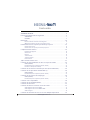 2
2
-
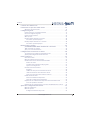 3
3
-
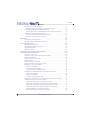 4
4
-
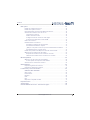 5
5
-
 6
6
-
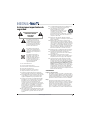 7
7
-
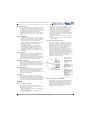 8
8
-
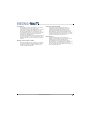 9
9
-
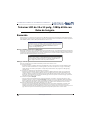 10
10
-
 11
11
-
 12
12
-
 13
13
-
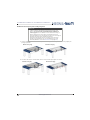 14
14
-
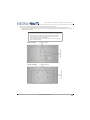 15
15
-
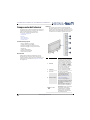 16
16
-
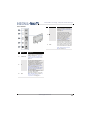 17
17
-
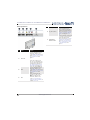 18
18
-
 19
19
-
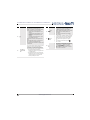 20
20
-
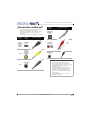 21
21
-
 22
22
-
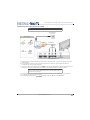 23
23
-
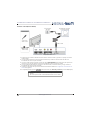 24
24
-
 25
25
-
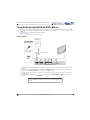 26
26
-
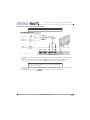 27
27
-
 28
28
-
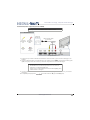 29
29
-
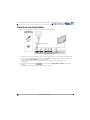 30
30
-
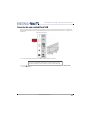 31
31
-
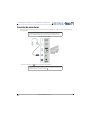 32
32
-
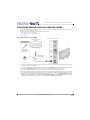 33
33
-
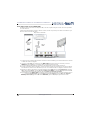 34
34
-
 35
35
-
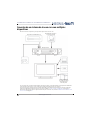 36
36
-
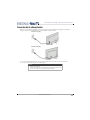 37
37
-
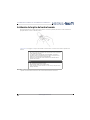 38
38
-
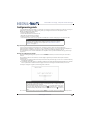 39
39
-
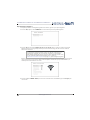 40
40
-
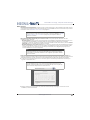 41
41
-
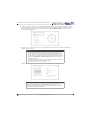 42
42
-
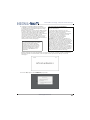 43
43
-
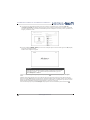 44
44
-
 45
45
-
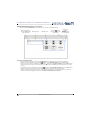 46
46
-
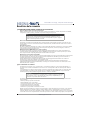 47
47
-
 48
48
-
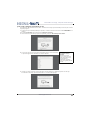 49
49
-
 50
50
-
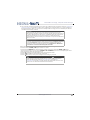 51
51
-
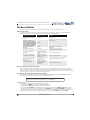 52
52
-
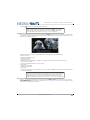 53
53
-
 54
54
-
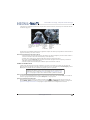 55
55
-
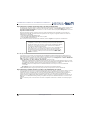 56
56
-
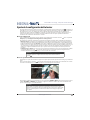 57
57
-
 58
58
-
 59
59
-
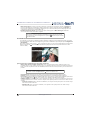 60
60
-
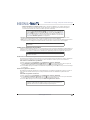 61
61
-
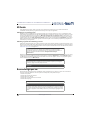 62
62
-
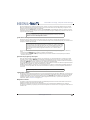 63
63
-
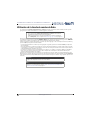 64
64
-
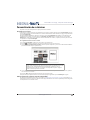 65
65
-
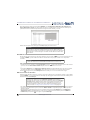 66
66
-
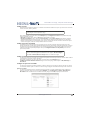 67
67
-
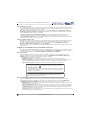 68
68
-
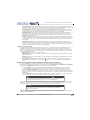 69
69
-
 70
70
-
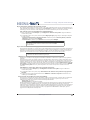 71
71
-
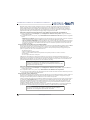 72
72
-
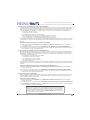 73
73
-
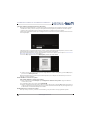 74
74
-
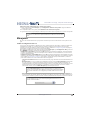 75
75
-
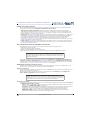 76
76
-
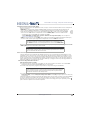 77
77
-
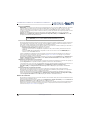 78
78
-
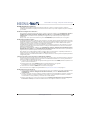 79
79
-
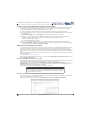 80
80
-
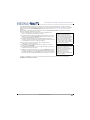 81
81
-
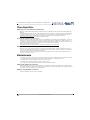 82
82
-
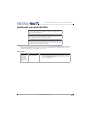 83
83
-
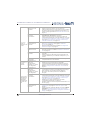 84
84
-
 85
85
-
 86
86
-
 87
87
-
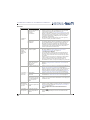 88
88
-
 89
89
-
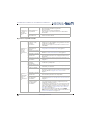 90
90
-
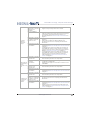 91
91
-
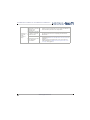 92
92
-
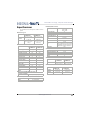 93
93
-
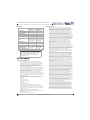 94
94
-
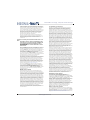 95
95
-
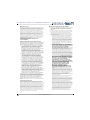 96
96
-
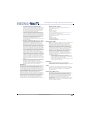 97
97
-
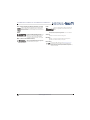 98
98
-
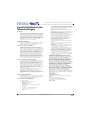 99
99
-
 100
100
Insignia NS-32DR420NA16 Guía del usuario
- Categoría
- Televisores LCD
- Tipo
- Guía del usuario
- Este manual también es adecuado para
Artículos relacionados
-
Insignia NS-39DR510NA17 Guía del usuario
-
Insignia Roku NS-40DR420NA16 Manual de usuario
-
Insignia NS-24ER310NA17 Guía del usuario
-
Insignia NS-50DR620NA18 Guía del usuario
-
Insignia NS-49DR420NA18 Guía del usuario
-
Insignia NS-50DR710NA17 Guía del usuario
-
Insignia NS-24DR220NA18 Guía del usuario
-
Insignia NS-32D312NA15 Manual de usuario
-
Insignia NS-32DR420NA16 guía de instalación rápida
-
Insignia NS-55DR420NA16 guía de instalación rápida